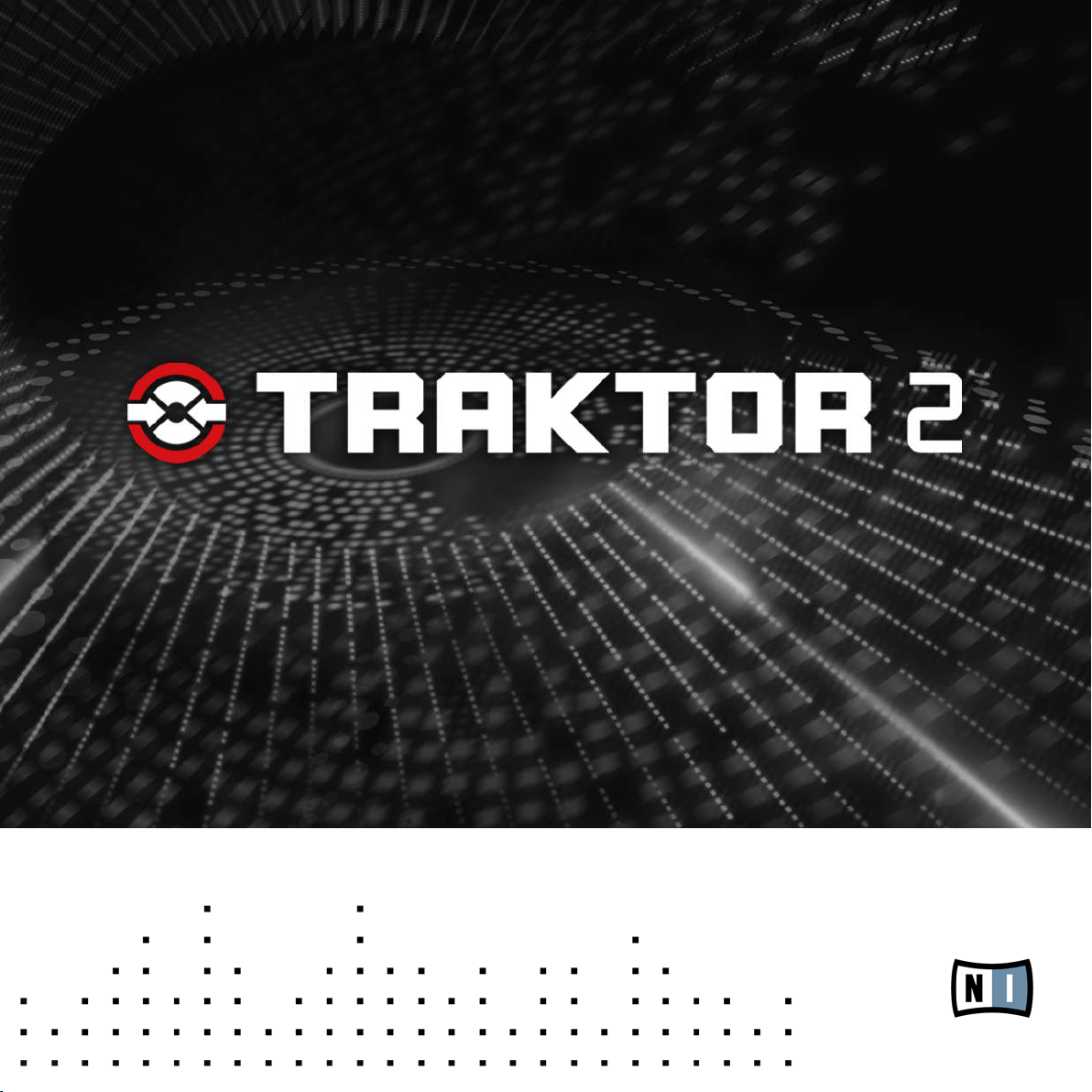
Benutzerhandbuch
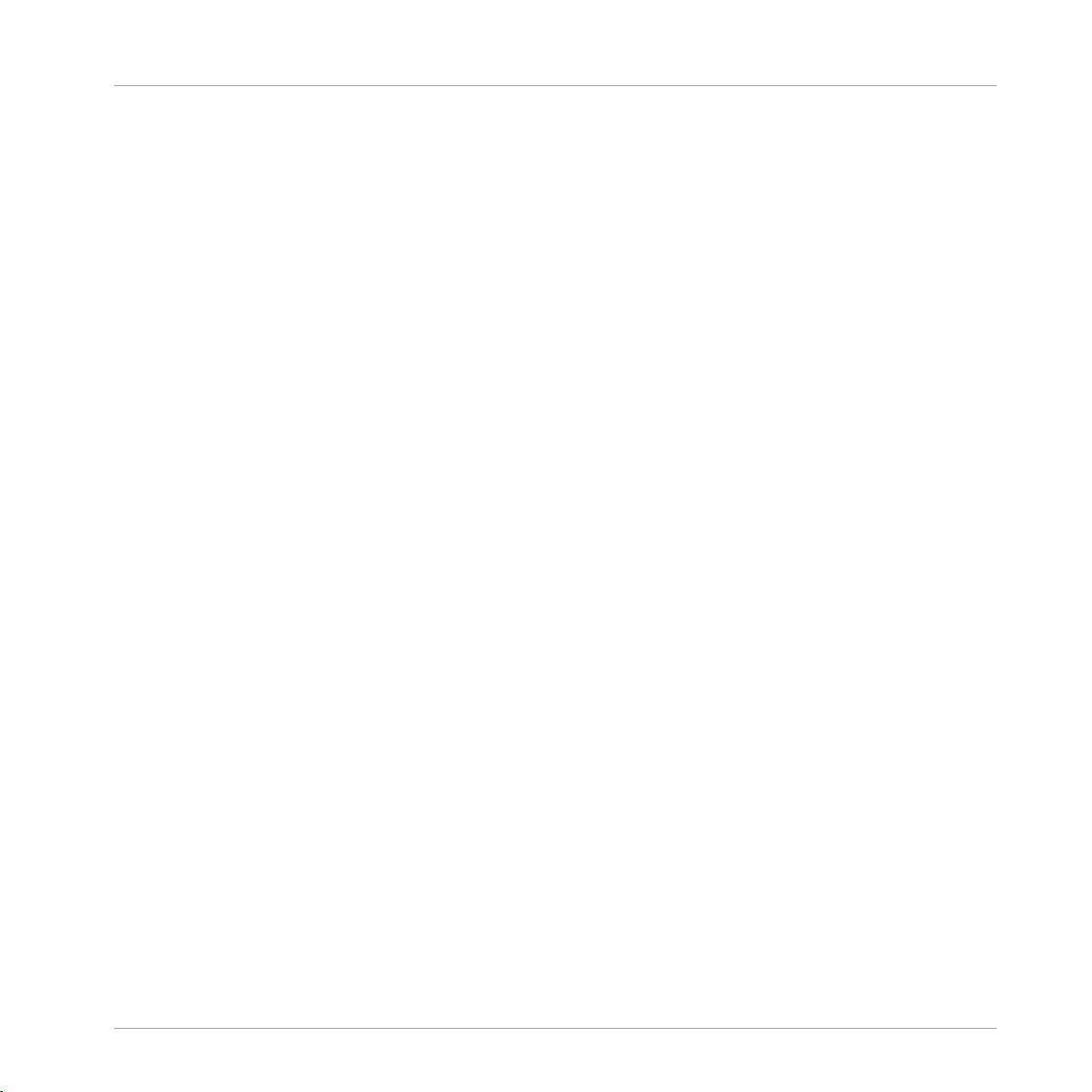
Der Inhalt dieses Dokuments kann sich unangekündigt ändern und stellt keine Verpflich
tung seitens der Native Instruments GmbH dar. Die in diesem Dokument beschriebene
Software wird unter einer Lizenzvereinbarung zur Verfügung gestellt und darf nicht kopiert
werden. Ohne ausdrückliche schriftliche Genehmigung der Native Instruments GmbH, im
Folgenden als Native Instruments bezeichnet, darf kein Teil dieses Handbuchs in irgendei
ner Form kopiert, übertragen oder anderweitig reproduziert werden. Alle Produkt- und Fir
mennamen sind Warenzeichen ihrer jeweiligen Eigentümer.
“Native Instruments”, “NI” and associated logos are (registered) trademarks of Native In
struments GmbH.
Traktor Scratch products are authorized for use under license of patents owned by N2IT
holdings B.V., including U.S. Patent Nos. 7,012,184 B2 and 7,238,874 B2.
Mac, Mac OS, GarageBand, Logic, iTunes and iPod are registered trademarks of Apple
Inc., registered in the U.S. and other countries.
Windows, Windows Vista and DirectSound are registered trademarks of Microsoft Corpora
tion in the United States and/or other countries.
VST and Cubase are registered trademarks of Steinberg Media Technologies GmbH. ASIO
is a trademark of Steinberg Media Technologies GmbH.
RTAS and Pro Tools are registered trademarks of Avid Technology, Inc., or its subsidiaries
or divisions.
All other trade marks are the property of their respective owners and use of them does not
imply any affiliation with or endorsement by them.
Handbuch verfasst von: Native Instruments GmbH
Dokument-Version: 1.0 (04/2011)
Besonderer Dank gebührt dem Beta-Test-Team, das uns nicht nur eine unschätzbare Hilfe
beim Aufspüren von Fehlern war, sondern mit seinen Vorschlägen ein besseres Produkt
entstehen lassen hat.
Disclaimer
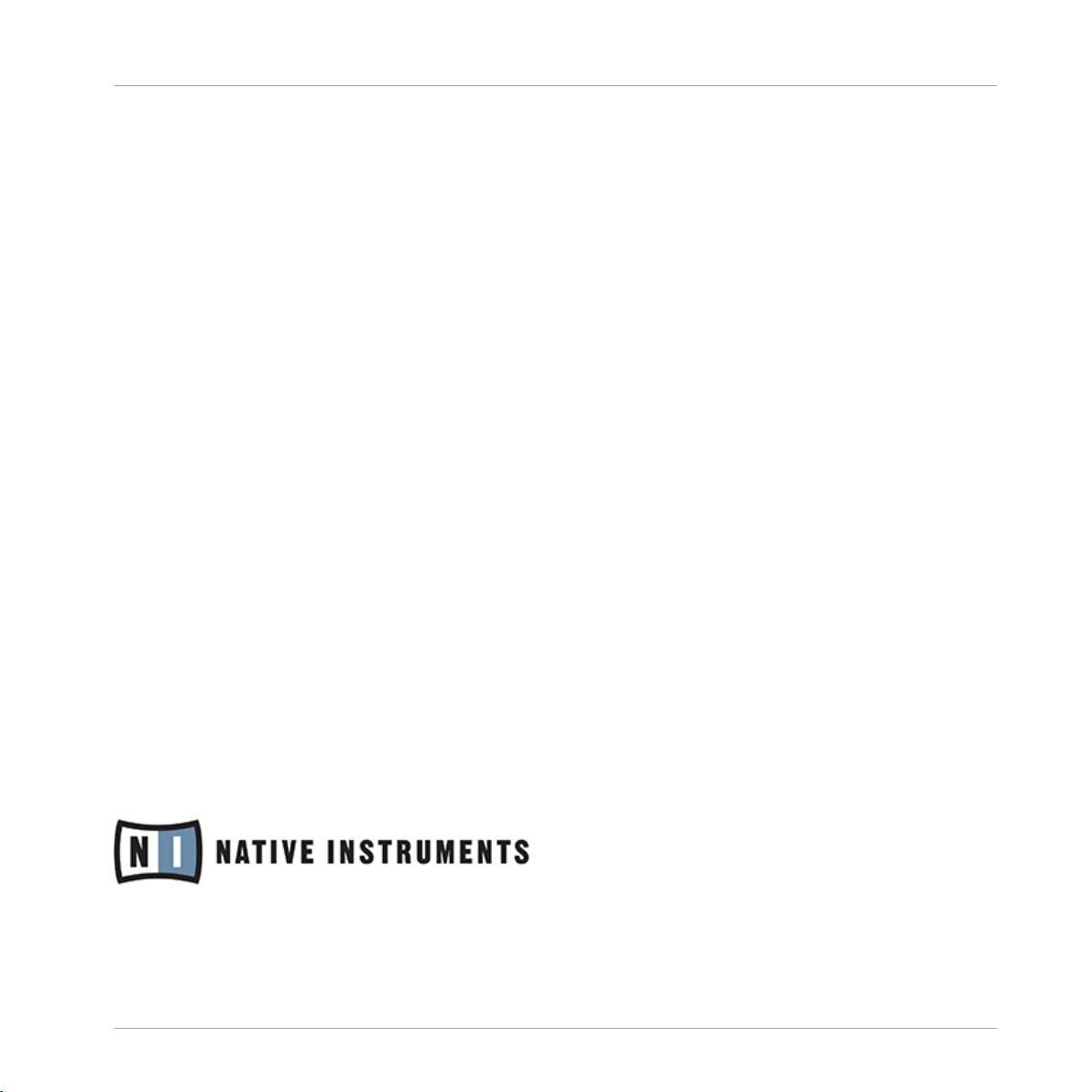
Deutschland
Native Instruments GmbH
Schlesische Str. 28
D-10997 Berlin
Germany
info@native-instruments.de
www.native-instruments.de
USA
Native Instruments North America, Inc.
5631 Hollywood Boulevard
Los Angeles, CA 90028
USA
sales@native-instruments.com
www.native-instruments.com
Kontaktinformation
© Native Instruments GmbH, 2011. Alle Rechte vorbehalten.
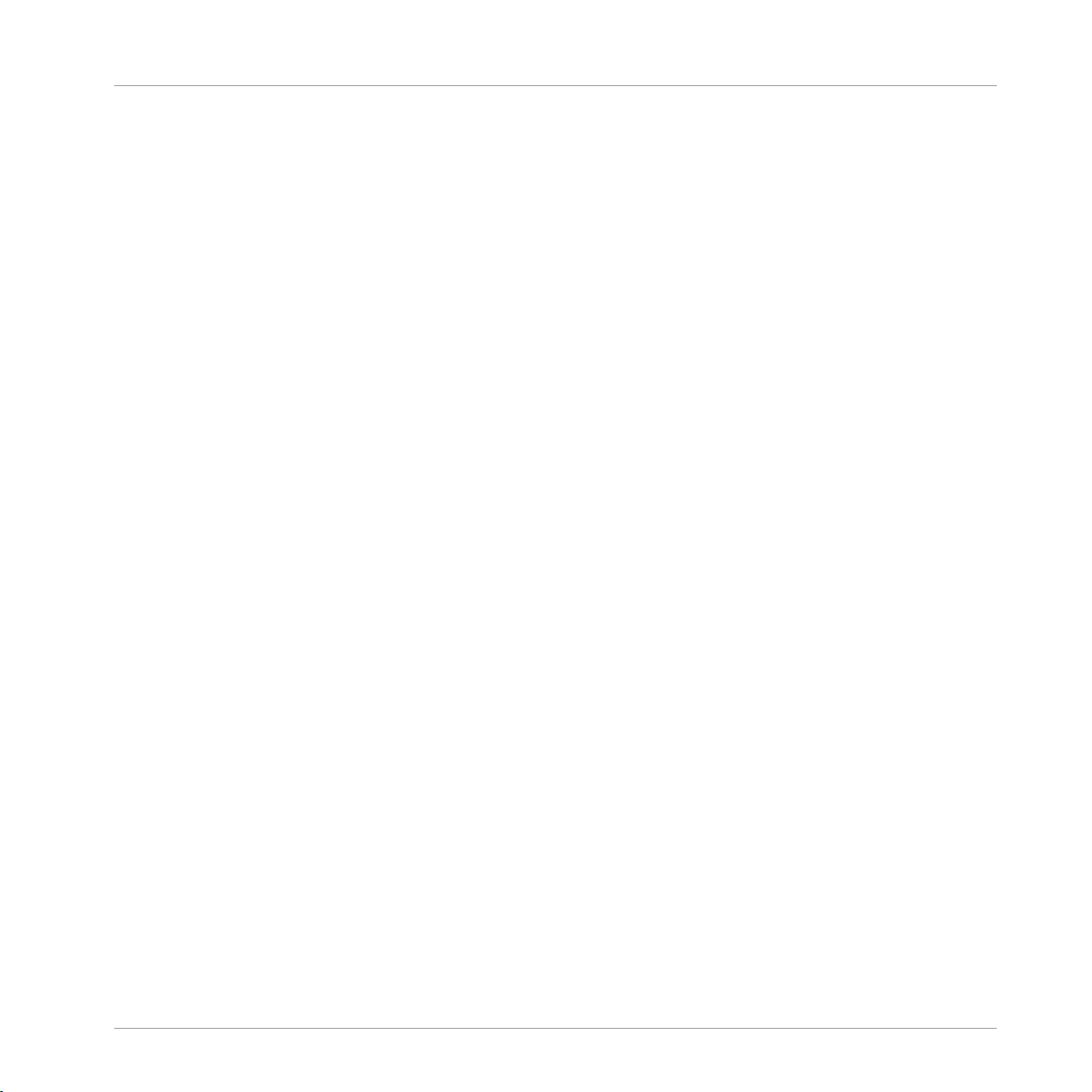
Inhaltsverzeichnis
Inhaltsverzeichnis
1 Willkommen ..............................................................................................................
1.1 Die TRAKTOR-2-Dokumentation .................................................................................................. 17
1.2 Systemvoraussetzungen und Kompatibilität ............................................................................... 19
1.1.1 Wo fangen wir an? ..................................................................................................... 17
1.1.2 In diesem Handbuch .................................................................................................. 18
2 Upgrade (aktualisieren) von TRAKTOR (SCRATCH) PRO/DUO und TRAKTOR LE ...............
2.1 Datensicherung (Backup) ........................................................................................................... 20
2.2 Installation ................................................................................................................................. 20
2.3 Importieren Ihrer Daten .............................................................................................................. 21
2.3.1 Importieren Ihrer MIDI- und Tastaturzuweisungen (Mappings) .................................. 21
2.3.2 Ihre Musik importieren ............................................................................................... 21
3 Setup-Assistent .........................................................................................................
4 Bedienoberfläche ......................................................................................................
4.1 Die Vollbildansicht ..................................................................................................................... 31
4.2 Hauptelemente ........................................................................................................................... 32
4.2.1 Software-Menüleiste .................................................................................................. 32
4.2.2 Header (Kopfzeile) ..................................................................................................... 33
4.2.3 Global Section (Global-Bereich) ................................................................................. 36
4.2.4 Decks ......................................................................................................................... 40
4.2.5 Mixer .......................................................................................................................... 43
4.2.6 Der Browser ............................................................................................................... 44
5 Der Browser ..............................................................................................................
5.1 Die Track Collection .................................................................................................................... 47
5.2 Importieren von Musikordnern .................................................................................................... 48
5.3 Von iTunes verwaltete Tracks ..................................................................................................... 50
5.2.1 Alternative Import-Methoden ..................................................................................... 50
17
20
22
30
47
TRAKTOR 2 - Benutzerhandbuch - 4
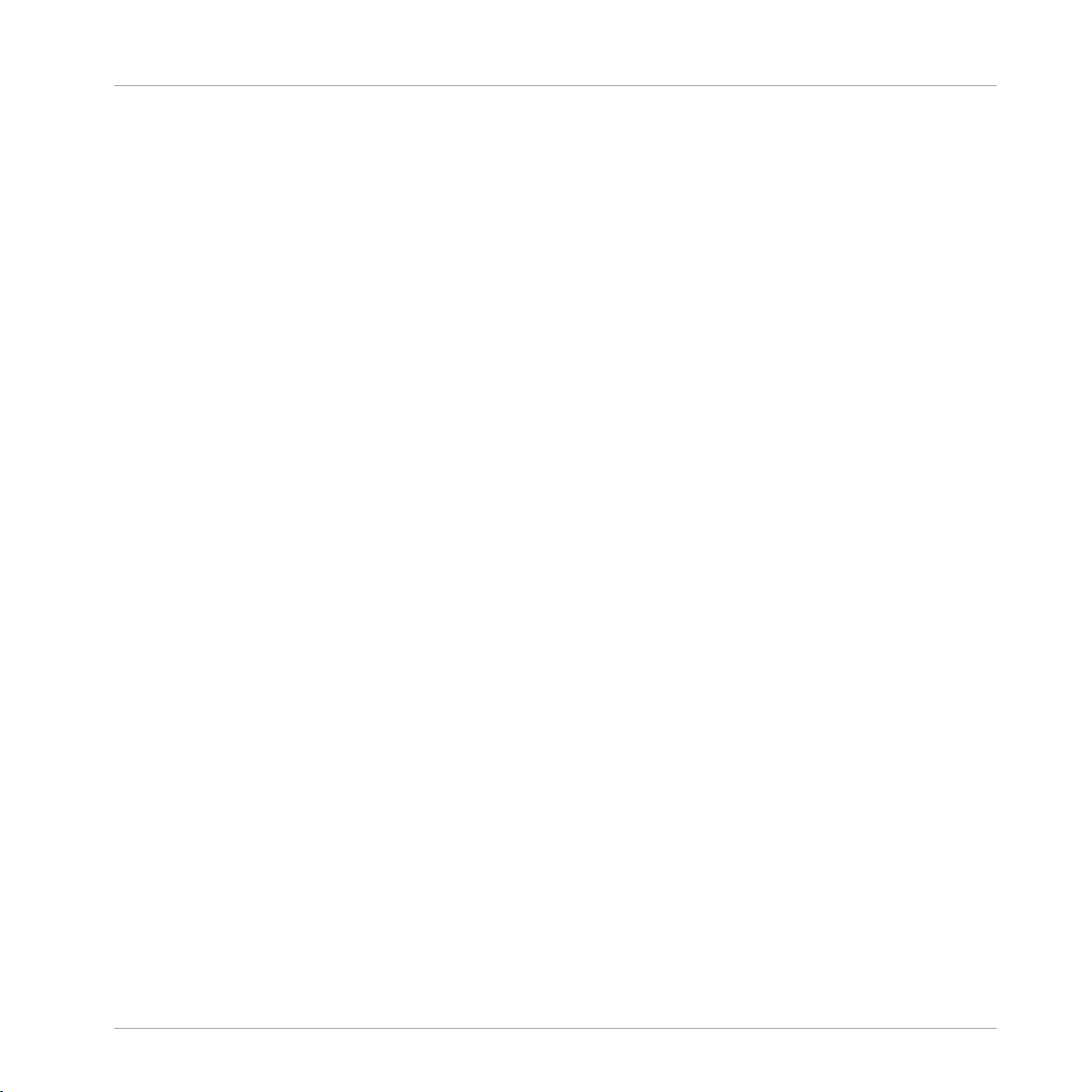
Inhaltsverzeichnis
5.4 Auffinden von Tracks (Suche) ..................................................................................................... 51
5.5 Arbeiten mit Collection und Playlists .......................................................................................... 53
5.6 Bearbeiten der Track Metadaten ................................................................................................. 61
5.7 Track-Symbole ............................................................................................................................ 62
5.8 Vorhördeck (Preview Player) ........................................................................................................ 63
5.3.1 Abspielen von Tracks, die mit iTunes verwaltet werden ............................................. 50
5.3.2 Importieren einer Auswahl von Tracks aus iTunes ..................................................... 51
5.3.3 Importieren von iTunes Playlists ................................................................................ 51
5.4.1 Filtern von Playlists ................................................................................................... 51
5.4.2 Verfeinern einer Suche ............................................................................................... 52
5.4.3 Suche nach ähnlichen Tracks .................................................................................... 52
5.4.4 In Playlists suchen .................................................................................................... 52
5.5.1 Erstellen einer Playlist ............................................................................................... 53
5.5.2 Hinzufügen von Tracks zu einer Playlist ..................................................................... 53
5.5.3 Tracks in der Collection anzeigen lassen ................................................................... 54
5.5.4 Löschen von Tracks ................................................................................................... 54
5.5.5 Sortieren von Playlists ............................................................................................... 55
5.5.6 Organisieren von Playlists in Ordnern ........................................................................ 56
5.5.7 Track Collection Unterordner ..................................................................................... 56
5.5.8 Favoriten .................................................................................................................. 56
5.5.9 Preparation Playlist (Vorbereitungs-Playlist) ............................................................. 57
5.5.10 Exportieren von Playlists ............................................................................................ 58
5.5.11 Importieren von Playlists ........................................................................................... 58
5.5.12 Ausdrucken von Playlists ........................................................................................... 59
5.5.13 Weitere Playlist-Funktionen ....................................................................................... 59
5.5.14 History Playlist ........................................................................................................... 60
5.6.1 Bearbeiten der Track-Eigenschaften mit Inline Editing ............................................. 61
5.6.2 Bearbeiten der Track-Eigenschaften im Edit-Dialog .................................................. 61
TRAKTOR 2 - Benutzerhandbuch - 5
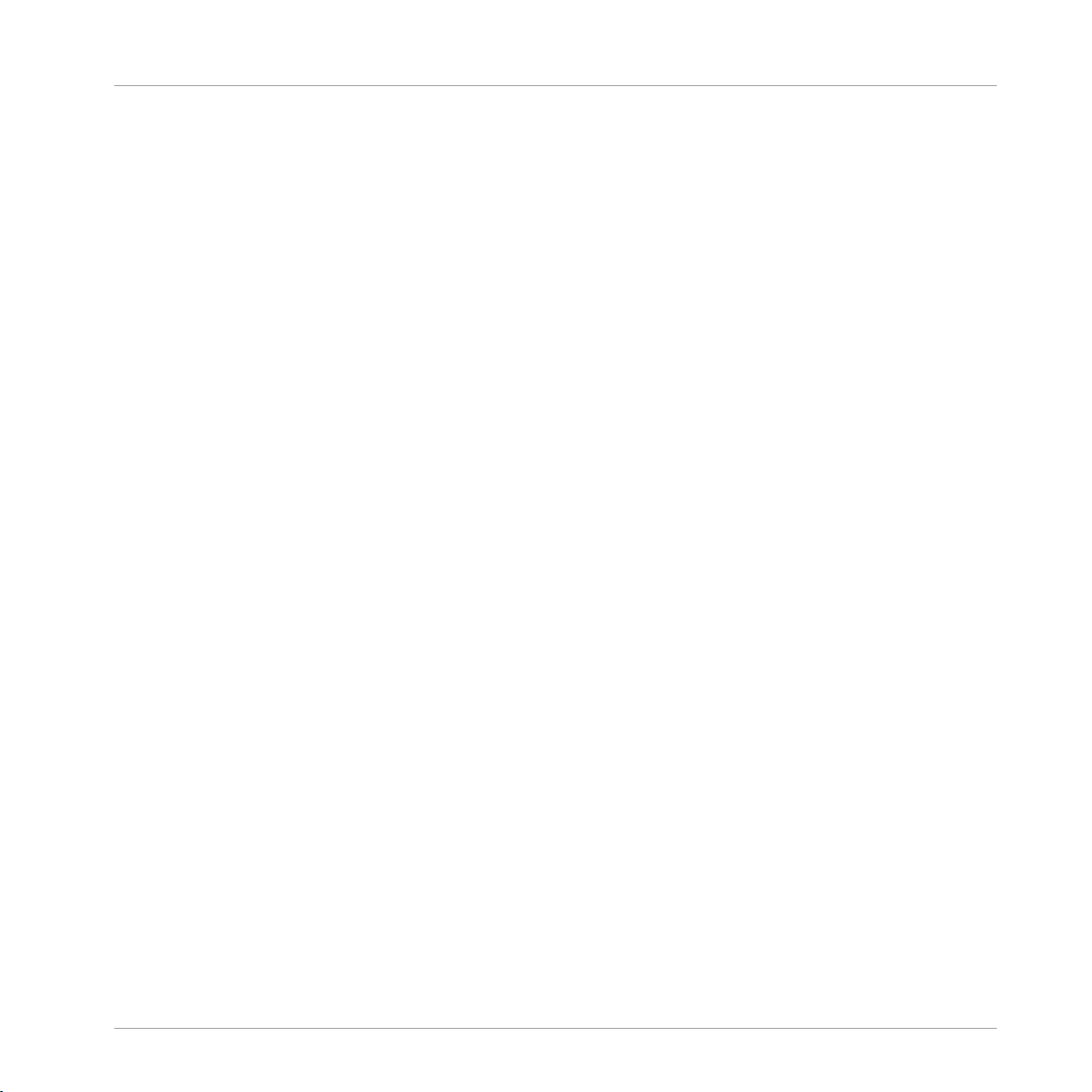
5.9 Cover Art (Cover-Bilder) .............................................................................................................. 64
5.10 Verwaltung der Collection ........................................................................................................... 65
5.11 Arbeiten mit Audio-CDs .............................................................................................................. 68
5.12 Digitale Zuspieler verwenden ..................................................................................................... 69
5.9.1 Cover Art anzeigen ..................................................................................................... 64
5.9.2 Cover Art bearbeiten .................................................................................................. 64
5.10.1 Consistency Check (Konsistenzprüfung) .................................................................... 65
5.10.2 Analyse ...................................................................................................................... 67
5.10.3 Speicherorte .............................................................................................................. 68
5.10.4 Andere Verwaltungsfunktionen .................................................................................. 68
5.11.1 CD-Text ...................................................................................................................... 69
5.11.2 Audio-CDs und Favoriten ........................................................................................... 69
5.11.3 Auswerfen der CD ...................................................................................................... 69
5.12.1 iPod ........................................................................................................................... 70
6 Die Decks .................................................................................................................
6.1 Deck-Arten ..................................................................................................................................71
6.2 Laden von Tracks ........................................................................................................................75
6.3 Deck-Kopfzeile (Heading) ........................................................................................................... 76
6.4 Wellenformanzeige und Stripe-Ansicht ....................................................................................... 79
6.5 Transporttasten .......................................................................................................................... 81
6.6 Loop-Steuerung .......................................................................................................................... 82
6.7 Tempo-Steuerungen ................................................................................................................... 83
6.3.1 Deck-Fokus ................................................................................................................ 76
6.3.2 Deck-Art .................................................................................................................... 76
6.3.3 Wiedergabemodi ........................................................................................................ 76
6.3.4 Deck-Layout ............................................................................................................... 77
6.3.5 Audio Drag-and-Drop in einem Deck ......................................................................... 77
6.7.1 Manuelle Tempo-Steuerung ....................................................................................... 84
Inhaltsverzeichnis
71
TRAKTOR 2 - Benutzerhandbuch - 6
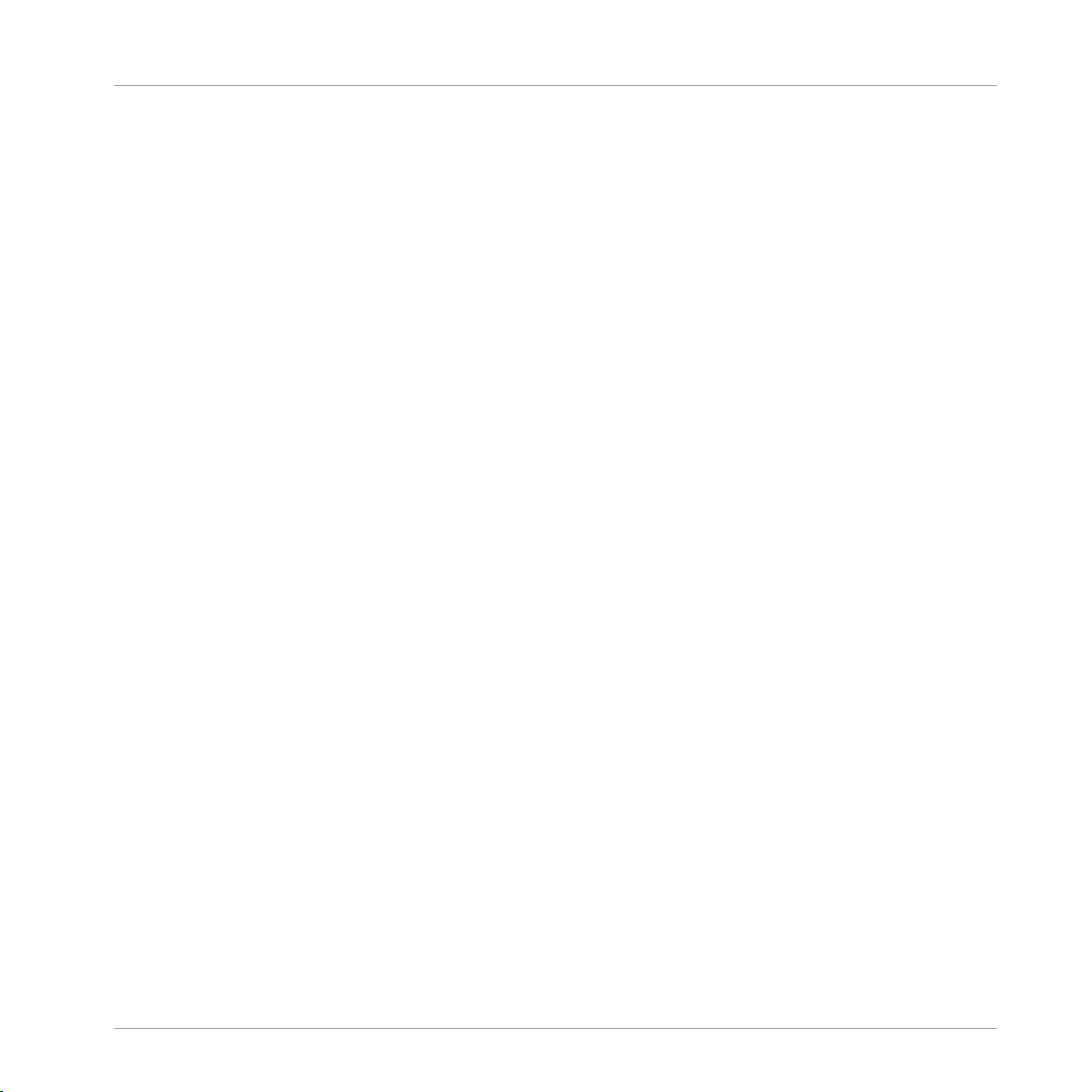
Inhaltsverzeichnis
6.8 Das Advanced-Panel .................................................................................................................. 88
6.7.2 Phasenanzeige .......................................................................................................... 85
6.7.3 (Takt-) Beat-Synchronisation .................................................................................... 85
6.8.1 BeatJump- und Loop-Move-Panel (MOVE-Panel) ....................................................... 88
6.8.2 Cue-Punkt- und Loop-Management Panel (CUE-Panel) ............................................. 95
6.8.3 Cue-Punkt-Typen ....................................................................................................... 97
6.8.4 Löschen eines gespeicherten Cue-Punktes oder Loops .............................................. 100
6.8.5 Hotcue-Zuweisung ..................................................................................................... 101
6.8.6 Beatgrid-Panel (GRID) ............................................................................................... 101
7 Interner Mixer und Crossfader ....................................................................................
7.1 Kanal-Fader ................................................................................................................................108
7.2 Crossfader .................................................................................................................................. 108
7.3 Equalizer .................................................................................................................................... 109
7.4 GAIN, Cue und PAN ..................................................................................................................... 111
7.5 FILTER, KEY und Effekt Insert ..................................................................................................... 112
7.6 Der interne Mixer im externen Mixing-Modus .............................................................................. 114
7.3.1 Equalizer-Typen ......................................................................................................... 110
7.5.1 Kopfhörersteuerungen ............................................................................................... 113
8 Einsatz von TRAKTOR mit einem externen Mixer ..........................................................
8.1 Mindestanforderungen ............................................................................................................... 115
8.2 Einrichten der Hardware ............................................................................................................. 116
8.3 Software-Installation .................................................................................................................. 116
8.1.1 Der Mixer ................................................................................................................... 115
8.1.2 Audio-Interface .......................................................................................................... 115
9 Kopfzeile und Global-Bereich verwenden ....................................................................
9.1 Header (Kopfzeile) ...................................................................................................................... 118
9.2 Der Global-Bereich ..................................................................................................................... 121
9.2.1 Master-Panel ............................................................................................................. 122
108
115
118
TRAKTOR 2 - Benutzerhandbuch - 7
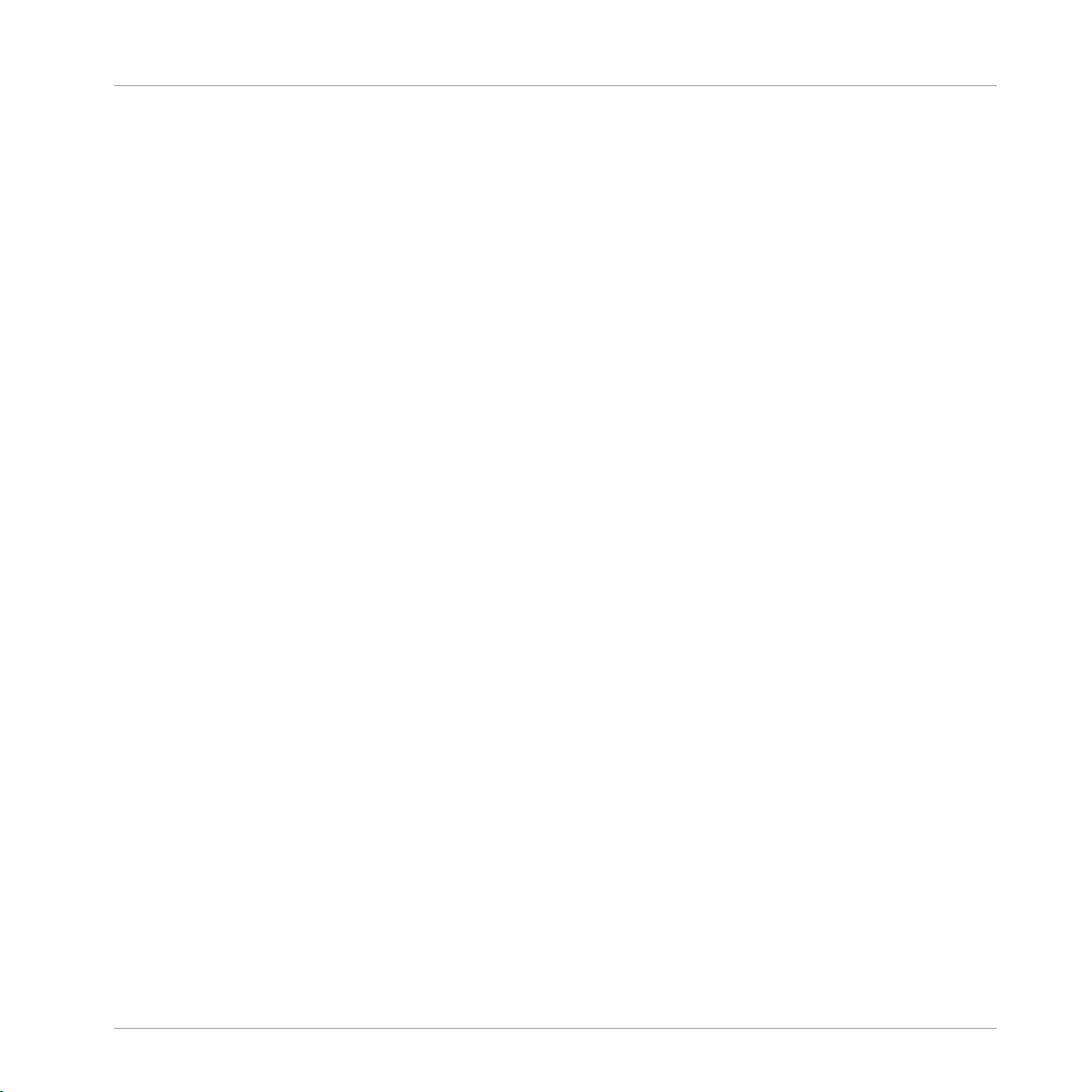
Inhaltsverzeichnis
9.3 Effekt-Panels ..............................................................................................................................126
9.2.2 Der Loop-Recorder ..................................................................................................... 123
9.2.3 Master-Clock-Panel ................................................................................................... 124
9.2.4 MIDI-Clock senden ..................................................................................................... 126
9.3.1 Group-Modus (Gruppen-Modus) ................................................................................ 127
9.3.2 Single-Modus (Einzel-Modus) .................................................................................... 129
9.3.3 Audio-Recorder .......................................................................................................... 131
9.3.4 Broadcasting (Internet-Übertragung) ........................................................................ 132
10 Maussteuerung für Fader und Drehregler ....................................................................
10.1 Einfache Steuerung .................................................................................................................... 133
10.2 Fortgeschrittene Steuerung ........................................................................................................ 134
11 Steuerung mit Tastaturkürzeln und MIDI-Zuweisungen .................................................
11.1 Tastaturkürzel ............................................................................................................................ 135
11.2 MIDI-Zuweisungen ......................................................................................................................136
12 Einrichten von TRAKTOR Scratch ................................................................................
12.1 Setup mit Plattenspielern ........................................................................................................... 137
12.2 Setup mit CD-Playern ................................................................................................................. 139
12.3 Gemischtes Setup ....................................................................................................................... 140
12.4 Calibration (Kalibrierung) ...........................................................................................................140
12.5 Wiedergabemodi ......................................................................................................................... 141
12.1.1 Verbindungen für Plattenspieler einrichten ............................................................... 137
12.1.2 TRAKTOR SCRATCH mit Plattenspielern testen .......................................................... 137
12.1.3 Die Zonen der Timecode-Schallplatte ........................................................................ 138
12.2.1 Verbindungen herstellen ............................................................................................ 139
12.2.2 TRAKTOR SCRATCH mit CD-Spielern testen ............................................................... 139
12.2.3 Die Zonen der Timecode-CD ....................................................................................... 139
12.5.1 Absolut-Modus (Absolute Tracking Mode) .................................................................. 141
12.5.2 Relativ-Modus (Relative Tracking Mode) ................................................................... 142
133
135
137
TRAKTOR 2 - Benutzerhandbuch - 8

Inhaltsverzeichnis
12.6 Timecodespezifische Preferences-Einstellungen ........................................................................ 142
12.7 TRAKTOR SCRATCH PRO/DUO 2 Fehlersuche ............................................................................... 144
12.5.3 Internal Mode (interner Modus) ................................................................................. 142
12.7.1 Kalibrierungsprobleme .............................................................................................. 145
12.7.2 Fehlerbehebung bei der Audiowiedergabe ................................................................. 148
13 Preferences (Voreinstellungen) ..................................................................................
13.1 Das Preferences-Fenster ............................................................................................................. 149
13.2 Audio Setup ................................................................................................................................ 151
13.3 Output Routing (Ausgangsverschaltung) ................................................................................... 152
13.4 Input Routing (Eingangsverschaltung) ....................................................................................... 153
13.5 MIDI Clock .................................................................................................................................. 154
13.6 Timecode Setup .......................................................................................................................... 154
13.7 Loading (Laden) ......................................................................................................................... 155
13.8 Transport .................................................................................................................................... 156
13.9 Decks ..........................................................................................................................................159
13.10 Mixer ...........................................................................................................................................161
13.11 Global Settings (globale Einstellungen) ..................................................................................... 162
13.12 Effects (Effekte) ......................................................................................................................... 163
13.13 Mix-Recorder .............................................................................................................................. 164
13.14 Loop-Recorder ............................................................................................................................ 165
13.15 Broadcasting (Internet-Übertragung) ......................................................................................... 165
13.16 Browser Details .......................................................................................................................... 167
13.17 Layout Manager .......................................................................................................................... 167
13.2.1 Audio-Interface .......................................................................................................... 151
13.2.2 Phono / Line ............................................................................................................... 151
13.2.3 Routing (Verschaltung) ............................................................................................. 152
13.2.4 Integriertes Audio-Interface (gilt nur für Windows) ................................................... 152
13.3.1 Mixing Mode (Mixer-Modus) ....................................................................................... 152
149
TRAKTOR 2 - Benutzerhandbuch - 9
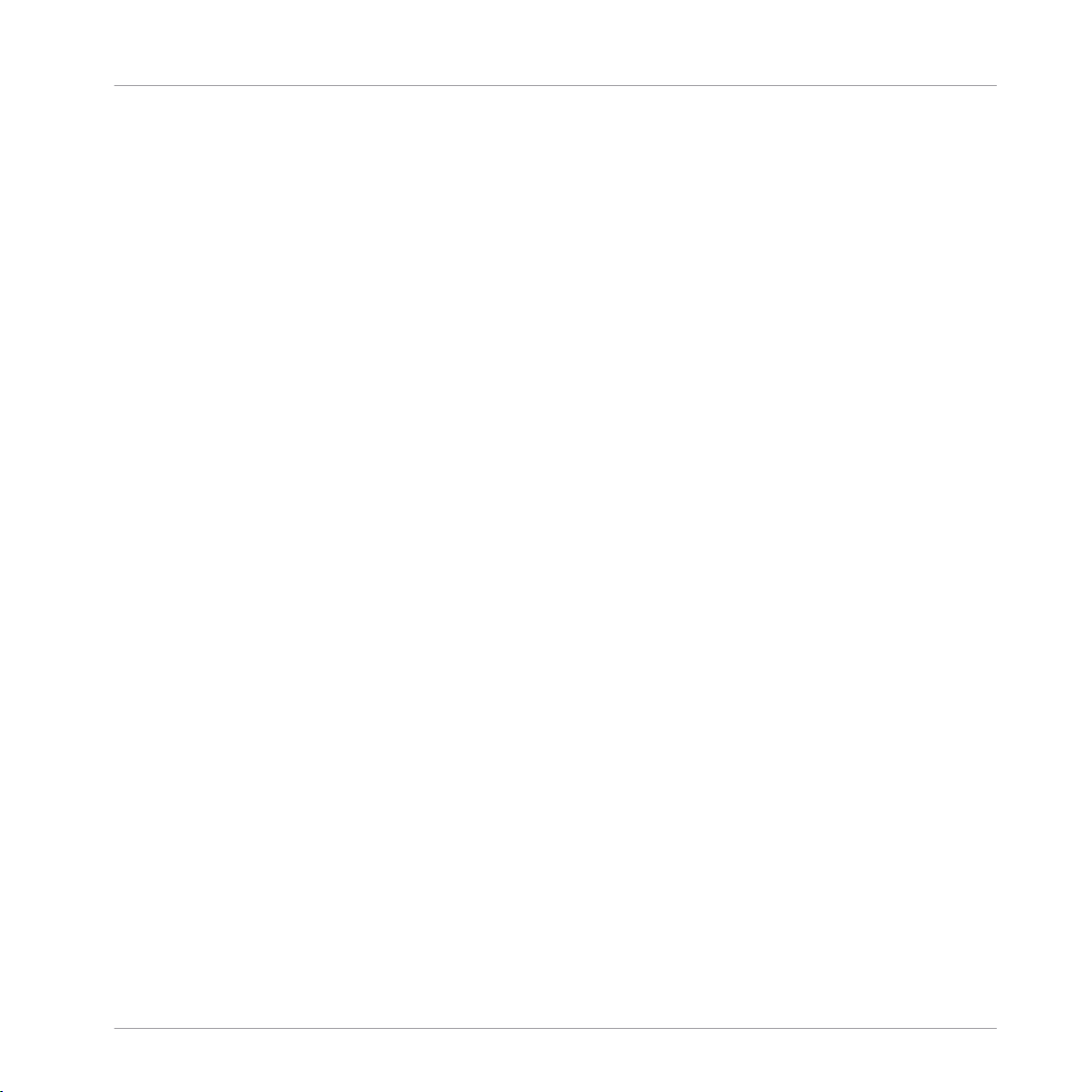
13.18 File Management (Dateiverwaltung) ........................................................................................... 168
13.19 Controller Manager (Controller-Verwaltung) ............................................................................... 170
13.20 TRAKTOR KONTROL X1 ................................................................................................................ 178
13.21 Traktor Kontrol S4 ....................................................................................................................... 180
13.19.1 Überblick ................................................................................................................... 170
13.19.2 Device Setup (Geräte-Einrichtung) ............................................................................ 171
13.19.3 Assignment Table (Zuweisungstabelle) ..................................................................... 172
13.19.4 Device Mapping (Gerätezuweisung) ........................................................................... 174
13.19.5 Mapping Details (detaillierte Zuweisungseinstellungen) ........................................... 175
13.19.6 Verfügbare Steuerelemente ....................................................................................... 176
14 Experteneinstellungen in TRAKTOR .............................................................................
14.1 TRAKTOR Profile ..........................................................................................................................186
14.2 Synchronisation via MIDI Clock ................................................................................................... 190
14.1.1 Der TRAKTOR Hauptordner (Root Folder) .................................................................... 186
14.1.2 Der Ordner Recordings (Aufnahmen) ......................................................................... 187
14.1.3 Komplettes Backup .................................................................................................... 187
14.1.4 TRAKTOR mittels Backup wiederherstellen ................................................................ 187
14.1.5 Erstellen einer mobilen TRAKTOR-Version .................................................................. 188
14.1.6 Automatisches Backup der Collection (Sicherheits-Backup) ..................................... 189
14.1.7 Reparieren einer fehlerhaften Collection ................................................................... 189
14.2.1 TRAKTOR als Tempo-Quelle (MIDI Clock send) ........................................................... 190
14.2.2 Synchronisieren von TRAKTOR zu einem externen MIDI-Clock-Signal (External
14.3 Broadcasting (Internet-Übertragung) ......................................................................................... 192
14.2.3 Synchronisieren von zwei TRAKTOR-Versionen ........................................................... 191
14.3.1 Streaming-Protokoll ................................................................................................... 192
14.3.2 Konfiguration von TRAKTOR ....................................................................................... 192
14.3.3 Starten der Sendung .................................................................................................. 193
Sync) ......................................................................................................................... 191
Inhaltsverzeichnis
186
TRAKTOR 2 - Benutzerhandbuch - 10
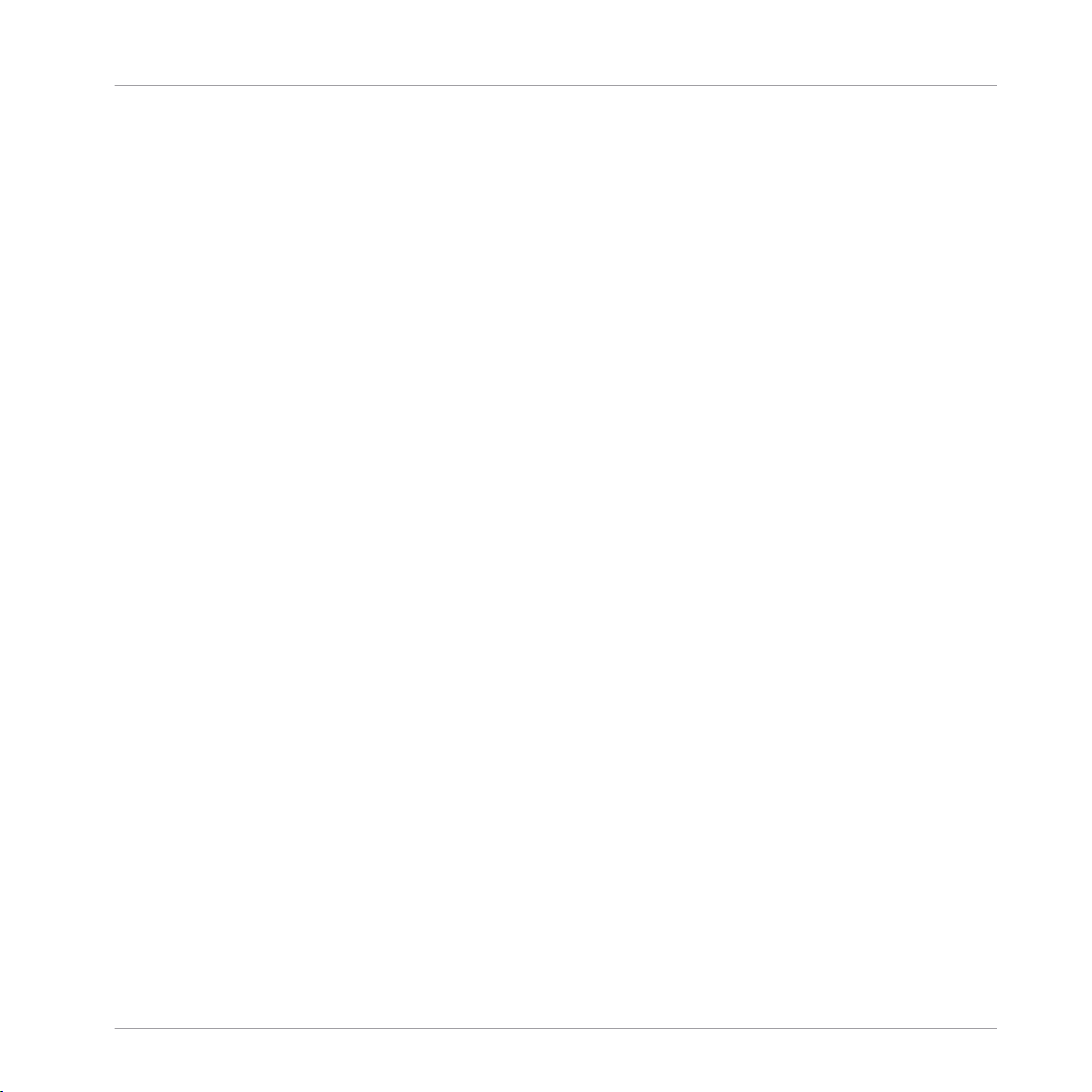
Inhaltsverzeichnis
14.4 Detaillierte Beschreibung der Effekte ......................................................................................... 194
14.3.4 Wie Sie ein Mikrofon für Ihre Internet-Übertragung verwenden können ..................... 193
14.4.1 Einleitung .................................................................................................................. 194
14.4.2 FX-Panel-Modi ........................................................................................................... 194
14.4.3 Allgemeine Parameter ............................................................................................... 197
14.4.4 Delay ......................................................................................................................... 197
14.4.5 Reverb (Hall) ............................................................................................................. 198
14.4.6 Flanger ...................................................................................................................... 199
14.4.7 Flanger Pulse ............................................................................................................. 200
14.4.8 Flanger Flux ............................................................................................................... 200
14.4.9 Gater ......................................................................................................................... 201
14.4.10 Beatmasher 2 ............................................................................................................ 202
14.4.11 Delay T3 ..................................................................................................................... 203
14.4.12 Filter LFO ................................................................................................................... 204
14.4.13 Filter Pulse ................................................................................................................ 205
14.4.14 Filter .......................................................................................................................... 206
14.4.15 Filter:92 LFO .............................................................................................................. 207
14.4.16 Filter:92 Pulse ........................................................................................................... 208
14.4.17 Filter:92 ..................................................................................................................... 208
14.4.18 Phaser ....................................................................................................................... 209
14.4.19 Phaser Pulse .............................................................................................................. 210
14.4.20 Phaser Flux ................................................................................................................ 211
14.4.21 Reverse Grain ............................................................................................................ 212
14.4.22 Turntable FX .............................................................................................................. 213
14.4.23 Iceverb ....................................................................................................................... 213
14.4.24 Reverb T3 .................................................................................................................. 214
14.4.25 Ring Modulator .......................................................................................................... 214
14.4.26 Digital LoFi ................................................................................................................ 215
TRAKTOR 2 - Benutzerhandbuch - 11
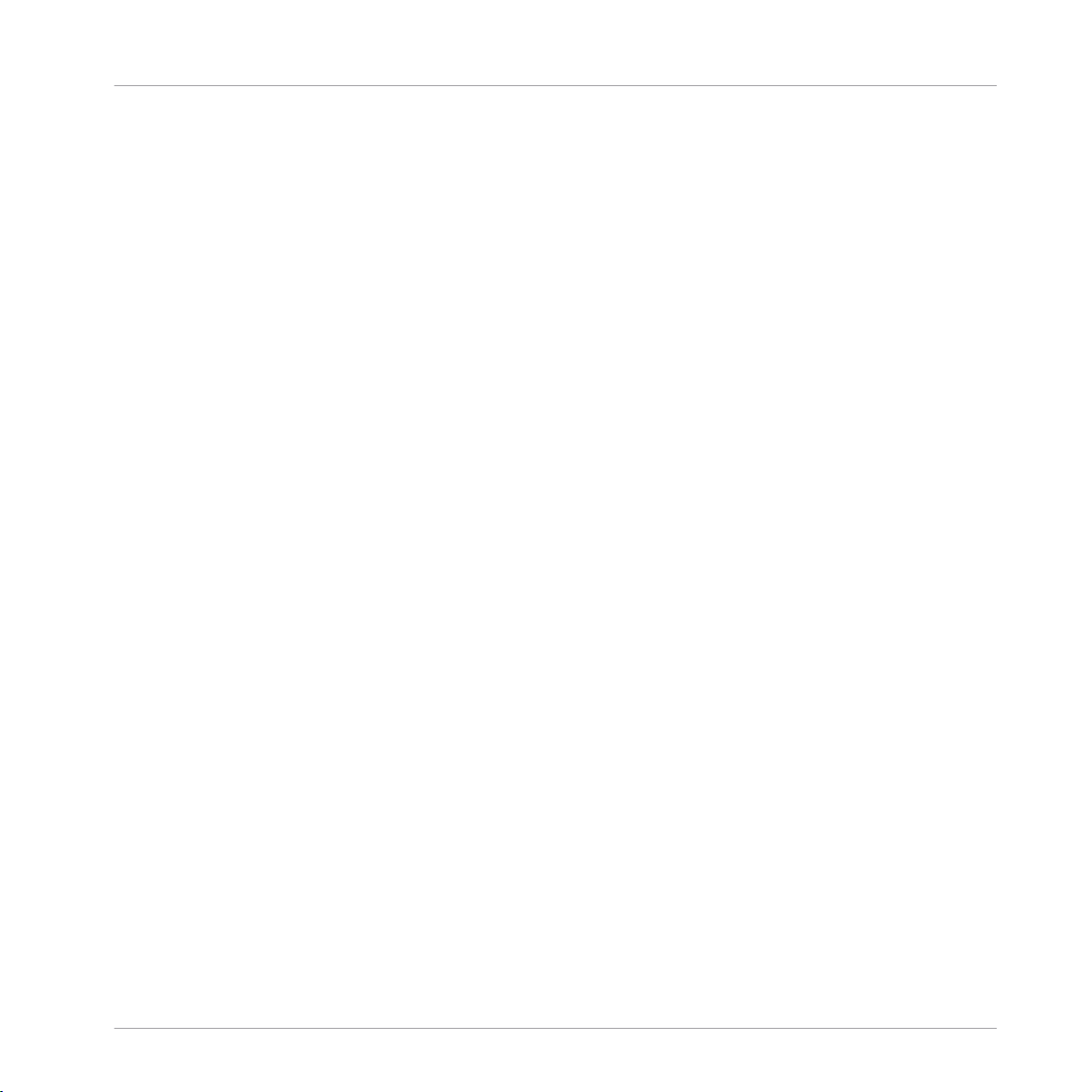
Inhaltsverzeichnis
14.4.27 Mulholland Drive ....................................................................................................... 216
14.4.28 Transpose Stretch ...................................................................................................... 217
14.4.29 BeatSlicer Buffer ....................................................................................................... 218
14.4.30 Formant Filter ............................................................................................................ 218
14.4.31 Peak Filter ................................................................................................................. 219
14.4.32 Tape Delay ................................................................................................................. 219
14.4.33 Ramp Delay ............................................................................................................... 220
14.4.34 Auto Bouncer ............................................................................................................. 221
14.4.35 Bouncer ..................................................................................................................... 222
15 Tutorials ...................................................................................................................
15.1 Voraussetzungen ........................................................................................................................ 224
15.2 Ziele der folgenden Kapitel ......................................................................................................... 225
15.3 Wiedergabe des ersten Tracks .................................................................................................... 226
15.4 Hinzumixen eines zweiten Tracks ................................................................................................ 231
15.5 Pegel anpassen .......................................................................................................................... 247
15.3.1 Schnelles Laden eines Tracks .................................................................................... 227
15.3.2 Wiedergabe des Tracks .............................................................................................. 227
15.3.3 Wenn Sie den Track nicht hören ................................................................................. 229
15.4.1 Den zweiten Track im Preview Player (Vorhördeck) vorhören ...................................... 232
15.4.2 Laden und wiedergeben des zweiten Tracks .............................................................. 235
15.4.3 Einsatz des Kopfhörers zum Vorbereiten eines Mixes ................................................. 235
15.4.4 Synchronisierung des zweiten Tracks ........................................................................ 237
15.4.5 Einen Cue-Punkt als Startpunkt verwenden (nicht verfügbar in TRAKTOR LE 2) ........ 238
15.4.6 Auf Taktschlägen einrasten (snap) ............................................................................ 241
15.4.7 Taktschläge treffen ................................................................................................... 241
15.4.8 Einschub: Sollte der Track im linken Deck am Ende angelangt sein... ....................... 242
15.4.9 Mixen des Tracks unter Verwendung des Kanal-Equalizers und des Filters ............... 242
15.4.10 Manuelles Beatmatching (Angleichen) ...................................................................... 244
224
TRAKTOR 2 - Benutzerhandbuch - 12
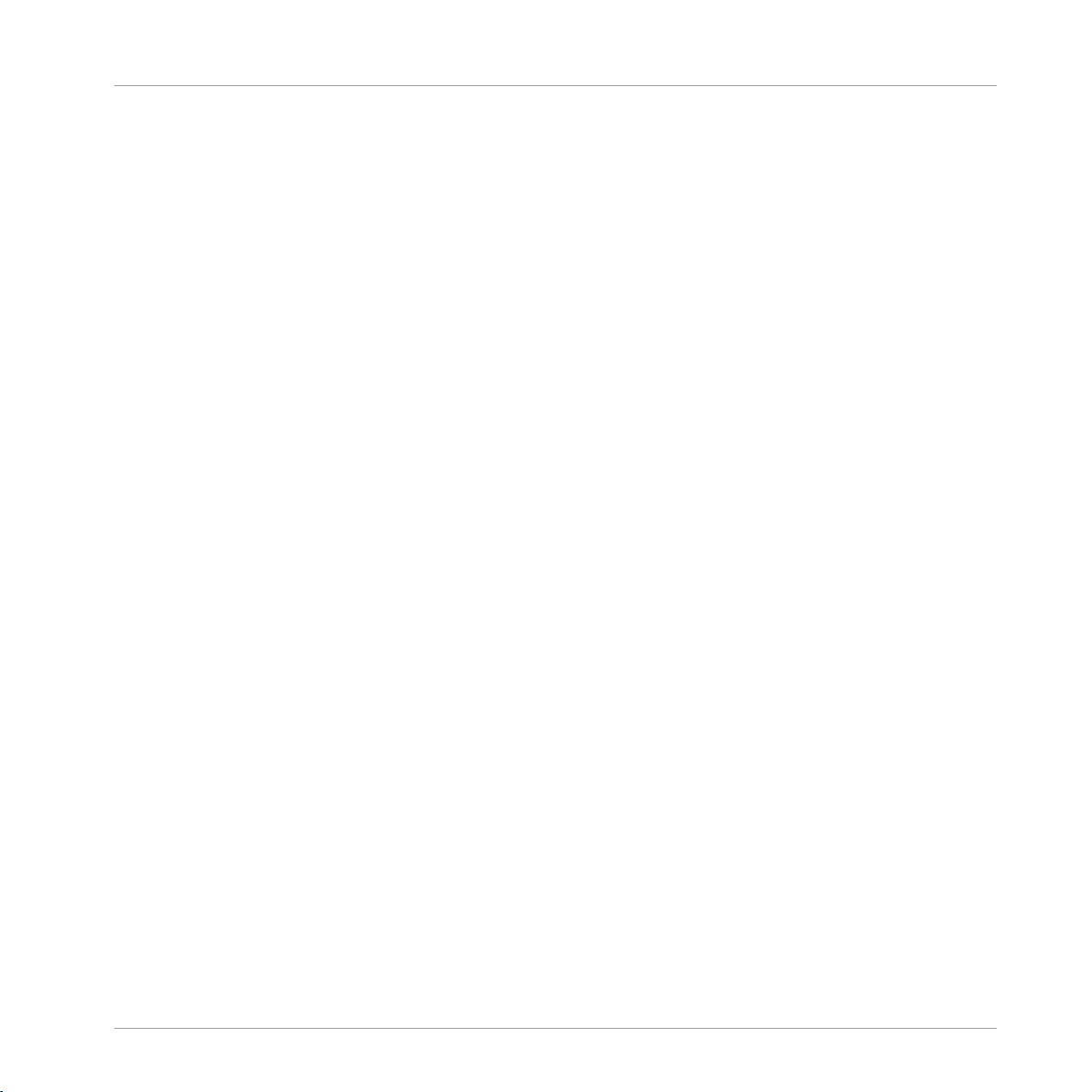
Inhaltsverzeichnis
15.6 Loops und Cue-Punkte setzen ..................................................................................................... 250
15.7 Effekte hinzufügen ..................................................................................................................... 256
15.5.1 Die Theorie... .............................................................................................................. 248
15.5.2 ...und die Praxis ......................................................................................................... 248
15.6.1 Verwendung von Loops .............................................................................................. 250
15.6.2 Hotcues verwenden (nicht verfügbar in TRAKTOR LE 2) ............................................. 254
15.7.1 Ein Deck einer FX-Einheit zuweisen (gilt ausschließlich für TRAKTOR PRO 2 / TRAK
15.7.2 Group-Modus (Gruppen-Modus) ................................................................................ 258
15.7.3 Die FX-Einheit vorbereiten ......................................................................................... 258
15.7.4 Steuerung der FX-Einheit ........................................................................................... 259
TOR SCRATCH PRO 2) ................................................................................................ 257
15.7.5 Single-Modus (gilt ausschließlich für TRAKTOR PRO 2 / TRAKTOR SCRATCH
15.8 Samples in Ihrem Mix verwenden (deaktiviert in TRAKTOR LE 2) ................................................ 261
15.7.6 Speichern eines Snapshot ......................................................................................... 261
15.8.1 Laden eines Samples aus der Track Collection .......................................................... 262
15.8.2 Ein Sample auslösen ................................................................................................. 263
15.8.3 Ein Sample aus einem Track extrahieren ................................................................... 264
15.8.4 Zusätzliche Sample-Steuerungen .............................................................................. 266
PRO 2) ....................................................................................................................... 260
15.9 Loop-Recorder verwenden (gilt ausschließlich für TRAKTOR PRO 2 / TRAKTOR SCRATCH
15.10 Synchronisation .......................................................................................................................... 273
PRO 2) ........................................................................................................................................ 268
15.9.1 Wahl einer Eingangsquelle ........................................................................................ 268
15.9.2 Aufnahme eines Loops ............................................................................................... 269
15.9.3 Overdubbing (Overdub-Aufnahmen) .......................................................................... 272
15.9.4 Zusätzliche Verwendungsmöglichkeiten des aufgenommenen Loops ........................ 272
15.10.1 Einleitung .................................................................................................................. 273
15.10.2 Tempo-Master ........................................................................................................... 273
TRAKTOR 2 - Benutzerhandbuch - 13
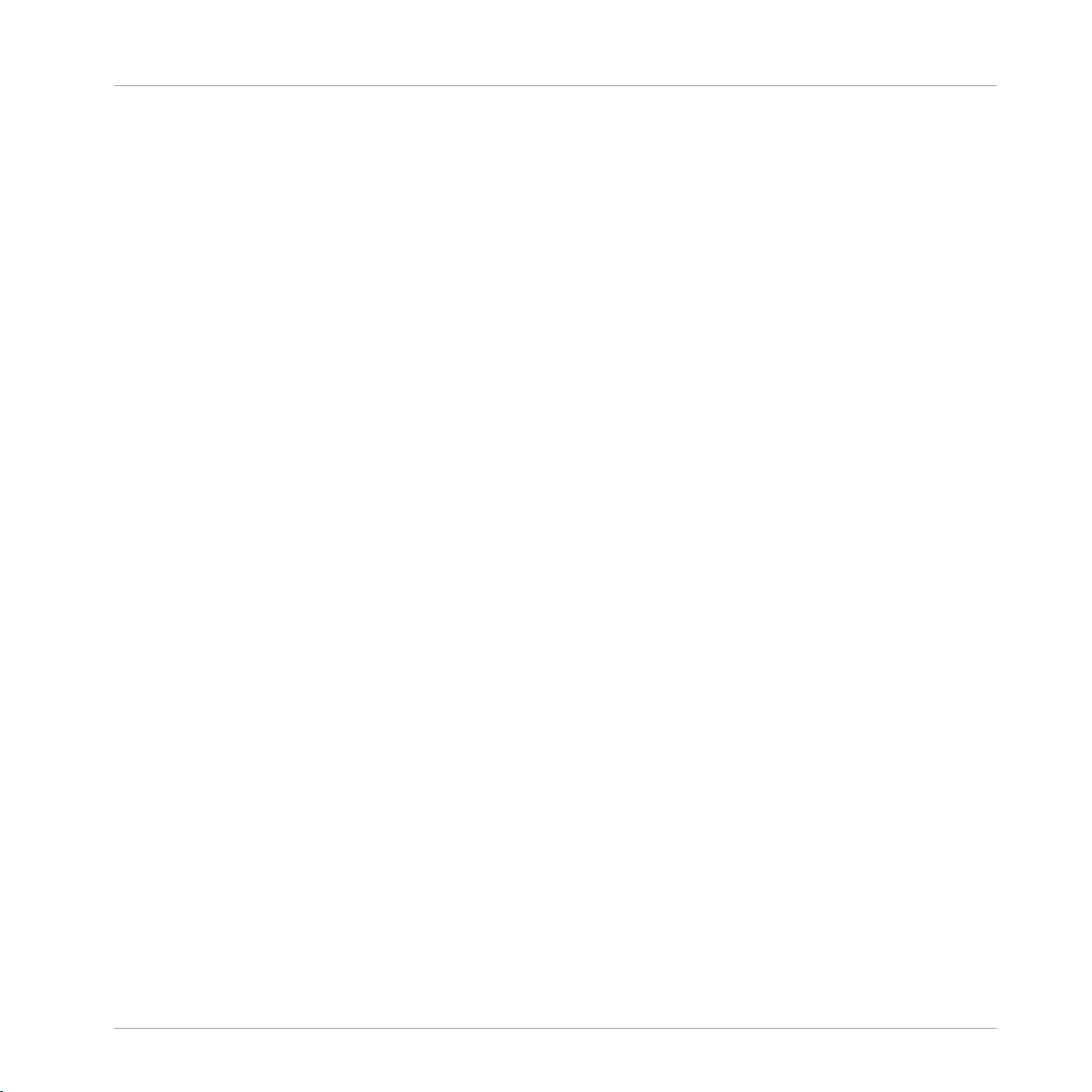
Inhaltsverzeichnis
15.10.3 Das Beatgrid (Taktgitter) ........................................................................................... 278
15.10.4 Weitere nützliche Synchronisationswerkzeuge ........................................................... 279
16 Fehlersuche ..............................................................................................................
16.1 TRAKTOR 2 startet nicht ............................................................................................................. 282
16.2 Latenz-Probleme .........................................................................................................................282
16.3 TRAKTOR 2 stürzt ab ...................................................................................................................283
16.4 Updates ...................................................................................................................................... 283
17 Hilfe erhalten ............................................................................................................
17.1 Knowledge Base ......................................................................................................................... 284
17.2 Technischer Support ................................................................................................................... 284
17.3 Registrierungs-Support .............................................................................................................. 285
17.4 User Forum (Benutzerforum) ....................................................................................................... 285
18 Anhang A - Typische Setups .......................................................................................
18.1 TRAKTOR mit eingebauter Soundkarte und Rückfalllösung (Fallback) ........................................ 286
18.2 TRAKTOR mit externem Audio-Interface ...................................................................................... 287
18.3 TRAKTOR mit einem externen Mixer ............................................................................................ 288
18.4 TRAKTOR mit einem Controller .................................................................................................... 289
18.5 TRAKTOR KONTROL S4 in Verbindung mit TRAKTOR SCRATCH PRO 2 ......................................... 292
18.6 Ein Mikrofon integrieren ............................................................................................................. 293
18.7 Aufnahme-Setup (nicht verfügbar in TRAKTOR LE 2) .................................................................. 294
18.4.1 Controller mit Mixersteuerungen (und optional integrieten Audio-Interfaces) ........... 290
18.4.2 Controller ohne Mixersteuerungen ............................................................................. 292
18.6.1 Verwendung eines Mikrofons in Verbindung mit dem Loop-Recoder .......................... 293
18.6.2 Das Mikrofon als live Eingang und in Verbindung mit den TRAKTOR FX nutzen ......... 293
18.7.1 Aufnahmen von einer internen Quelle ........................................................................ 295
18.7.2 Aufnahmen von einer externen Quelle ........................................................................ 296
19 Standard-Tastaturzuweisungen ..................................................................................
19.1 Performance Layout TRAKTOR ..................................................................................................... 299
282
284
286
299
TRAKTOR 2 - Benutzerhandbuch - 14
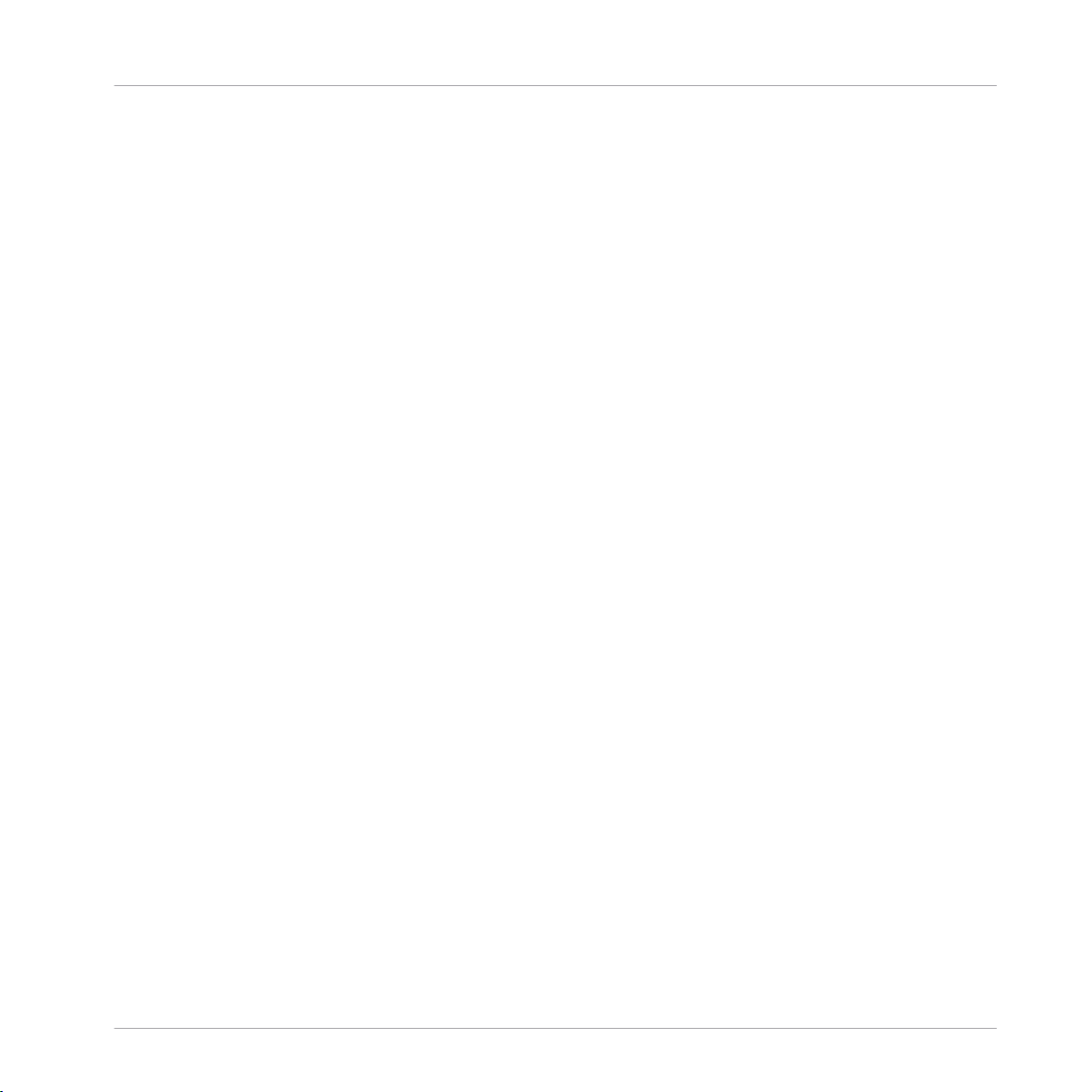
Inhaltsverzeichnis
19.1.1 Transport ................................................................................................................... 299
19.1.2 Sample-Decks ........................................................................................................... 300
19.1.3 Cue & Loop ................................................................................................................ 301
19.1.4 Favoriten & Navigation .............................................................................................. 301
19.1.5 Loop-Recorder ........................................................................................................... 302
19.1.6 Zoom & Layout ........................................................................................................... 302
19.1.7 Scratch-Modi ............................................................................................................. 303
20 Zuweisbare MIDI-Befehle ...........................................................................................
20.1 Generelle Befehle ........................................................................................................................ 304
20.1.1 Load (Laden) ............................................................................................................. 304
20.1.2 Transport ................................................................................................................... 304
20.1.3 Timecode ................................................................................................................... 305
20.1.4 Cue/Loops .................................................................................................................. 305
20.1.5 Mixer .......................................................................................................................... 306
20.1.6 Sample-Deck ............................................................................................................. 308
20.1.7 Loop-Recorder ........................................................................................................... 309
20.1.8 FX Group .................................................................................................................... 309
20.1.9 FX Single ................................................................................................................... 310
20.1.10 Recording (Aufnahme) ............................................................................................... 310
20.1.11 Tempo ........................................................................................................................ 311
20.1.12 Track BPM ................................................................................................................. 311
20.1.13 Master Clock .............................................................................................................. 312
20.1.14 Preview (Vorschau, Vorhören) .................................................................................... 312
20.1.15 Browser-Steuerungen ................................................................................................ 313
20.1.16 Layout ....................................................................................................................... 315
20.1.17 Global Control (Globale-Steuerungen) ....................................................................... 316
20.1.18 Modifier Controls (Modifier-Steuerungen) .................................................................. 316
304
TRAKTOR 2 - Benutzerhandbuch - 15
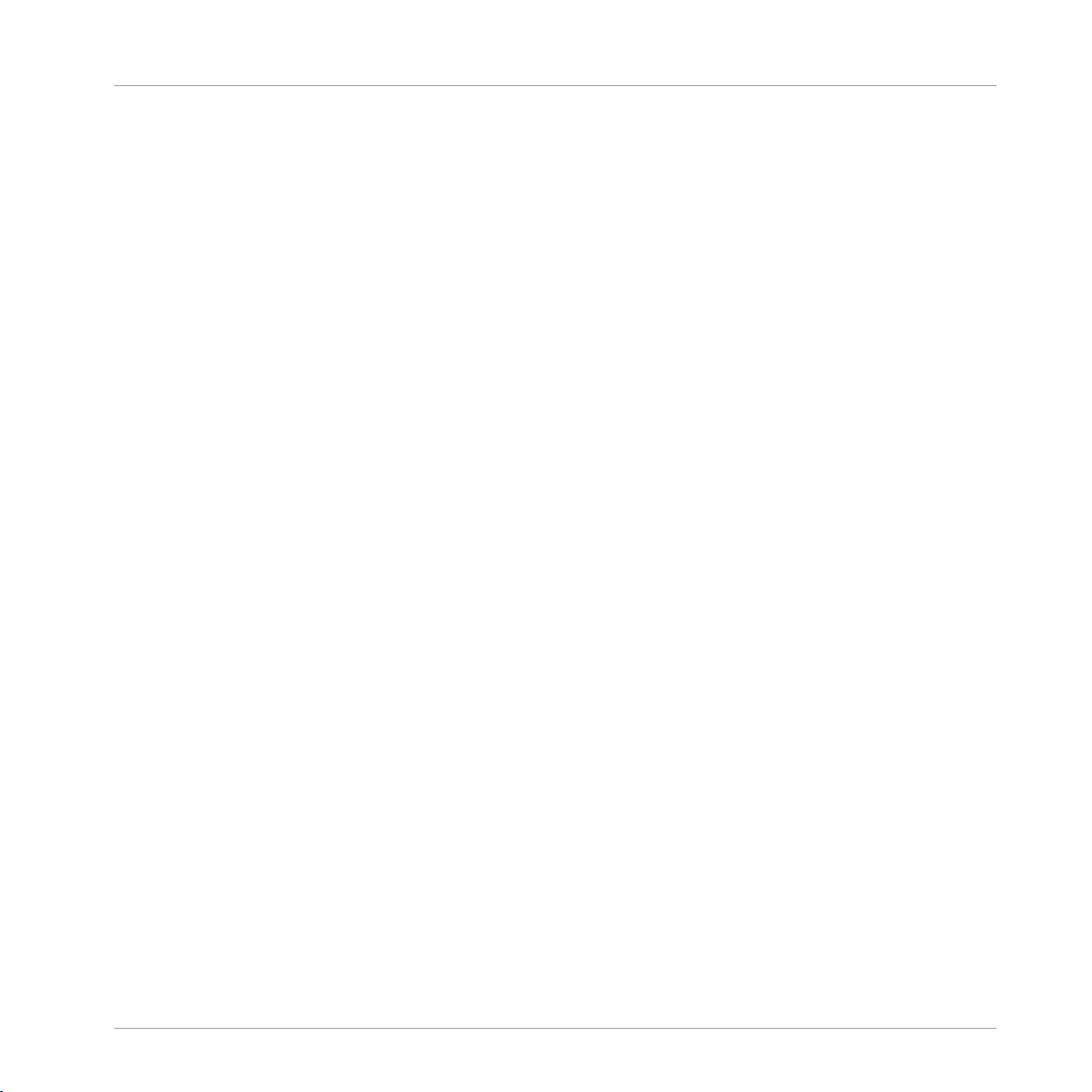
20.2 Output Controls (Ausgabe-Steuerungen) .................................................................................... 317
Index ........................................................................................................................
Inhaltsverzeichnis
318
TRAKTOR 2 - Benutzerhandbuch - 16
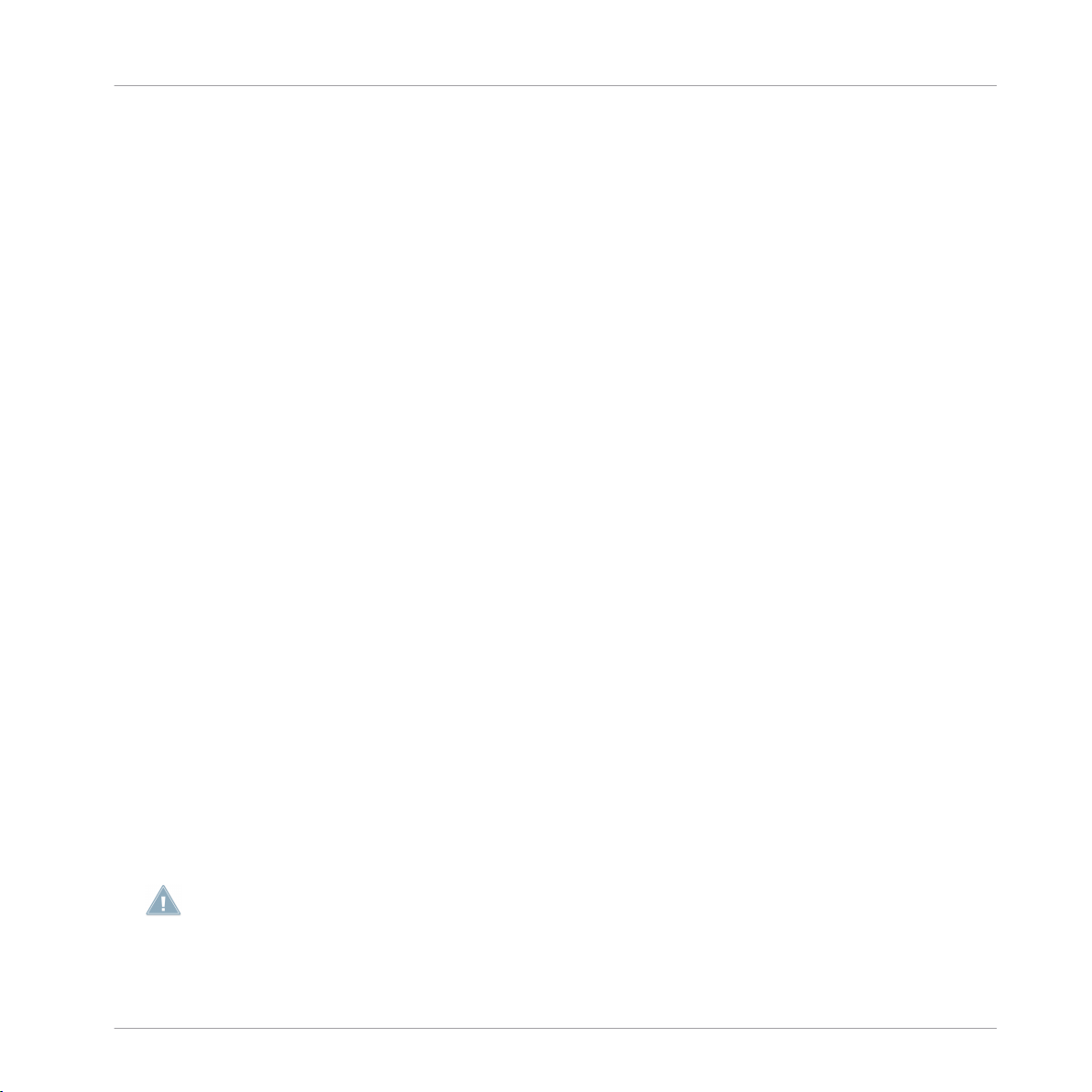
Die TRAKTOR-2-Dokumentation
1 Willkommen
TRAKTOR 2 ist die leistungsstärkste und vielseitigste DJ-Software auf dem Markt. Mit
TRAKTOR 2 können Sie Ihre Tracks auf herkömmliche Weise mixen aber auch Tracks und
Loops beliebig miteinander kombinieren um echtzeitgenerierte Remixe zu erzeugen.
1.1 Die TRAKTOR-2-Dokumentation
Dieses Benutzerhandbuch bietet detaillierte Informationen zu allen Funktionen von TRAK
TOR 2. Wenn Sie sich mit dem Produkt umfassend vertraut machen möchten, ist dieses
die richtige Anlaufstelle.
Willkommen
1.1.1
Wo fangen wir an?
Die TRAKTOR-2-Handbücher bieten Ihnen viele Informationsquellen. Die wichtigsten
Quellen sollten in der folgenden Reihenfolge gelesen werden:
1. Installationshandbuch.
2. TRAKTOR-2-Erste-Schritte-Handbuch (dieses Dokument) und Video-Tutorials.
3. Dieses TRAKTOR-PRO-2-Referenzhandbuch.
Zusätzlich hilft Ihnen die Übersichtskarte mit den Tastaturkürzeln bei der täglichen Arbeit
mit TRAKTOR 2. Es folgt eine kurze Beschreibung der genannten Informationsquellen.
Einige dieser Dokumente (Installationshandbuch und die Übersichtskarte mit den Tasta
turkürzeln) befinden sich in gedruckter Form in der Produktverpackung. Die kompletten
Handbücher im PDF-Format finden Sie unter:
▪ Mac OS X: Macintosh HD/Programme/Native Instruments/Traktor 2/Documentation
▪ Windows: Start > Programme > Native Instruments > TRAKTOR 2 > Documentation
Ihre erste Station: das Installationshandbuch
Ein gedrucktes Installationshandbuch befindet sich in der Produktverpackung. Dieses
Handbuch informiert Sie über die Installation der TRAKTOR-2-Software (und Hardware,
falls vorhanden) vom ersten Schritt bis zum ersten Sound aus Ihren Boxen. Sie sollten die
ses bei der Erkundung von TRAKTOR 2 als erstes zur Hand nehmen.
Lesen Sie zuerst das Installationshandbuch. Fahren Sie danach mit dem TRAKTOR-2-ErsteSchritte-Handbuch fort, um sich mit TRAKTOR 2 vertraut zu machen!
TRAKTOR 2 - Benutzerhandbuch - 17
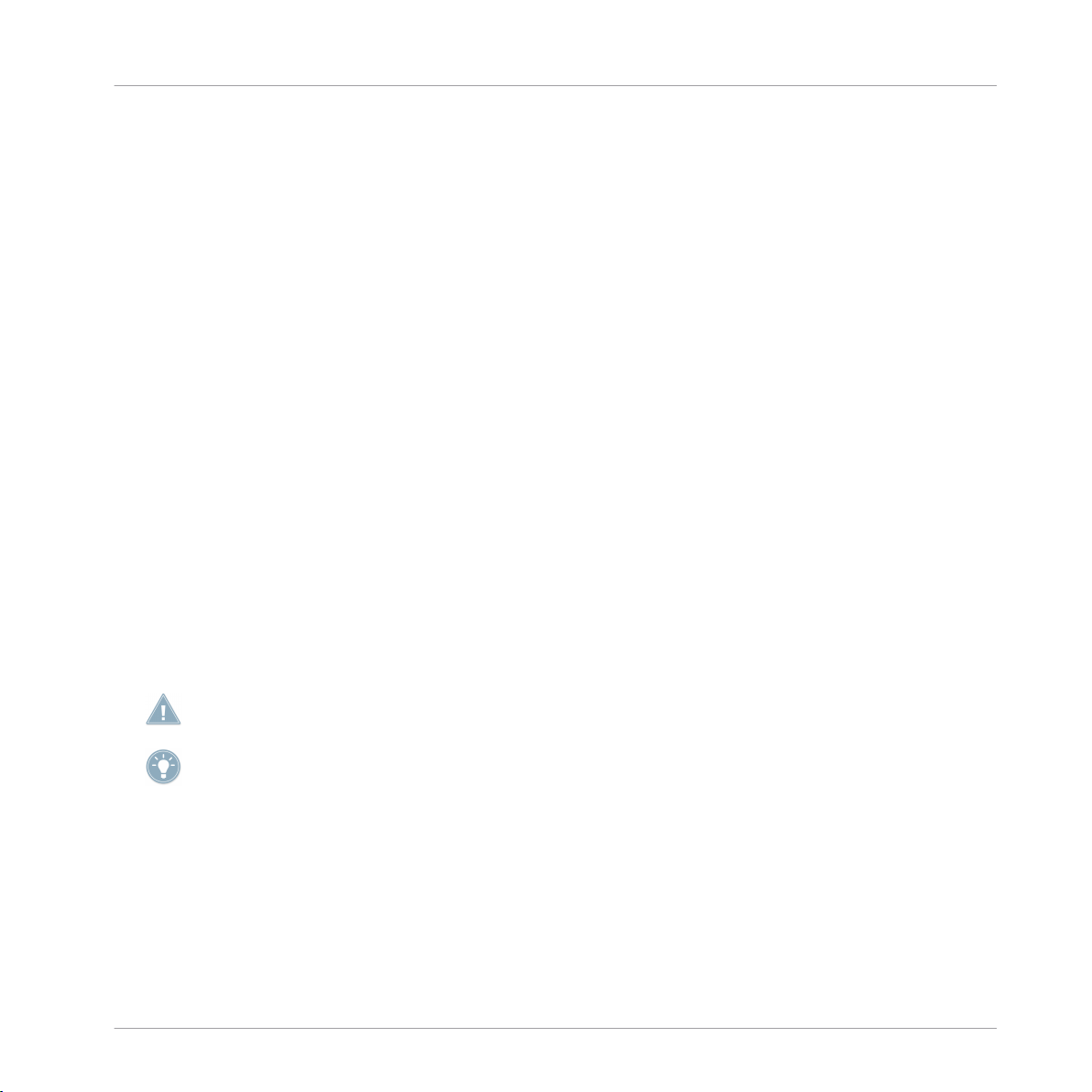
Die TRAKTOR-2-Dokumentation
TRAKTOR-2-Erste-Schritte-Handbuch
Nach dem Sie das Installationshandbuch gelesen und die Anweisungen befolgt haben,
sollte TRAKTOR eingerichtet und betriebsbereit sein. Lesen Sie als nächstes das ErsteSchritte-Handbuch. Das Erste-Schritte-Handbuch startet mit einer praktischen Einführung
in die Arbeit mit TRAKTOR 2.
Übersichtskarte mit Tastaturkürzeln
Es befindet sich eine Übersichtskarte mit Tastaturkürzeln in der Produktverpackung. Diese
informiert Sie über zugewiesene Tastaturbelegungen zur Steuerung der TRAKTOR-2-Soft
ware.
Video-Tutorials
Auf der Native Instruments Webseite finden Sie eine Reihe von Video-Tutorials, die Ihnen
die praktische Arbeitsweise mit TRAKTOR 2 näherbringen. Um diese anzuschauen, öffnen
Sie den Webbrowser Ihrer Wahl und geben Sie die folgende Adresse ein: http://www.nati
ve-instruments.com/traktor.
1.1.2 In diesem Handbuch
Sie lesen gerade das TRAKTOR-2-Referenzhandbuch. Dieses Benutzerhandbuch bietet de
taillierte Informationen zu allen Funktionen von TRAKTOR 2.
In diesem Handbuch werden spezielle Formatierungen verwendet, um Sie auf Besonder
heiten oder mögliche Probleme hinzuweisen. Die Symbole neben den Randbemerkungen
zeigen um welche Art von Informationen es sich handelt:
Willkommen
Lesen Sie die mit einem Ausrufezeichen gekennzeichneten Hinweise immer aufmerksam
durch und folgen Sie den dort angeführten Anweisungen.
Das Glühbirnensymbol weist auf nützliche Zusatzinformationen hin. Solche Informationen
können Ihnen beispielsweise helfen, eine Aufgabe schneller zu lösen, sie sind aber nicht in
jedem Fall auf das von Ihnen gerade verwendete Betriebssystem oder Setup anwendbar;
nichts desto trotz sollten Sie diese anschauen.
Darüber hinaus werden folgende Formatierungen verwendet:
▪ Texte, die in (Kontext-) Menüs erscheinen (wie beispielsweise: Open..., Save as... etc.),
und Laufwerkspfade Ihrer Festplatten oder anderer Speichermedien und Pfade in den
Preferences werden kursiv dargestellt.
TRAKTOR 2 - Benutzerhandbuch - 18
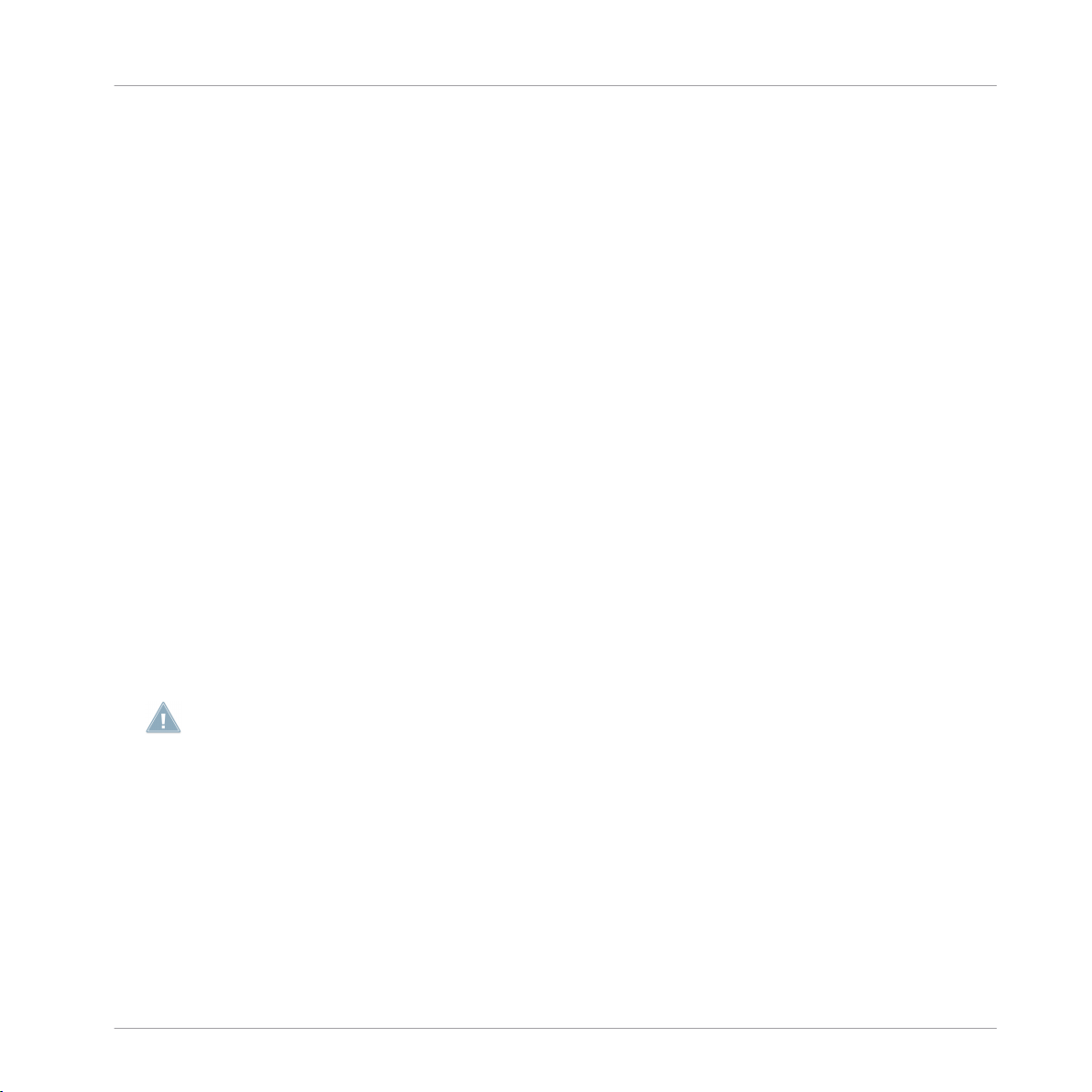
Systemvoraussetzungen und Kompatibilität
▪ Texte, die in der Software auftauchen (Bezeichnungen von Tasten, Reglern, Text neben
Auswahlkästchen etc.) werden blau dargestellt. Wann immer Sie eine solche Formatie
rung antreffen, erscheint der entsprechende Text auf dem Bildschirm.
▪ Wichtige Bezeichnungen und Begriffe werden fett gedruckt.
► Einfache Befehle werden durch diese pfeilförmige Play-Taste repräsentiert.
→ Ergebnisse von Aktionen werden durch kleinere Pfeile dargestellt.
Kurzbezeichnungen für Software und Hardware
Im weiteren Verlauf dieses Handbuchs werden wir TRAKTOR (SCRATCH) PRO 2, TRAK
TOR (SCRATCH) DUO 2 und TRAKTOR LE 2 auch als "TRAKTOR 2" oder einfach "TRAK
TOR" bezeichnen.
Verschiedene TRAKTOR-Versionen
TRAKTOR SCRATCH DUO 2, TRAKTOR DUO 2 und TRAKTOR LE 2 besitzen in einigen
Bereichen einen geringeren Funktionsumfang als die Vollversion TRAKTOR (SCRATCH)
PRO 2. Auf die Unterschiede wird an den entsprechenden Stellen in diesem Handbuch
hingewiesen.
1.2 Systemvoraussetzungen und Kompatibilität
Informationen bezüglich der minimalen Systemvoraussetzungen, die Ihr Computer erfüllen
muss, um TRAKTOR betreiben zu können, erhalten Sie auf der Native-Instruments-Web
seite:
www.native-instruments.de/traktor.
Willkommen
Beachten Sie bitte, dass das Erfüllen der Systemvoraussetzungen nicht zwingend bedeutet,
dass TRAKTOR 2 problemlos ausgeführt wird. Es kann sein, dass Sie noch weitere Syste
moptimierungen vornehmen müssen, die in den Tuning-Tipps von Native-Instruments für
Audio-Computer zu finden sind. Sie finden diese Tipps in der Knowledge Base in Kapitel
↑17.1, Knowledge Base.
Um zu erfahren, welche Betriebssysteme unterstützt werden, schauen Sie bitte auf folgen
de Webseite: http://www.native-instruments.com/compatibility.
TRAKTOR 2 - Benutzerhandbuch - 19
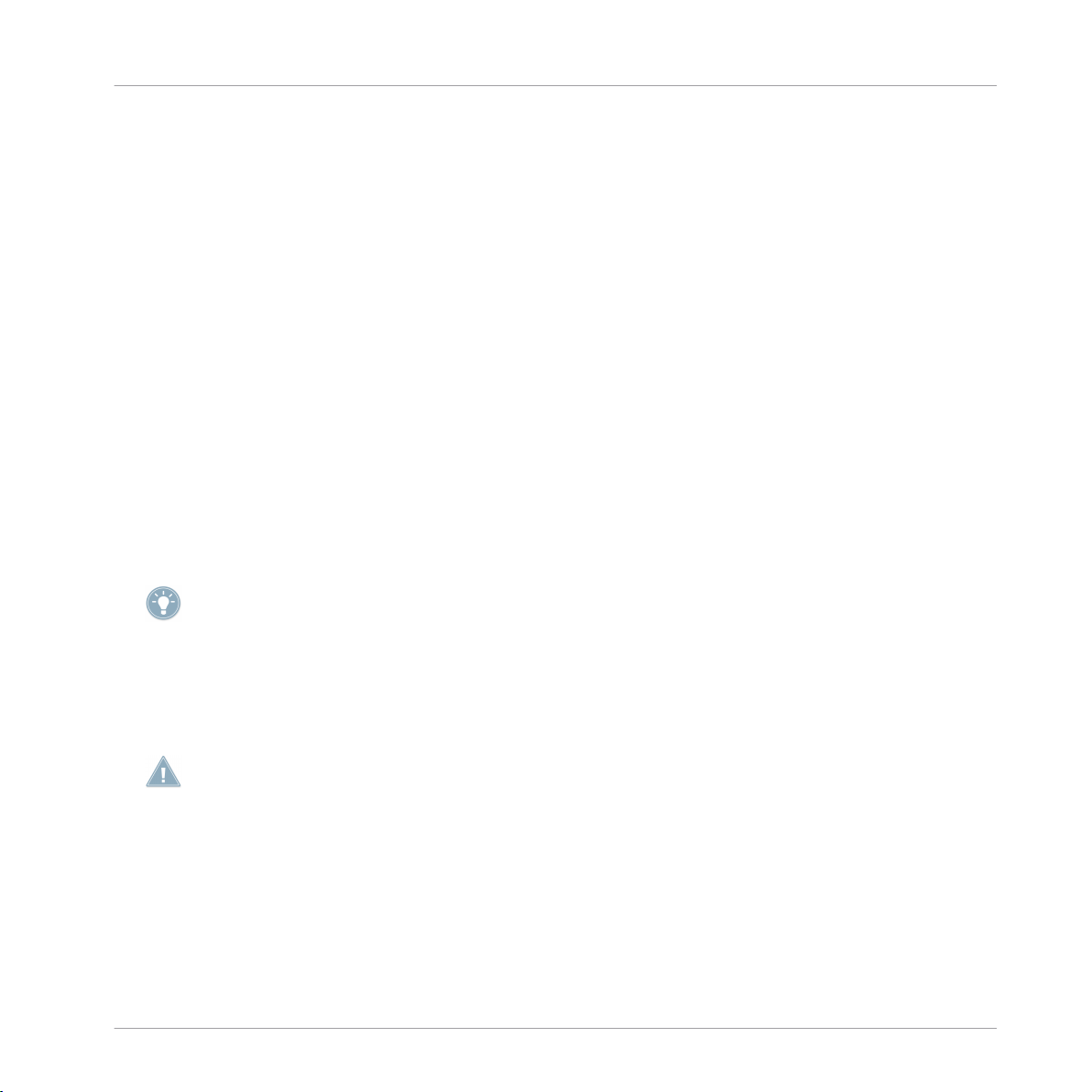
Upgrade (aktualisieren) von TRAKTOR (SCRATCH) PRO/DUO und TRAKTOR LE
Datensicherung (Backup)
2 Upgrade (aktualisieren) von TRAKTOR (SCRATCH) PRO/
DUO und TRAKTOR LE
Wenn Sie zuvor noch kein TRAKTOR-Produkt eingesetzt haben, können Sie dieses Kapitel
überspringen und mit dem nächsten Kapitel fortfahren. Sollten Sie TRAKTOR (SCRATCH)
PRO/DUO oder TRAKTOR LE bereits nutzen, lesen Sie dieses Kapitel sorgfältig!
2.1 Datensicherung (Backup)
Bevor Sie TRAKTOR 2 installieren, sollten Sie von den folgenden Ordnern und Dateien ei
ne Sicherung erstellen:
▪ von Ihrem TRAKTOR-Ordner, der sich für gewöhnlich hier findet [Benutzer]\Eigene Datei
en\Native Instruments\Traktor (Windows) und Benutzer:Dokumente:Native Instruments:Traktor
(Mac OS X).
▪ von Ihren Musikordnern, die in an folgender Stelle festgelegt wurden Preferences > Data
Location > Music Folders
▪ von alle anderen Dateien, die nicht an den zuvor genannten Positionen, sondern an ei
gens definierten Orten gespeichert wurden.
An dieser Stelle können Sie die Gelegenheit nutzen und Dateien im TRAKTOR-Ordner lö
schen, die Sie nicht benötigen, wie zum Beispiel MIDI-Zuweisungen für Controller, die Sie
nicht verwenden.
2.2 Installation
Folgen Sie gewissenhaft den Anweisungen des Installationshandbuchs.
Generell sollten Sie immer mit der Software-Installation beginnen und sich danach der Hard
ware widmen (TRAKTOR AUDIO 6/10, TRAKTOR KONTROL X1, TRAKTOR KONTROL S4,
etc.)!
Währen der Installation werden neue Benutzerordner angelegt [Benutzer]\Eigene Dateien\Na
tive Instruments\Traktor 2.x.x (Windows) und Benutzer:Dokumente:Native Instruments:Trak
tor 2.x.x (Mac OS X). Vorherige TRAKTOR-Versionen werden nicht entfernt. Das bedeutet,
dass Sie ab sofort einfach auf Vorgängerversionen zurückgreifen können, wenn dieses er
forderlich ist.
TRAKTOR 2 - Benutzerhandbuch - 20
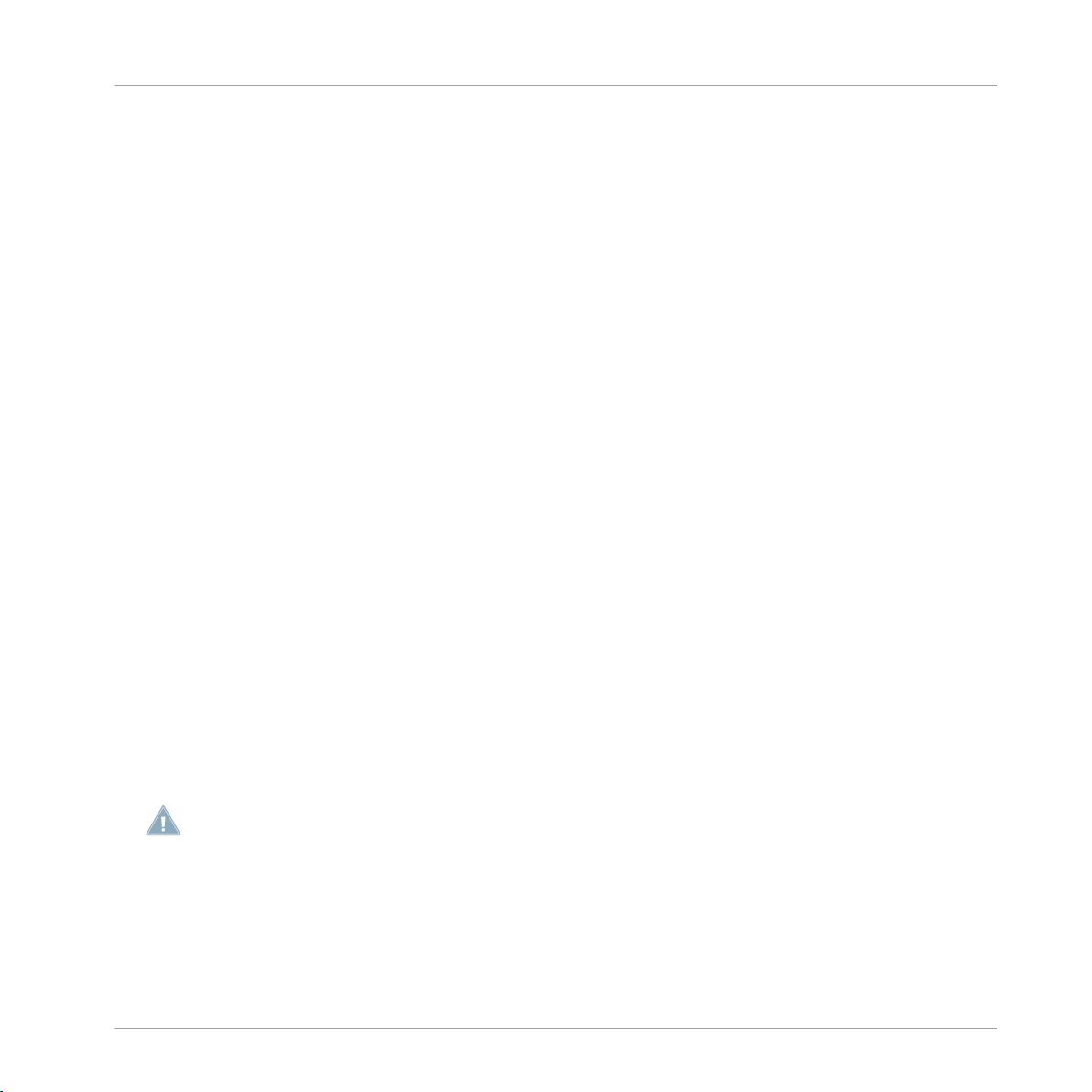
Upgrade (aktualisieren) von TRAKTOR (SCRATCH) PRO/DUO und TRAKTOR LE
Importieren Ihrer Daten
2.3 Importieren Ihrer Daten
▪ Wenn Sie TRAKTOR 2 zum ersten Mal starten, erscheint der Setup-Assistent und be
fragt Sie zu Ihrem verwendeten Setup. Diese Angaben haben Einfluss auf das Erschei
nungsbild von TRAKTOR und die Einstellungen in den Preferences. Im Kapitel ↑3, Set
up-Assistent erhalten Sie weitere Informationen über den Setup-Assistenten (Setup Wi
zard).
▪ Im nächsten Schritt befragt Sie TRAKTOR, ob die bereits vorhandenen Daten in einen
neuen Benutzerordner kopiert werden sollen. Ihre vorhandenen Daten bleiben durch
den Kopiervorgang unverändert.
2.3.1 Importieren Ihrer MIDI- und Tastaturzuweisungen (Mappings)
In TRAKTOR 2 wurde das Zuweisungssystem geändert. Einige, in älteren Versionen von
TRAKTOR erstellten Zuweisungen, funktionieren auch weiterhin, wo hingegen andere nicht
importiert werden können. Wir empfehlen daher, die von Ihnen importierten Zuweisungen
zu überprüfen, bevor Sie diese live anwenden.
2.3.2 Ihre Musik importieren
Aufgrund von Änderungen in der TRAKTOR-Datenbank, müssen Sie Ihre komplette Track
Collection (Songbibliothek) neu analysieren. Bereits vorhandene und in Ihren Dateien ge
speicherte BPM- und Gain-Werte bleiben unberührt, auch dann wenn die BPM-Werte nicht
fixiert wurden.
► Um eine Neuberechnung der BPM- und Gain-Werte auszulösen, führen Sie einen
Rechtsklick ([Ctrl]-Klick unter Mac OS X) auf den entsprechenden Einträgen im Browser
aus und wählen Sie den Befehl Detect BPM (Async).
Die Statuszeile im unteren Teil des Browser-Fensters informiert Sie optisch über den Vor
gang des Analyseprozesses und weißt Sie auf mögliche Probleme hin.
Wenn sich in Ihrer Track Collection mehr als 10.000 Dateien befinden, sollten Sie die Ana
lyse in TRAKTOR 2 in mehrere einzelne Prozesse mit nur wenigen tausend Dateien aufteilen.
Da dieser Vorgang eine Weile dauert, sollten Sie die Analyse in TRAKTOR 2 beispielsweise
über Nacht vornehmen, wenn Sie Ihren Computer nicht für andere Arbeiten benötigen.
TRAKTOR 2 - Benutzerhandbuch - 21
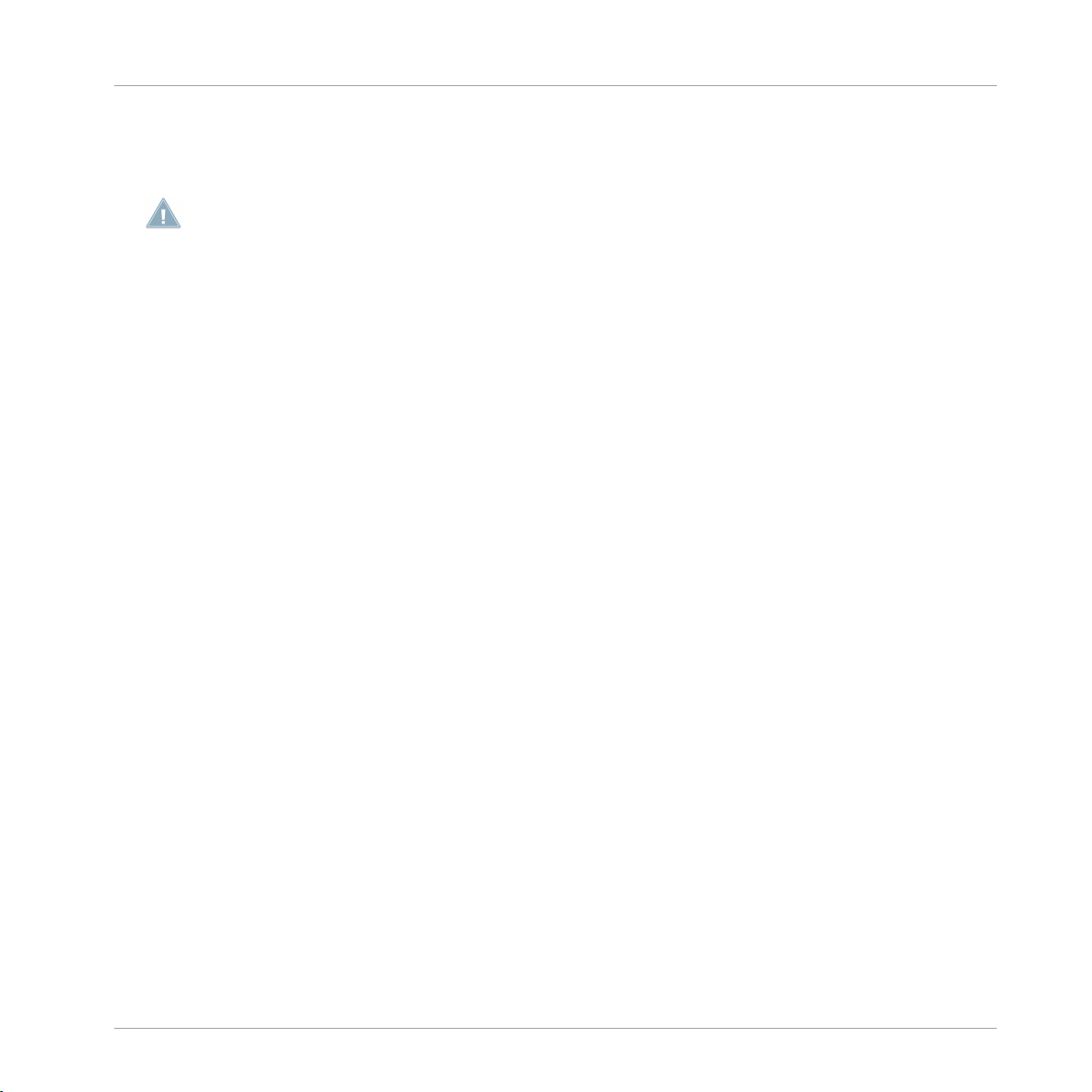
Setup-Assistent
3 Setup-Assistent
Der Setup-Assistent bietet eine abweichende Anzahl an Fenstern und Auswahlmöglichkeiten,
je nach dem, welche TRAKTOR-Version (SCRATCH, DUO, LE, etc.) Sie verwenden.
Mit dem Setup-Assistenten können Sie bequem ein neues TRAKTOR 2 Setup mit den
Werkseinstellungen einrichten. Der Setup-Assistent bewirkt zwei Dinge:
▪ Mit diesem können Sie eine Auswahl aus Audio-, MIDI- und allgemeinen Konfiguratio
nen treffen und müssen sich nicht um die Verschaltungen und Zuweisungen kümmern.
▪ Alle TRAKTOR-2-Einstellungen werden auf die Voreinstellungen zurückgesetzt.
Sie können den Setup-Assistenten auf zwei Arten starten:
► Wählen Sie den Eintrag Start Setup Wizard im Help-Menü in der Kopfzeile der Software
aus (um diese sehen zu können, muss der Vollbildmodus deaktiviert sein).
oder
► Klicken Sie auf die Setup-Wizard-Taste in der unteren linken Ecke des Preferences-Fens
ters.
► Wählen Sie die gewünschte Deck-Konfiguration in dem Menü aus und klicken Sie Finish,
um Ihre Auswahl zu bestätigen (oder
zu verlassen).
→ Der Setup-Assistent aktiviert die gewählte Deck-Konfiguration, konfiguriert die ent
sprechenden Audioverschaltungen und setzt alle Einstellungen in TRAKTOR 2 auf die
Werkseinstellungen zurück.
Cancel, um den Setup-Assistenten ohne Änderungen
TRAKTOR 2 - Benutzerhandbuch - 22
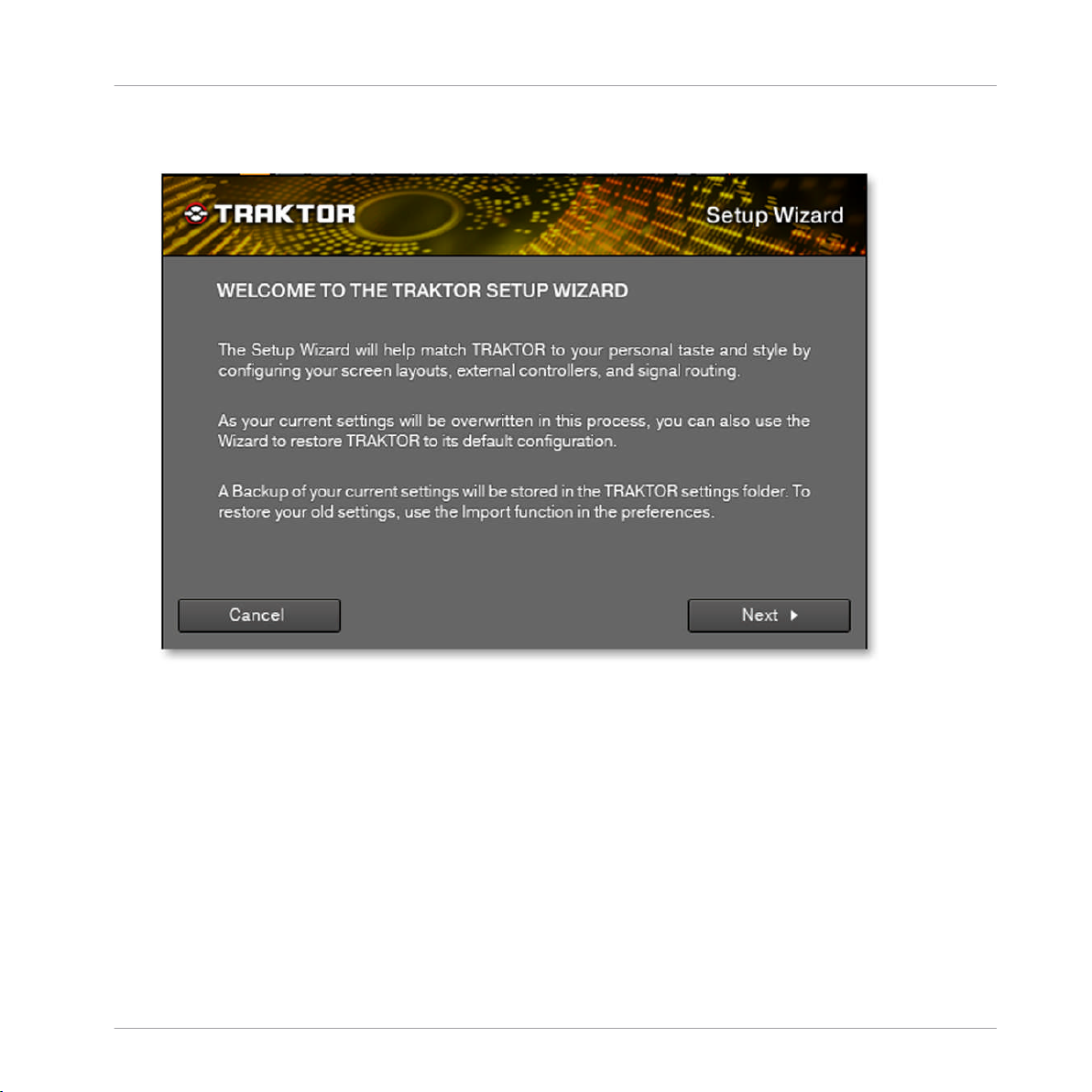
Setup-Assistent
Abb. 3-1 – Der Setup-Assistent
TRAKTOR 2 - Benutzerhandbuch - 23
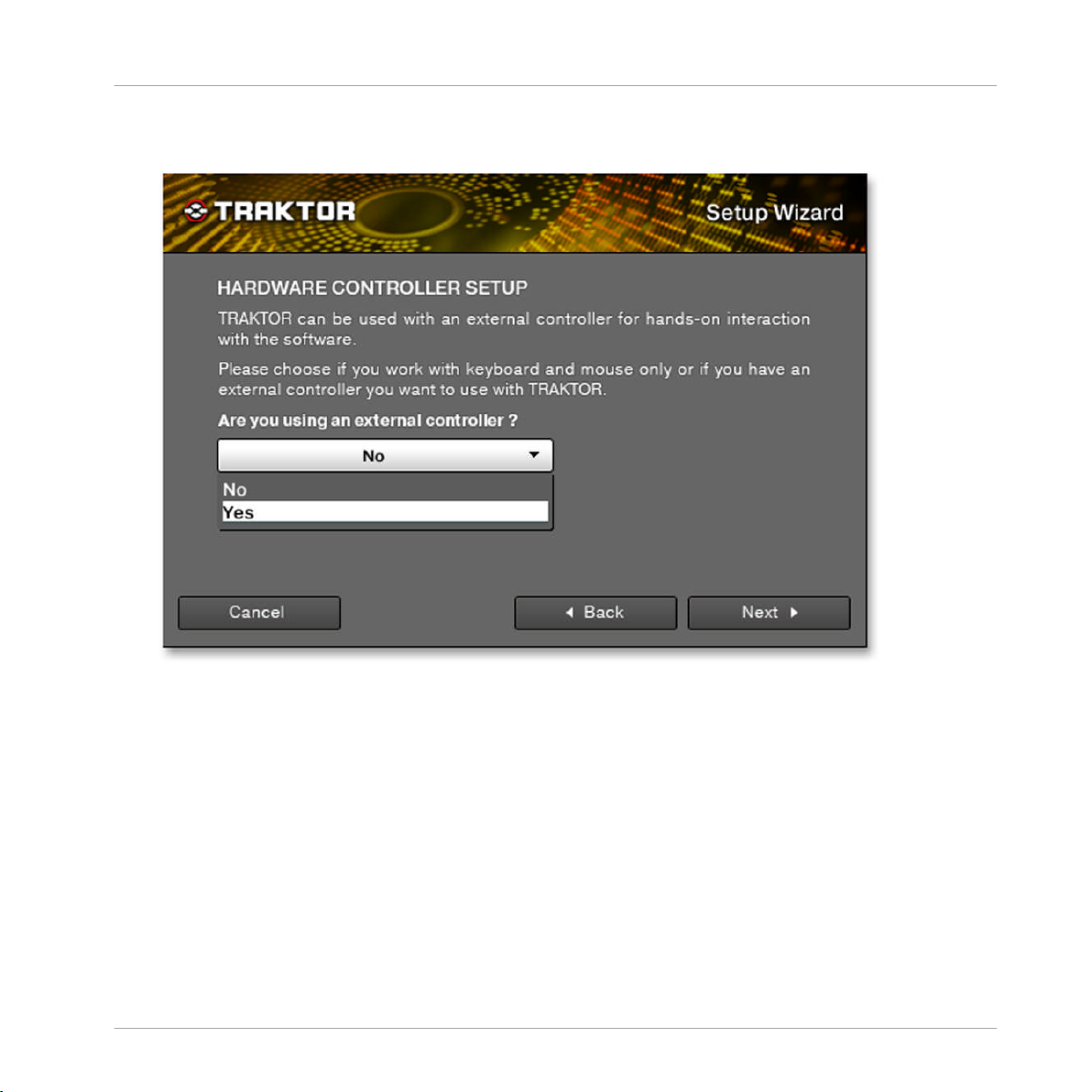
Setup-Assistent
Abb. 3-2 – Hardware-Controller-Entscheidung
In der ersten Frage werden Sie zu Ihrem Setup und dem von Ihnen verwendeten Controller
für TRAKTOR 2 befragt.
TRAKTOR 2 - Benutzerhandbuch - 24
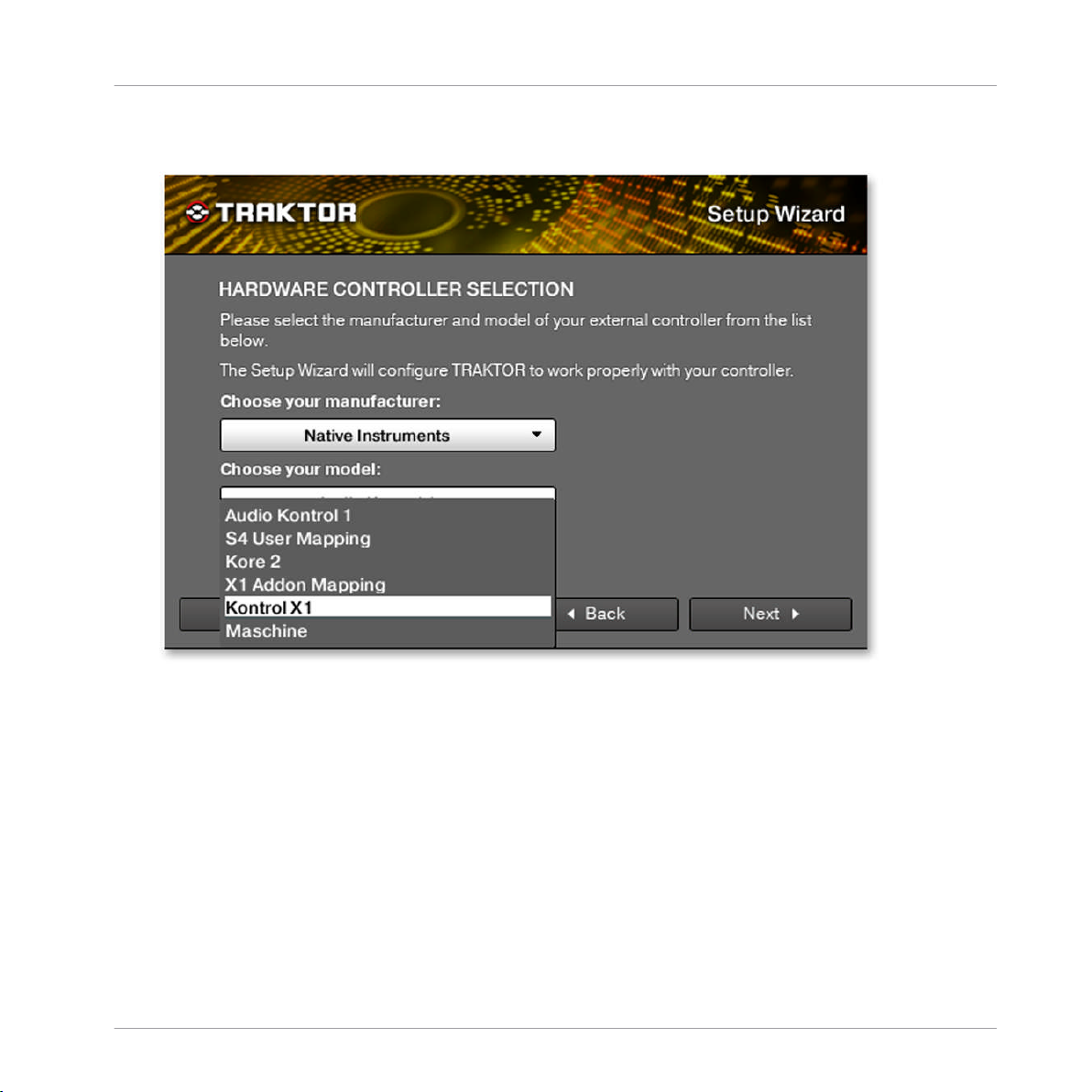
Setup-Assistent
Abb. 3-3 – Hardware-Controller-Auswahl
Wenn Sie im vorangegangenen Fenster Yes (Ja) ausgewählt haben, können Sie im nächs
ten Schritt den Hersteller und das Controller-Modell spezifizieren. Sie veranlassen da
durch, dass TRAKTOR die entsprechenden Zuweisungen lädt.
Wenn Sie No (Nein) ausgewählt haben, fahren Sie mit der nächsten Abbildung fort.
TRAKTOR 2 - Benutzerhandbuch - 25
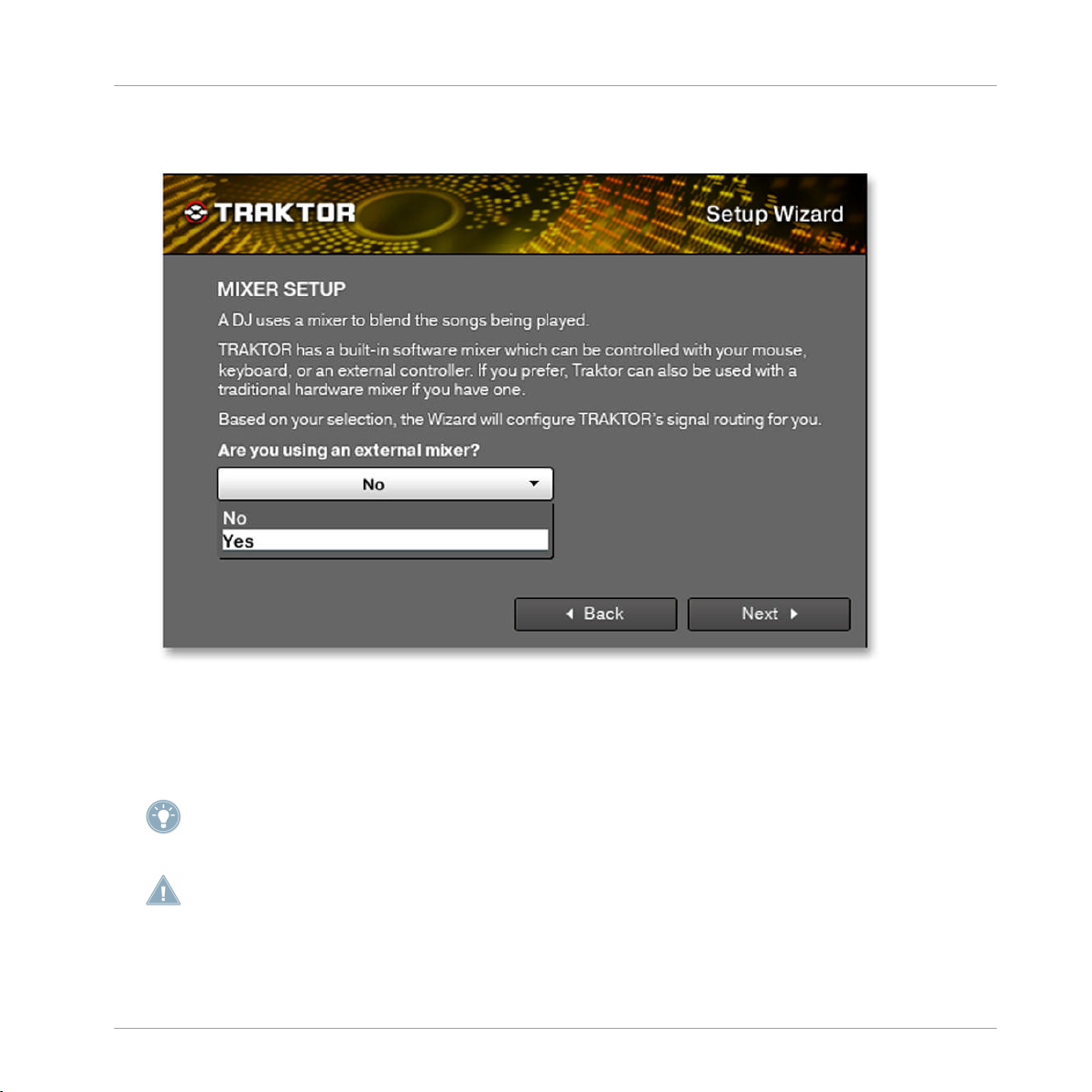
Setup-Assistent
Abb. 3-4 – Mixer-Entscheidung
Im nächsten Fenster können Sie zwischen dem internen Mixer in TRAKTOR und einem ex
ternen, analogen Mixer wählen.
Lassen Sie sich nicht durch die Tatsache verwirren, dass ein MIDI-Controller kein externer
Mixer ist! Wenn Sie einen MIDI-Controller/MIDI-Mixer verwenden, müssen Sie den InternalModus an dieser Stelle auswählen.
Wenn Sie TRAKTOR SCRATCH PRO/DUO 2 verwenden, wird dieses Fenster übersprungen.
TRAKTOR 2 - Benutzerhandbuch - 26
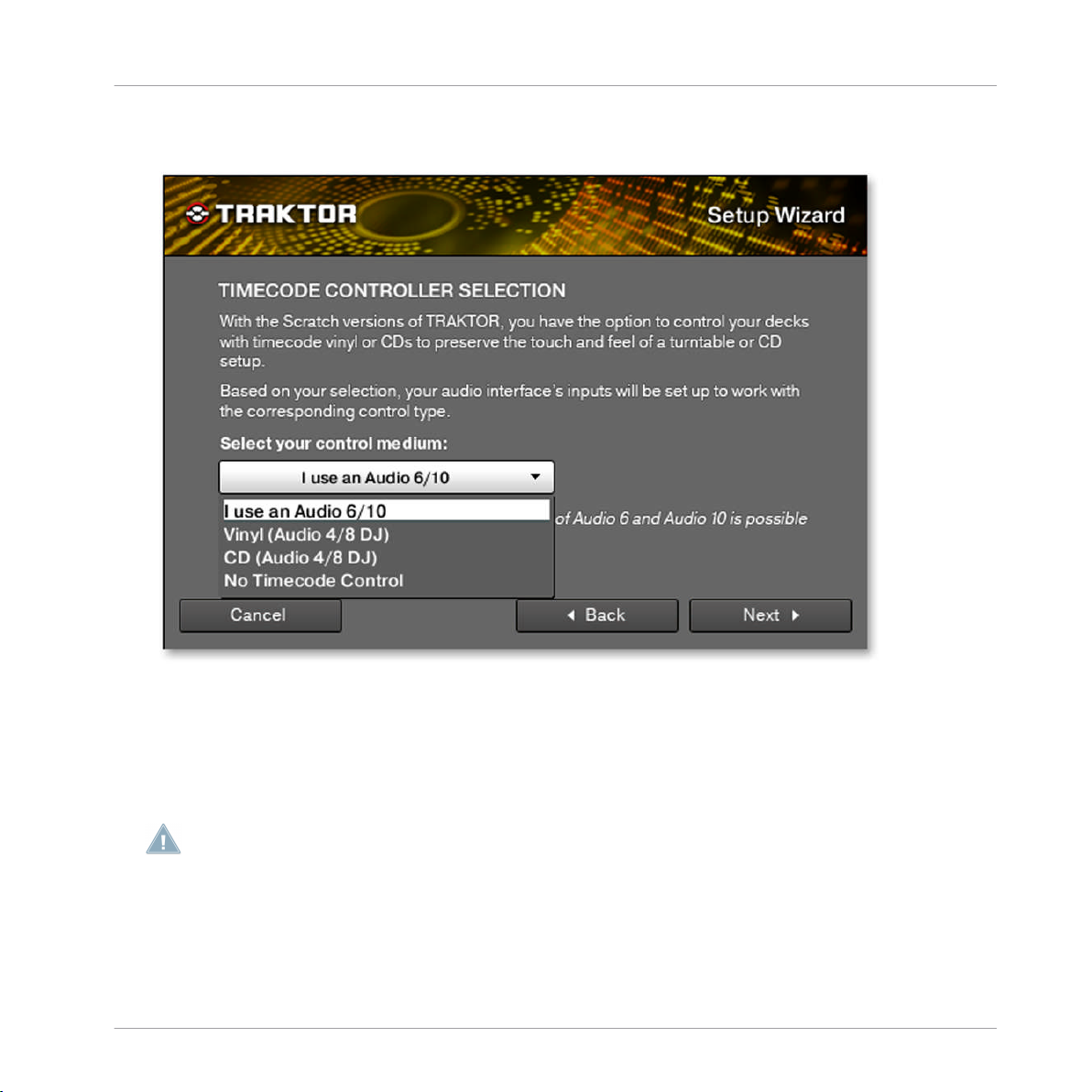
Setup-Assistent
Abb. 3-5 – Auswahl des Timecode-Mediums
Dieses Fenster wird nur angezeigt, wenn Sie TRAKTOR SCRATCH DUO/PRO 2 verwenden.
Wenn Sie TRAKTOR SCRATCH mit dem Audio-Interface AUDIO 4/8 DJ betreiben, schaltet
TRAKTOR die Eingänge gemäß des verwendeten Timecode-Mediums um.
Diese Funktion steht nicht für das TRAKTOR AUDIO 6/10 zur Verfügung. In diesem Fall
müssen Sie die Eingänge im Control Panel des Audio-Interfaces umschalten, dass sich unter
Preferences > Audio Setup befindet.
TRAKTOR 2 - Benutzerhandbuch - 27
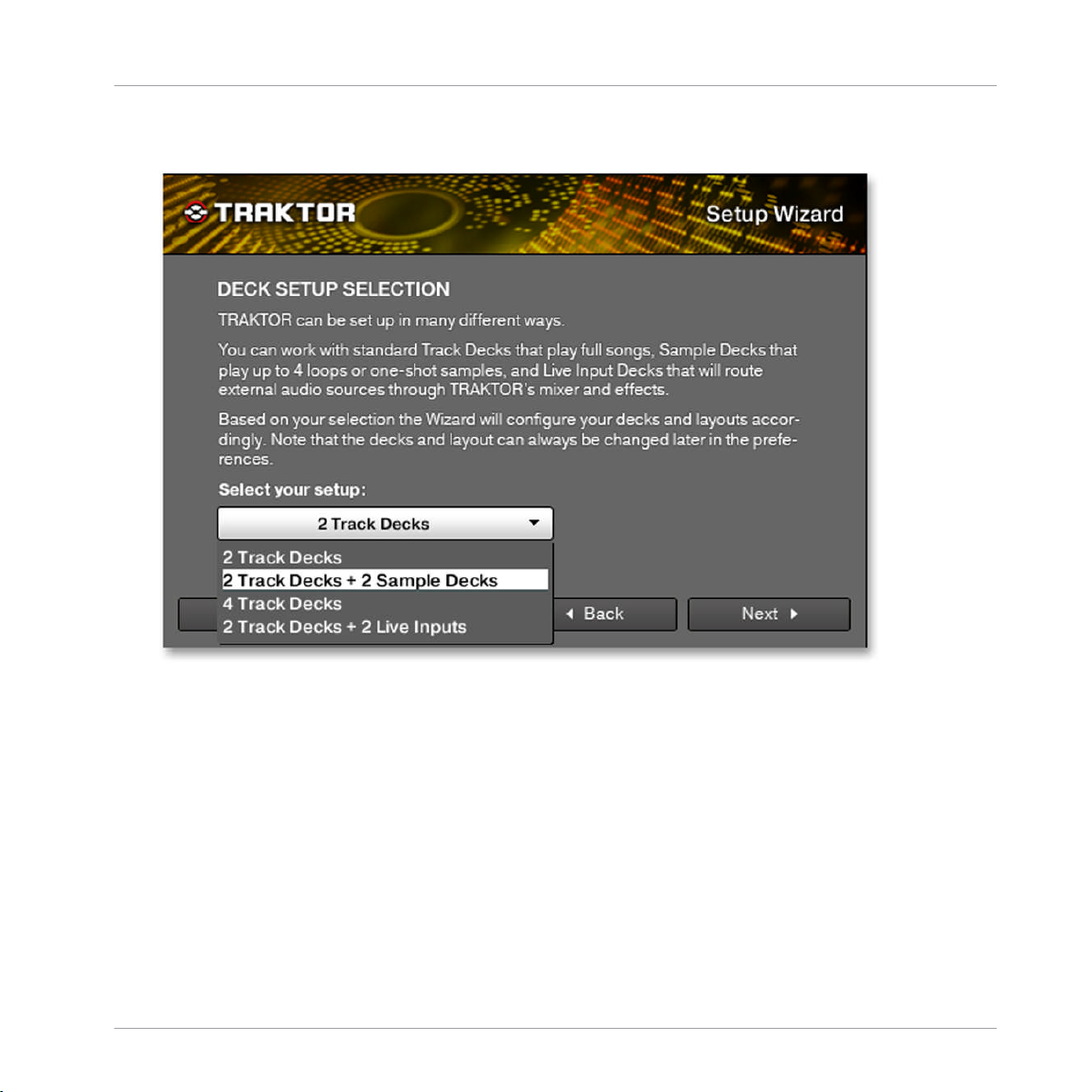
Setup-Assistent
Abb. 3-6 – Auswahl des Deck-Setups
Sie können an dieser Stelle die Grundeinstellungen für Ihre Decks auswählen. Wenn Sie
das Deck-Setup verändern möchten, müssen Sie den Setup-Assistenten nicht erneut auf
rufen – alle Auswahlmöglichkeiten können in den Preferences von TRAKTOR vorgenom
men werden.
TRAKTOR 2 - Benutzerhandbuch - 28
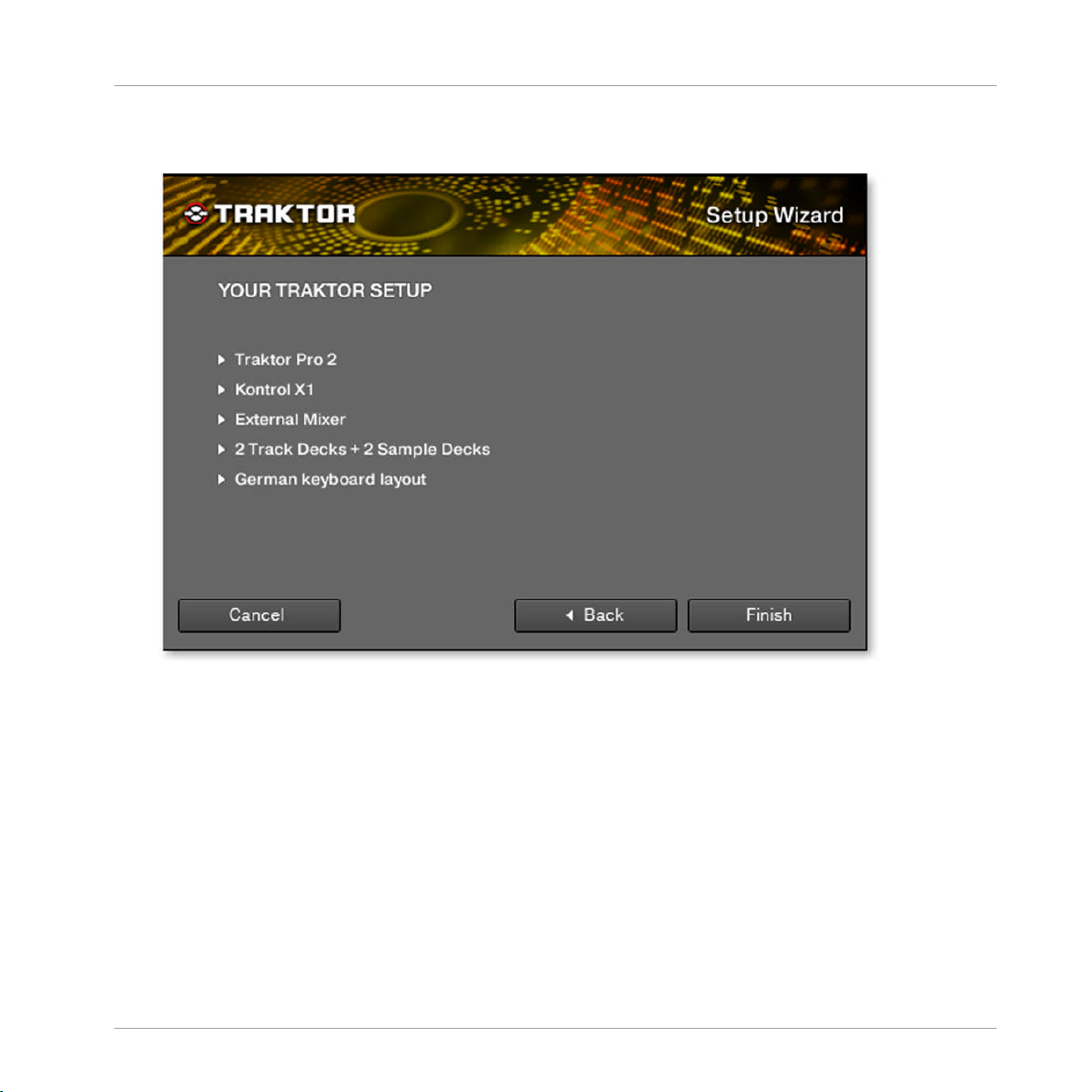
Setup-Assistent
Abb. 3-7 – Abschlussfenster
Dies ist das letzte Fenster des Setup-Assistenten. In diesem wird Ihre getroffene Auswahl
zusammengefasst. Sie können zurückkehren (Back) und die Einstellungen verändern, den
Setup-Assistenten abbrechen (Cancel) oder Ihre getroffene Auswahl bestätigen und den Vor
gang abschließen (Finish).
TRAKTOR 2 - Benutzerhandbuch - 29
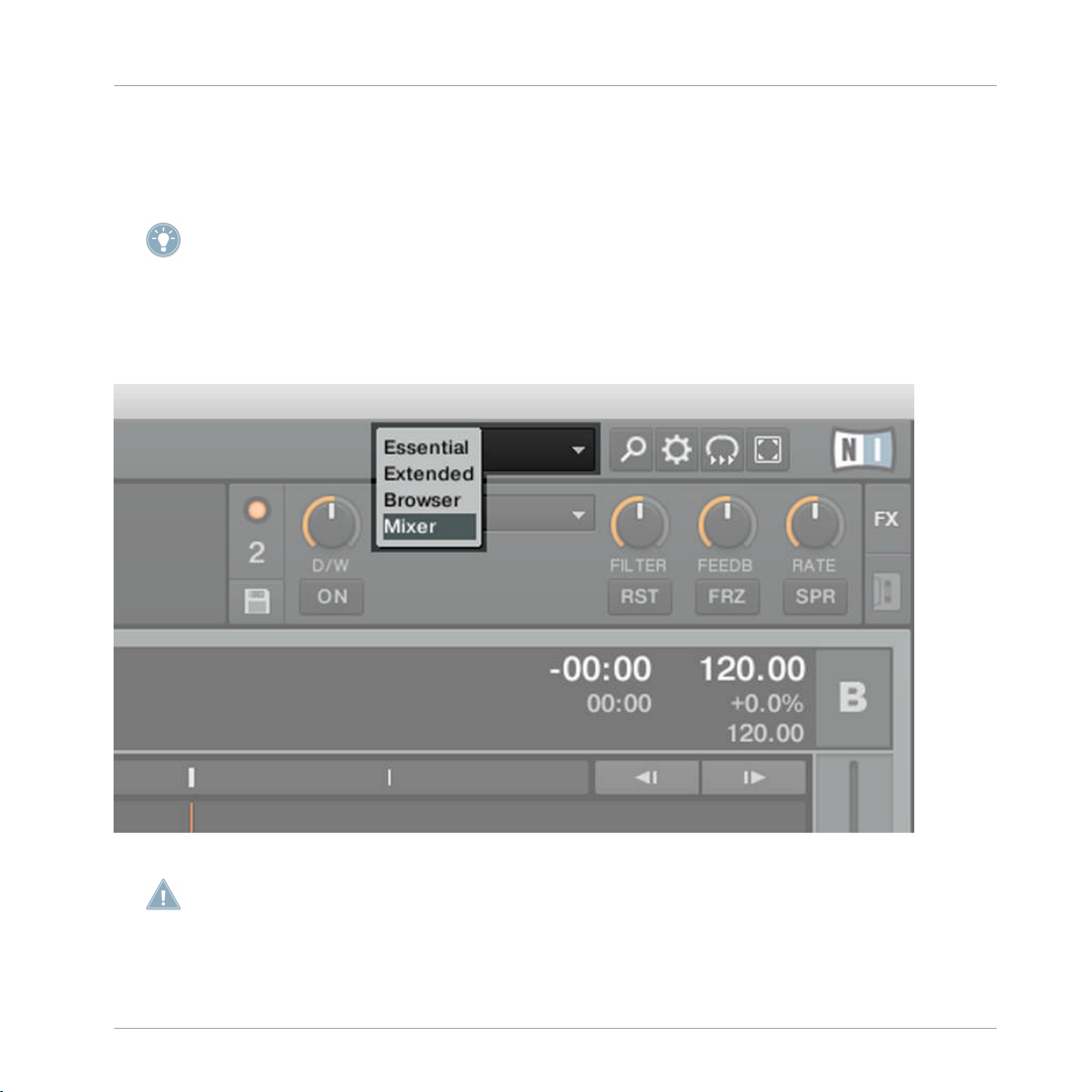
Bedienoberfläche
4 Bedienoberfläche
Dieses Kapitel macht Sie mit der Bedienoberfläche von TRAKTOR-2-Software vertraut.
Nehmen Sie sich die Zeit und lesen Sie diese wenigen Seiten, um sich mit der Arbeitsweise
von TRAKTOR 2 vertraut zu machen und einen Einblick in die Möglichkeiten dieses Systems
zu erhalten.
Wenn Sie TRAKTOR 2 zum ersten Mal starten, erscheint das Layout Essential. Um alle
Elemente sehen zu können, die nachfolgend beschrieben werden, öffnen Sie im Layout
Selector das Layout Mixer.
Abb. 4-1 — Verwenden Sie den Layout Selector, um das Layout Mixer auszuwählen.
Wenn Sie TRAKTOR SCRATCH DUO/PRO 2 verwenden, werden Sie wahrscheinlich einen ex
ternen analogen Mixer an Stelle des internen Software-Mixers von TRAKTOR einsetzen. Um
den Erklärungen in diesem Handbuch folgen zu können, sollten Sie ebenfalls das Layout Mi
xer öffnen.
TRAKTOR 2 - Benutzerhandbuch - 30

Bedienoberfläche
Die Vollbildansicht
4.1 Die Vollbildansicht
In der unten abgebildeten Ansicht sehen Sie die Bedienoberfläche von TRAKTOR
SCRATCH PRO 2. Wenn Sie TRAKTOR (SCRATCH) DUO 2 oder TRAKTOR LE 2 verwen
den sieht die Bedienoberfläche ein wenig anders aus.
Abb. 4-2 – Die Hauptfunktionen der Software
1. Software-Menüleiste: In der Software-Menüleiste haben Sie einen Zugang zu den grund
legenden Funktionen und erhalten Informationen über die Software.
2. Kopfzeile: An dieser Stelle befinden sich zahlreiche Statusanzeigen sowie nützliche
Funktionen und Tasten, wie beispielweise die Prefrences-Taste.
3. Global-Bereich: Im Global-Bereich befinden sich die FX-Einheiten, die Master Clock,
der Audio-Recorder und der neue Loop-Recorder.
TRAKTOR 2 - Benutzerhandbuch - 31

Bedienoberfläche
Hauptelemente
4. Decks: TRAKTOR 2 ist mit vier virtuellen Decks ausgestattet. In den Decks werden
Tracks, Samples und Live-Material wiedergegeben. Die Decks können als Ersatz für
Plattenspieler oder CD-Player gesehen werden.
5. Mixer: Der Mixer befindet sich in der Mitte des TRAKTOR-2-Fensters. Der Mixer ist mit
vier Kanälen ausgestattet und wird durch die Audiosignale aus den zuvor genannten
vier Decks gespeist. Jedes Deck ist mit einem Kanal ausgestattet. Der Mixer erlaubt die
Anpassung von Lautstärkepegeln der Kanäle und die frequenzspezifische Bearbeitung
des Signals. Das Signal kann danach durch die FX-Einheiten geleitet werden, bevor es
für das Publikum zu hören ist.
6. Browser: Im Browser werden die Tracks verwaltet, die sich in Ihrer Track Collection be
finden. Sie können Tracks in Playlists gruppieren oder nach verschiedenen Attributen
anordnen und in Playlists oder der ganzen Collection nach diesen suchen.
In TRAKTOR (SCRATCH) DUO 2 sind die Master Tempo Clock und der Loop-Recorder nicht
verfügbar. In TRAKTOR LE 2 gibt es außerdem keinen Audio-Recorder.
4.2 Hauptelemente
In diesem Kapitel werden die Hauptbereiche und -elemente von TRAKTOR 2 vorgestellt.
4.2.1 Software-Menüleiste
Abb. 4-3 – Die Software-Menüleiste unter Windows
TRAKTOR 2 - Benutzerhandbuch - 32

Bedienoberfläche
Hauptelemente
Abb. 4-4 – Die Software-Menüleiste unter Mac OS X
In den File-, View- und Help-Menüs befinden sich die Grundfunktionen von TRAKTOR. So
können Sie beispielsweise das Erste-Schritte-Handbuch öffnen, indem Sie das
Help-Menü
konsultieren.
4.2.2 Header (Kopfzeile)
Abb. 4-5 – Kopfzeile in TRAKTOR
Die Kopfzeile ist ein kleiner, horizontaler Streifen, der sich ganz oben in der Bedienober
fläche von TRAKTOR befindet. Diese setzt sich aus den folgenden Elementen zusammen,
die von links nach rechts beschrieben werden.
TRAKTOR-2-Logo
Abb. 4-6 – TRAKTOR-Logo
TRAKTOR 2 - Benutzerhandbuch - 33

Bedienoberfläche
Hauptelemente
Klicken Sie auf das TRAKTOR-Logo, um das About-Fenster zu öffnen. Das About-Fenster
zeigt die Versionsnummer der TRAKTOR Software an.
Status-Anzeigen
Abb. 4-7 – Status-Anzeigen
Zahlreiche Statusanzeigen informieren Sie über den aktuellen Status der TRAKTOR Soft
ware. Von links nach rechts:
▪ CTRL-Anzeige: Zeigt die eingehenden MIDI- und Native- (NHL) Signale an. Diese blinkt
blau, wenn ein Signal empfangen wird.
▪ Verbindungsanzeige (Connection): Zeigt an, ob alle Controller angeschlossen wurden –
blau = alles angeschlossen; orange = einige Controller sind nicht angeschlossen; leuch
tet nicht = kein Controller ist angeschlossen.
▪ AUDIO-Anzeige: Zeigt an, ob Ihr Audio-Interface angeschlossen wurde – blau = ange
schlossen; rot = nicht angeschlossen; orange = die interne Soundkarte wurde ausge
wählt.
▪ CPU-Auslastungsanzeige: Zeigt an, wie viel CPU-Leistung zur Ausführung von TRAKTOR
zur Verfügung steht. Überprüfen Sie an dieser Stelle, wie stark Ihr System aktuell aus
gelastet wird.
▪ Uhr: Zeigt die Zeit basierend auf der Systemzeit an.
▪ Main: Zeigt den Master-Ausgangspegel an. Die Spitzen der Signalanzeige werden rot
wenn das Signal übersteuert ist.
▪ BAT (Batterieanzeige): Informiert Sie über den Ladezustand des Akkus in Ihrem Com
puter. Die Anzeige leuchtet blau, wenn Sie ein Netzteil verwenden und rot, wenn der
Akku zum Einsatz kommt.
▪ REC (Aufnahmeanzeige): Zeigt den Status des Audio-Recorders an. Diese leuchtet wäh
rend einer Aufnahme rot.
In TRAKTOR LE 2 gibt es keine Aufnahmeanzeige.
TRAKTOR 2 - Benutzerhandbuch - 34

Bedienoberfläche
Hauptelemente
Layout Selector (Layout-Auswahl)
Abb. 4-8 – Layout Selector (Layout-Auswahl)
Klicken Sie auf den nach unten zeigenden Pfeil, um das Kontextmenü zu öffnen und um
zwischen den Layouts auszuwählen. Sie können in den Preferences Ihre eigenen Layouts
anlegen, speichern und nicht benötigte löschen.
In TRAKTOR DUO 2, TRAKTOR SCRATCH DUO 2 und TRAKTOR LE 2 können Sie die
Layouts nicht verändern.
Utility-Taste
Abb. 4-9 – Utility-Taste
Von links nach rechts:
▪ Browseranzeige maximieren: Klicken Sie auf diese Taste, um die Browseranzeige zu ma
ximieren. Dies ist vor allen Dingen dann nützlich, wenn Sie in umfangreichen Biblio
theken nach einem Track suchen.
▪ Preferences: Sie können hiermit die Preferences öffnen — alle Einstellungen in TRAK
TOR werden in diesem Bereich vorgenommen.
▪ Automatische Wiedergabe (Cruise): Wenn Sie diese Taste aktivieren, startet die automa
tischen Wiedergabe der aktuell gewählten Playliste (Cruise-Modus).
▪ Vollbildmodus: Aktiviert den Vollbildmodus, in dem keine Bedienelemente des Betriebs
systems mehr zu sehen sind. Sieht klasse aus!
TRAKTOR 2 - Benutzerhandbuch - 35

Bedienoberfläche
Hauptelemente
4.2.3 Global Section (Global-Bereich)
Abb. 4-10 – Der Global-Bereich
Der Global-Bereich besteht aus sechs voneinander abgegrenzten Panels. In Abhängigkeit
der Bildschirmgröße und Auflösung auf Ihrem Computer, können nicht alle Panels gleich
zeitig dargestellt werden. In diesem Fall können Sie jedes Panel durch einen Klick auf das
entsprechende Register ganz links oder rechts aufrufen. Alle Panels werden in den nach
folgenden Abschnitten behandelt.
In TRAKTOR DUO 2 und TRAKTOR SCRATCH DUO 2 sind die Master Clock und der LoopRecorder nicht verfügbar. Zusätzlich gibt es in TRAKTOR LE 2 keine Snap- und QuantizeTasten.
Master Clock (gilt ausschließlich für TRAKTOR PRO 2 / TRAKTOR SCRATCH PRO 2)
Abb. 4-11 – Die Master Clock
Die Master Clock steuert die Synchronisierungsarten. Die verschiedenen Clock-Modi wer
den in Kapitel ↑9.2.3, Master-Clock-Panel vorgestellt.
TRAKTOR 2 - Benutzerhandbuch - 36

Bedienoberfläche
Hauptelemente
FX-Einheiten
Abb. 4-12 – Die FX-Einheit 1 im Single-Modus
Abb. 4-13 – Die FX-Einheit 2 im Group-Modus
Mit Effekten können Sie die Ihren Mix dramaturgisch ausschmücken. Zu diesem Zweck ist
TRAKTOR 2 mit einer großartigen Sammlung an qualitativ sehr hochwertigen Effekten
(oder FX, als Kurzform) ausgestattet. Diese FX können in die sogenannten FX-Einheiten ge
laden werden.
TRAKTOR ist mit vier FX-Einheiten ausgestattet. In der Voreinstellung sind zwei FX-Ein
heiten aktiviert. FX-Einheit 1 und FX-Einheit 2 können den Mixerkanälen A-D frei zugewie
sen werden.
Sie können in TRAKTOR 2 zwischen zwei verschiedenen FX-Modi wählen: Wählen Sie ent
weder den Single FX, bei dem Sie vier Tasten und vier Drehregler zur Steuerung eines Ef
fekts zur Verfügung haben oder Sie wählen den Group FX, der den simultanen Einsatz von
drei Effekten erlaubt, die mit jeweils einem Drehregler kontrolliert werden.
► Den FX-Modus können Sie unter Preferences > Effects > FX Panel Mode ändern.
In TRAKTOR DUO 2 und TRAKTOR SCRATCH DUO 2 stehen nur zwei FX-Einheiten zur Ver
fügung, die über eine reduzierte Effektauswahl verfügen und den Mixerkanälen fest zugewie
sen sind. Außerdem sind diese Effekte nur im Group-Modus einsetzbar. In TRAKTOR LE 2
gibt es nur einen Group FX und die Anzahl der Effekte ist noch etwas geringer.
TRAKTOR 2 - Benutzerhandbuch - 37

Bedienoberfläche
Hauptelemente
Einen detaillierten Überblick über die FX-Einheiten erhalten Sie in Kapitel ↑14.4, Detail
lierte Beschreibung der Effekte.
Audio-Recorder
Abb. 4-14 – Der Audio-Recorder
Der Audio-Recorder erlaubt das Aufnehmen Ihres Mixes, der über den Hauptausgang (das
kann der Main Output von TRAKTOR 2 sein oder der Hauptausgang Ihres externen Mixers)
wiedergegeben wird oder von anderen Quellen (Plattenspieler, Mikrofon, etc.). Die Aufnah
me wird als *.wav-Datei auf der Festplatte des Computers gespeichert. Sie wird außerdem
in einer speziellen Playlist namens Audio Recordings in der Track Collection abgelegt und
steht zur sofortigen Wiedergabe zur Verfügung.
In TRAKTOR LE 2 gibt es keinen Audio-Recorder.
Loop-Recorder (gilt ausschließlich für TRAKTOR PRO 2 / TRAKTOR SCRATCH PRO 2)
Abb. 4-15 – Der Loop-Recorder
Der Loop-Recorder ist ein leistungsstarkes Werkzeug, um live Remixe Ihrer Tracks anzufer
tigen. Der Loop-Recorder erlaubt das direkte Erzeugen von Loops unabhängig davon, ob
die Signale aus dem Master-Ausgang des Mixers, einem bestimmten Deck oder einem phy
TRAKTOR 2 - Benutzerhandbuch - 38

Bedienoberfläche
Hauptelemente
sischen Eingang stammen. Sobald ein Loop aufgenommen wurde, startet seine Wiederga
be. Sie können zwischen dem Loop im Loop-Recorder und Ihrem Hauptmix überblenden.
Darüberhinaus können Sie den aufgenommenen Loop auf Ihrer Festplatte speichern oder
ihn direkt an eine entsprechend geeignete Stelle in TRAKTOR 2 überführen-typischerweise
an einen Sample-Speicherplatz eines Sample-Decks! Der Loop-Recorder kann im Internal
und External Mixing Mode (internen und externen Mixer-Modus) verwendet werden.
Master-Panel
Abb. 4-16 — Das Master-Panel
Das Master-Panel enthält den MAIN-Drehregler mit dem die Gesamtlautstärke von TRAK
TOR bestimmt wird sowie die Snap- (S) und die Quantize- (Q) Taste. Diese leuchten blau,
wenn Sie aktiviert wurden.
Bei eingeschaltetem Snap-Modus, rastet jeder Cue-Punkt, den Sie setzen, an dem nächst
gelegenen Taktschlag ein und stellt sicher, dass Sie diesen Taktschlag direkt erreichen,
wenn Sie das nächste Mal Hotcue drücken.
Bei eingeschaltetem Quantize-Modus ist sichergestellt, dass die Synchronisierung auch
bei Sprüngen (die zum Beispiel durch Drücken einer Hotcue-Taste ausgelöst werden)
durch einen Track erhalten bleibt und die Wiedergabe ab der nächst möglichen Stelle er
folgt, die das Beatmatching aufrecht erhält.
In TRAKTOR LE 2 gibt es keine Snap- und keine Quantize-Taste.
TRAKTOR 2 - Benutzerhandbuch - 39

Bedienoberfläche
Hauptelemente
4.2.4 Decks
TRAKTOR 2 ist mit vier virtuellen Decks ausgestattet. Die Decks können als Ersatz für
Hardware-Decks gesehen werden. Die Decks können mit drei verschiedenen Arten von Au
diomaterial kombiniert werden, die verschiedene Deck-Ausstattungen mit sich bringen.
Für jedes Deck können Sie eine der folgenden Deck-Arten auswählen:
Track-Deck
Abb. 4-17 – Ein Track-Deck
Jedes Track-Deck ist mit Synchronisationsfunktionen ausgestattet, wie zum Beispiel den
SYNC- und den MASTER-Tasten (1), den Tempo-Bend-Tasten (3) und dem Tempo-Fader (4).
Klassische Bedienelemente wie Play- und CUE-/CUP-Tasten (5) sind ebenfalls vorhanden
wie Hotcue-Tasten (6) und Loop-Steuerungen (7).
Sample-Deck (nicht verfügbar in TRAKTOR LE 2)
TRAKTOR 2 - Benutzerhandbuch - 40

Bedienoberfläche
Hauptelemente
Abb. 4-18 – Ein Sample-Deck
Jedes Sample-Deck ist mit 4 Sample-Speicherplätzen (2) ausgestattet, die mit AudioSamples gefüllt und im One-Shot- (1) oder Loop-Modus (3) betrieben werden können. Jeder
Sample-Speicherplatz besitzt eine Play-Taste (4), einen Lautstärke-Drehregler (5) und einen
Filter-Drehregler (6). Das Tempo der in einer Loop-Schleife wiedergegebenen Samples wird
automatisch zum Tempo-Master synchronisiert.
In TRAKTOR DUO 2 und TRAKTOR SCRATCH DUO 2 sind die Filter- und Lautstärke-Dreh
regler nicht verfügbar und die Sample-Decks werden in einer kleinen Darstellung angezeigt.
Wenn das TRAKTOR-Fenster zu schmal ist, kann es vorkommen, dass die Sample-Deck-Fil
ter (6) nicht angezeigt werden! Ziehen Sie das TRAKTOR-Fenster so weit wie möglich auf
oder verwenden Sie den Vollbildmodus, um alle Elemente des Sample-Decks einzublenden.
Den Vollbildmodus aktivieren Sie in der Kopfzeile von TRAKTOR. Weitere Informationen
über die Kopfzeile von TRAKTOR erhalten Sie in Kapitel ↑4.2.2, Header (Kopfzeile).
TRAKTOR 2 - Benutzerhandbuch - 41

Bedienoberfläche
Hauptelemente
Live-Input
Abb. 4-19 – Ein Deck im Live-Input-Modus
Wenn ein Deck in den Live-Input-Modus geschaltet wird, können Sie dieses dazu nutzen,
externen Quellen, wie Plattenspieler oder Mikrofone in TRAKTOR einzuschleifen. Sie kön
nen dadurch die Effekte von TRAKTOR 2 für die eingehenden Signale der externen Quel
len nutzen.
Weitere Informationen über Decks finden Sie in Kapitel ↑6, Die Decks.
TRAKTOR 2 - Benutzerhandbuch - 42

Bedienoberfläche
Hauptelemente
4.2.5 Mixer
Abb. 4-20 – Der Mixer in TRAKTOR 2
Der Mixer befindet sich in der Mitte des TRAKTOR-2-Fensters. Der Mixer ist mit vier Kanä
len (1) ausgestattet und wird durch die Audiosignale aus den verschiedenen, zuvor ge
nannten Decks gespeist. Es gibt einen Kanal für jedes Deck. Aus diesem Grund sind die
Kanäle mit A bis D gekennzeichnet und verweisen damit auf ihre zugehörigen Decks (in
TRAKTOR LE 2 gibt es nur die Kanäle A und B).
Wie mit jedem anderen Mixer, können Sie auch mit diesem unterschiedliche Aufgaben be
wältigen. Sie können:
▪ den relativen Pegel jedes Kanals (2) anpassen,
▪ die Frequenzen eines Kanals mit den Equalizern (3) bearbeiten,
▪ Signale mit den FX-Assign-Tasten (1) in die FX-Einheiten einspeisen und
▪ das Gesamtergebnis in die Main-Sektion (Gesamtmix) leiten, um einen Mix für Ihr Pub
likum zu erzeugen.
Natürlich ist der Mixer auch mit einem Crossfader (5) ausgestattet, der nahtlose Übergänge
zwischen den verschiedenen Kanälen ermöglicht und mit
Kopfhörer-Cue-Tasten (4) die das
Vorhören von Tracks erlauben. Die Cue-Mix- (6) und Cue-Vol-Drehregler (7), die das Kopfhö
TRAKTOR 2 - Benutzerhandbuch - 43

Bedienoberfläche
Hauptelemente
rersignal kontrollieren, befinden sich auf der rechten Seite des Crossfaders (5). Mit dem
AUX-Drehregler (8) erfolgt die Anpassung des Aux-Eingangs, der zum Einspeisen von exter
nen Signalen, wie beispielsweise Mikrofonen dient.
In TRAKTOR DUO 2, TRAKTOR SCRATCH DUO 2 und TRAKTOR LE 2 sind die FX-Zuwei
sungen fixiert und es gibt keine PAN(orama)-Drehregler.
Weitere Informationen über den Mixer erhalten Sie in Kapitel ↑7, Interner Mixer und Crossf
ader.
4.2.6 Der Browser
Abb. 4-21 — Der TRAKTOR Browser
Der TRAKTOR Browser ist mit zahlreichen Werkzeugen ausgestattet, die das Verwalten Ih
rer Tracks erlauben und zur Wartung der Track Collection (Songbibliothek) genutzt werden
können. Suchen Sie nach einem Track im Search Field (Suchfeld) (2), ziehen Sie Ihre Play
list auf einen Favoriten-Speicherplatz (4), um schnell auf diese zugreifen zu können und
sortieren Sie die Browser-Liste (5) nach einem bestimmten Attribut. Sie können die Tags
im Browser bearbeiten. Wenn Sie den
Verzeichnisbaum (3) des Browsers verwenden, kön
nen Sie Festplatten durchsuchen und auf zahlreiche Playlists sowie das Archiv zugreifen,
indem automatisch die Playlists für jede Mix-Session gespeichert werden. Mit dem Preview
Player (Vorhördeck) (1) können Sie Tracks vor dem Mixen vorhören. Die Status-Anzeige (6)
versorgt Sie mit grundlegenden Informationen.
(1) Preview Player (Vorhördeck): Klicken Sie auf das Vorhörsymbol (Kopfhörertaste) in der
Browser-Liste, um einen Track in das Vorhördeck zu laden. Sie können einen Track auch
durch Drag-and-Drop dort hin ziehen. Auf diese Weise können Sie Tracks vorhören, bevor
Sie diese in ein Deck laden.
TRAKTOR 2 - Benutzerhandbuch - 44

Bedienoberfläche
Hauptelemente
(2) Search Field (Suchfeld): Die Echtzeitsuche basiert auf den Tags, die in den Tracks Ih
rer Collection gespeichert sind. Weitere Informationen über das Auffinden von Tracks (Su
che) erhalten Sie in Kapitel ↑5.4, Auffinden von Tracks (Suche).
(3) Baumstruktur:
▪ Track Collection: Enthält alle Tracks, die Sie in die Collection importiert haben. Sie ist
automatisch nach Artist, Release, Label oder Genre sortiert.
▪ Playlists: Hier sind alle Ihre TRAKTOR-Playlists enthalten.
▪ Explorer: Durchsuchen Sie hier Ihre Festplatte nach Musiktiteln. Dies ist besonders
nützlich zum Auffinden noch nicht importierter Tracks.
▪ Archive: Über den "Archive"-Browser-Knoten unterhalb des Explorer-Knotens können
Sie schnell den Ordner aufrufen, der alle Ihre History-Playlists enthält. Jede HistoryPlaylist hat einen Zeitstempel und enthält die zusätzlichen Browser-Spalten "Start
Time" (Startzeit), "Duration" (Dauer) und "Deck" die Sie darüber informieren, wann und
wie Sie einen Musiktitel gespielt haben.
▪ Audio Recordings: Hier werden alle Aufnahmen gespeichert, die Sie mit dem Audio-
Recorder aufgenommen haben.
▪ iTunes: Hier haben Sie direkten Zugriff auf Ihre iTunes-Bibliothek einschließlich aller
Playlists.
▪ Favoriten: Die Favoriten bieten einen direkten Zugang zu Playlists oder Ordnern. Für ei
ne Zuweisung müssen Sie lediglich einen Ordner oder eine Playlist auf einen der Favo
riten ziehen.
▪ Track Info: Hier werden Titel und Künstler des Tracks angezeigt, der aktuell in der
Browser-Liste markiert ist.
▪ History: Zeigt die History-Playlist der aktuellen Session an. Diese wird von TRAKTOR
nach jeder Session automatisch gespeichert. History-Playlists vergangener Sessions
können Sie im Archive-Knoten unterhalb des Explorer-Knotens finden.
(4) Favoriten-Speicherplatz: Ziehen Sie einen beliebigen Ordner oder eine Playlist auf die
sen Speicherplatz.
(5) Browser-Liste: Hier werden die Tracks abhängig von der gewählten Dateiquelle (Ordner,
Playlist, Suchergebnis oder Tag-basiert) angezeigt.
▪ Klicken Sie auf die Kopfzeile einer Browser-Spalte (Headline), um die Playlist nach
dieser Spalte zu sortieren. Ein weiterer Klick kehrt die Sortierung um.
▪ Führen Sie einen Rechts-/[Ctrl]-Klick auf die Kopfzeile aus und wählen Sie aus, welche
Spalten Sie anzeigen oder verbergen möchten.
▪ Ziehen Sie Spalten nach links oder rechts, um ihre Reihenfolge zu ändern.
TRAKTOR 2 - Benutzerhandbuch - 45

Bedienoberfläche
Hauptelemente
(6) Cover-Ansicht: Hier wird das Cover des Tracks angezeigt, der aktuell in der Browser-Lis
te markiert wurde (sofern verfügbar).
(7) Statusanzeige: Hier wird der Fortschritt von Analysevorgängen, Fehlermeldungen und
allgemeine Informationen über den Zustand von TRAKTOR angezeigt.
Weitere Informationen über den Browser finden Sie in Kapitel ↑5, Der Browser.
TRAKTOR 2 - Benutzerhandbuch - 46

Die Track Collection
5 Der Browser
Dieses Kapitel informiert Sie detailliert über den Browser und wie Sie ihn nutzen können.
Die Hauptaufgabe des Browsers ist es, Ihnen einfach und schnell bei der Verwaltung Ihrer
Tracks in Playlists zu helfen. Schauen wir uns zuerst an, welche Dateitypen kompatibel zu
TRAKTOR sind.
Kompatible Musikdateiformate
TRAKTOR unterstützt die folgenden Musikdateiformate:
▪ MP3
▪ M4A (AAC)
▪ WAV
▪ AIFF
▪ WMA
▪ FLAC
▪ OGG Vorbis
Musikdateien, die DRM-geschützt sind, können in TRAKTOR nicht wiedergegeben werden.
Dies betrifft z.B. AAC-Dateien, die im iTunes-Store gekauft wurden.
Der Browser
Sie müssen den Windows Media Player installiert haben, um WMA-Dateien in TRAKTOR ab
spielen zu können.
Sie müssen Quicktime installiert haben, um M4A-Dateien in TRAKTOR abspielen zu können.
5.1 Die Track Collection
Die Bezeichnung Track Collection (oder einfach "Collection") umfasst die Musik, die Sie in
TRAKTOR 2 verwendet haben, die Sie gerade verwenden oder die Sie zukünftig in TRAK
TOR 2 verwenden möchten. Die Track Collection ist die Musikbibliothek von TRAKTOR 2.
Die Track Collection setzt sich aus Musikdateien zusammen, die sich auf Ihrem Computer
befinden und dient zur ihrer vereinfachten Organisation, der Auszeichnung mit Tags und
zur Vorbereitung von Tracks in Mixen.
TRAKTOR 2 - Benutzerhandbuch - 47

Importieren von Musikordnern
Sie sollten an dieser Stelle beachten, dass die Track Collection unabhängig von der Datei
struktur Ihrer Festplatte ist und keine Änderungen daran vorgenommen wird (solange Sie
keine Datei in TRAKTOR 2 löschen).
Die Track Collection ist:
▪ Eine Datenbank, die zahlreiche Informationen über Ihre Musikdateien speichert.
▪ Eine komfortable Art, Ihre Tracks in Abhängigkeit unterschiedlicher Merkmale (Tags)
wie Titel, Künstlername, BPM, Gerne, Länge, etc. darzustellen oder zu suchen.
▪ Der Speicherort für TRAKTOR-spezifische Informationen zu den Tracks.
▪ Die Grundlage zur Erstellung von Playlists.
Die Track Collection dient nicht:
▪ Dem Verschieben, Kopieren oder Umwandeln von Audiodateien.
▪ Der Veränderung der hierarchischen Struktur Ihrer Dateien auf der Festplatte.
Um die Track Collection nutzen zu können, müssen Sie Ihre Songs in die Track Collection
importieren.
TRAKTOR liest bereits vorhandene Tags beim Import von Musikstücken ein und speichert
geänderte Eigenschaften sofort, wenn Sie eine Änderung an einem oder mehreren Tracks
vornehmen; beispielsweise dann, wenn Sie das Genre eines Songs verändern.
Der Browser
5.2 Importieren von Musikordnern
TRAKTOR besitzt eine einfache Import-Funktion für Musikdateien, die sich auf Ihrer Fest
platte befinden:
► Führen Sie in der Baumstruktur einen Rechtsklick (Windows) oder [Ctrl]+Klick (Mac
OS X) auf den Eintrag Track Collection aus und wählen Sie Import Music Folders aus dem
Kontextmenü.
TRAKTOR 2 - Benutzerhandbuch - 48

Importieren von Musikordnern
Abb. 5-1 – Das Kontextmenü in der Track Collection mit ausgewähltem Eintrag Import Music Folders.
Bei diesem Vorgang werden in der Voreinstellung alle Musikdateien des Ordners Meine Mu
sik importiert.
Der Browser
Beim Import der Tracks analysiert TRAKTOR die Musik nach bestimmten Merkmalen (z.B.
den BPM). Diese Funktion braucht eine gewisse Zeit. Wenn Sie Funktionen wie Sync oder
automatische Loops benutzen möchten, sollten Sie die Tracks, die Sie in einem DJ-Set ver
wenden wollen entsprechend vorbereiten.
Die Statuszeile im unteren Teil des Browser-Fensters informiert Sie optisch über den Vor
gang des Analyseprozesses und weißt Sie auf mögliche Probleme hin.
Dateien aus anderen Ordnern hinzufügen
Sollten Sie Musiktitel in anderen Ordnern oder auf externen Laufwerken gespeichert ha
ben, können Sie diese Ordner der Liste der TRAKTOR Music Folders (Musikordner) folgen
dermaßen hinzufügen:
1. Öffnen Sie Preferences > File Management.
2.
Klicken Sie Add… im unteren Bereich der Music-Folders-Sektion.
3. Begeben Sie sich zu dem gewünschten Ordner.
TRAKTOR 2 - Benutzerhandbuch - 49

Importieren von Musikordnern
4.
Bestätigen Sie mit Choose (Mac OS X) oder OK (Windows).
5.
Um die Änderungen anzunehmen, drücken Sie Close.
Wiederholen Sie den Vorgang, um alle Ihre Musikordner (Music Folders) hinzuzufügen.
Unterordner werden beim Durchsuchen automatisch eingeschlossen. Sie müssen daher Un
terordner nicht explizit hinzufügen.
5.2.1 Alternative Import-Methoden
TRAKTOR bietet alternative Import-Methoden an, je nachdem, ob Sie einen einzelnen
Track oder einen speziellen Ordner, der nicht Teil Ihrer normalen Music Folder-Struktur
ist, importieren wollen:
► Ziehen Sie einen Track oder einen Ordner aus Ihrem Mac OS X Finder oder dem Wind
ows Explorer auf das Collection-Symbol im Browser von TRAKTOR.
oder
► Ziehen Sie einen Track oder einen Ordner aus dem TRAKTOR Explorer. Das Symbol re
präsentiert sämtliche, an Ihren Rechner angeschlossene Laufwerke.
oder
► Sie können auch einen Rechts-/[Ctrl]-Klick auf einen Unterordner des TRAKTOR
rers
ausführen und Add to Collection (der Collection hinzufügen) auswählen.
Explo
Der Browser
Jeder Track, der in einem Deck gespielt wurde, wird der Collection hinzugefügt.
5.3 Von iTunes verwaltete Tracks
Wenn Sie Ihre Musiktitel mit iTunes organisiert haben, bietet Ihnen der TRAKTOR 2 Brow
ser einen direkten Zugang zu Ihrer iTunes-Bibliothek und Ihren iTunes Playlists.
5.3.1 Abspielen von Tracks, die mit iTunes verwaltet werden
Sie können direkt im TRAKTOR Browser durch Ihre iTunes-Bibliothek und die Playlists
blättern.
Der iTunes-Dateibaum ist eine nicht editierbare Ansicht Ihrer iTunes-Bibliothek und Ihrer
iTunes Playlists. In dieser Ansicht sind keine Bearbeitungsfunktionen verfügbar.
TRAKTOR 2 - Benutzerhandbuch - 50

Von iTunes verwaltete Tracks
5.3.2 Importieren einer Auswahl von Tracks aus iTunes
Sie können über die Bedienoberfläche von TRAKTOR 2 eine Auswahl von Tracks aus der
iTunes-Bibliothek in die Track Collection importieren:
1.
Klicken Sie auf das iTunes-Symbol in der Baumstruktur, um den Knoten zu öffnen.
2. Wählen Sie die Musiktitel aus, die Sie in die Track Collection importieren wollen.
3.
Ziehen Sie die Auswahl mit der Maus auf das Track-Collection-Symbol in der Baumstruk
tur.
4. Alternativ können Sie einen Rechtsklick (Windows) oder [Ctrl]-Klick (Mac OS X) auf
die Auswahl ausführen und Import to Collection wählen.
5.3.3 Importieren von iTunes Playlists
Sie können über die Bedienoberfläche von TRAKTOR 2 iTunes Playlists in TRAKTOR Play
lists importieren:
1.
Klicken Sie auf das iTunes-Symbol in der Baumstruktur, um den Knoten zu öffnen.
2. Wählen Sie die Playlist aus, die importiert werden soll.
3.
Ziehen Sie die Playlist mit der Maus auf das Playlists-Symbol. Alternativ können Sie
auch einen Rechtsklick (Windows) oder [Ctrl]-Klick (Mac OS X) auf die Playlist aus
führen und Import to Playlists wählen.
4. Es erscheint ein Dialogfenster, in dem Sie nach einem Namen für die Playlist gefragt
werden. Vergeben Sie einen Namen und klicken Sie auf
OK.
Der Browser
5.4 Auffinden von Tracks (Suche)
Während Sie Text in das Suchfeld eingeben, wird die aktuell angezeigte Liste dynamisch
auf die Einträge verkleinert, die die gesuchte Buchstabenkombination enthalten. Beachten
Sie folgende Tastaturkürzel:
5.4.1
Filtern von Playlists
1. Klicken Sie in das Suchfeld oder drücken Sie [Ctrl]/[Cmd]+F.
2. Geben Sie ein paar Buchstaben ein, die in irgendeinem Ihrer Track-Attribute vorkom
men, z.b. die ersten Buchstaben des Track-Titels.
3. Während der Eingabe wird die Liste auf der rechten Seite verkleinert und zeigt die
Tracks an, die die gesuchte Buchstabenfolge enthalten.
TRAKTOR 2 - Benutzerhandbuch - 51

Auffinden von Tracks (Suche)
4. Durch Drücken der [TAB]-Taste verlassen Sie den Eingabemodus und kehren zurück
zur normalen Tastatursteuerung, die Sie benötigen, um z.B. durch die Ergebnisliste zu
blättern.
Die Tastaturkürzel funktionieren während des Suchvorgangs nicht.
► Das Drücken der [Enter]-Taste auf Ihrer Computertastatur nach der Texteingabe weitet
die Suche auf die gesamte Track Collection aus.
► Das Drücken von [ESC] löscht die Eingabe und verlässt den Texteingabemodus.
► Jede einzelne Playlist behält die individuellen Sucheingaben, bis sie aus dem Textfeld
gelöscht werden.
5.4.2 Verfeinern einer Suche
Sie können eine Suche auch auf einen bestimmten Bereich der Metadaten beschränken,
indem Sie eine der Optionen in der Verfeinerungs-Liste wählen.
1. Geben Sie ein Wort in das Suchfeld ein.
2. Klicken Sie auf die Verfeinerntaste (Lupe) links des Suchfelds und wählen Sie einen
Eintrag aus dem Kontextmenü.
3. Die Liste wird dadurch kürzer und beschränkt sich auf die Anzeige von Tracks, die
dem gewählten Kriterium entsprechen.
Der Browser
5.4.3 Suche nach ähnlichen Tracks
In der Browser-Liste ist Ihnen vielleicht schon die kleine Lupe am rechten Rand einiger
Eigenschaftsfelder aufgefallen. Diese wird dazu benutzt, nach Tracks zu suchen, die den
selben Inhalt in einem speziellen Eigenschaftsfeld haben.
► Klicken Sie in der Browser-Liste auf die Lupe neben einem Künstlernamen (Artist).
► TRAKTOR sucht nun nach Tracks mit demselben Inhalt im Artist-Feld.
5.4.4 In Playlists suchen
Sie können eine Liste mit allen Playlists aufrufen, die einen bestimmten Track beinhalten.
1. Führen Sie in der Browser-Liste einen Rechts-/[Ctrl]-Klick auf einen Track aus und
wählen Sie Show in Playlists (in Playlists anzeigen). Sofort wird eine Liste mit allen
Playlists angezeigt, die den Track beinhalten.
2. Klicken Sie auf einen Eintrag, um eine Playlist auszuwählen.
TRAKTOR 2 - Benutzerhandbuch - 52

Arbeiten mit Collection und Playlists
→ Ihre Einträge werden in der Browser-Liste angezeigt.
5.5 Arbeiten mit Collection und Playlists
Playlists eignen sich gut zum Organisieren Ihrer Tracks und zur Vorbereitung eines Sets.
Im Prinzip sind Playlists ein Mittel zur Gruppierung von Tracks, das mehrere Vorteile ge
genüber physikalischen Plattenkoffern hat.
► Ein Track kann in mehreren Playlists gleichzeitig enthalten sein.
► Eine Playlist kann umsortiert werden und problemlos wieder in Ihre ursprüngliche Rei
henfolge zurückgebracht werden.
► Weitere Vorteile sind die Möglichkeiten zum Speichern, Laden und Exportieren von
Playlists.
5.5.1 Erstellen einer Playlist
Methode I:
1.
Führen Sie einen Rechts-/[Ctrl]-Klick auf das Playlists-Symbol in der Baumstruktur aus.
2. Wählen Sie aus dem Kontextmenü Create Playlist.
3. Geben Sie im folgenden Fenster den Namen für Ihre Playlist ein.
4.
Klicken Sie OK zur Bestätigung.
5.
Ihre neue Playlist wird unterhalb des Playlist-Knotens erscheinen.
Methode II:
1. Wählen Sie einen oder mehrere Tracks in der Browser-Liste.
2.
Ziehen Sie diese Tracks auf den Playlist-Ordner in der Baumstruktur.
3. Geben Sie im folgenden Fenster den Namen für Ihre Playlist ein.
4.
Klicken Sie OK zur Bestätigung.
5.
Ihre neue Playlist wird unterhalb des
Playlist
-Knotens erscheinen.
Der Browser
5.5.2 Hinzufügen von Tracks zu einer Playlist
1. Klicken Sie auf einen oder mehere Tracks und halten Sie die Maustaste gedrückt.
2. Ziehen Sie diese auf eine Playlist Ihrer Wahl und halten Sie die Maustaste weiterhin
gedrückt. Die Ansicht der Browser-Liste ändert sich und zeigt nun die Ziel-Playlist an.
(Dieses Verhalten tritt auf, wenn die Playlist ihrer ursprüngliche Reihenfolge beibe
hält.)
TRAKTOR 2 - Benutzerhandbuch - 53

Arbeiten mit Collection und Playlists
3. Wenn Sie Ihre Maus nun über den Inhalt der Playlist bewegen, sehen Sie eine rote Li
nie an der Stelle, an der der oder die Tracks eingefügt werden, wenn Sie die Maustas
te loslassen.
4. Wenn die Playlist nach einem Attribut nach sortiert wurde, fügen sich der oder die
Tracks der Sortierung gemäß ein.
Dieses Verhalten tritt auf, wenn die Playlist einer sortierte Reihenfolge folgt.
5.5.3 Tracks in der Collection anzeigen lassen
Wenn Sie innerhalb des Explorer-Knotens der Baumstruktur oder in der iTunes-Library in
TRAKTOR blättern, zeigen alle Tracks, die bereits in Ihre Collection importiert wurden die
Option Show in Collection, wenn Sie einen Rechts-/[Ctrl]-Klick darauf ausführen. Der
Browser springt dann direkt zu dem entsprechenden Track in Ihrer Collection.
5.5.4 Löschen von Tracks
Generelle Lösch-Optionen
Um Musiktitel aus Ihrer Collection zu löschen, wählen Sie bitte den oder die entsprechen
den Titel aus; führen Sie einen Rechts-/[Ctrl]-Klick auf Ihre Auswahl aus und wählen Sie
aus dem Kontextmenü den Eintrag Delete. Die folgende Sicherheitsabfrage bietet Ihnen
drei Optionen an:
Delete from collection (Aus der Collection entfernen)
► Wenn Sie diese Option wählen, werden der oder die ausgewählten Tracks aus Ihrer Col
lection entfernt.
Der Browser
Das Löschen eines oder mehrerer Tracks aus der Collection löscht diese auch aus allen Play
lists.
Delete from collection and remove TRAKTOR tags (Löschen aus der Collection und Entfernen der
TRAKTOR Tags)
► Wenn diese Option angewählt wird, werden alle TRAKTOR-spezifischen Tags aus der
Musikdatei entfernt.
Delete from collection and delete from hard drive (Löschen aus der Collection sowie von der
Festplatte)
TRAKTOR 2 - Benutzerhandbuch - 54

Arbeiten mit Collection und Playlists
► Wählen Sie diese Option aus, wenn Sie die Musikdateien komplett von Ihrem Computer
entfernen möchten.
Löschen von Tracks aus einer Playlist
Es gibt zwei Möglichkeiten, Tracks zu löschen:
► Klicken Sie auf einen oder mehrere Tracks und drücken Sie [ENTF.] oder die LöschTaste Ihrer Computertastatur.
oder
► Führen Sie einen Rechts-/[Ctrl]-Klick auf einen oder mehrere Tracks aus und wählen
Sie Delete (löschen).
5.5.5 Sortieren von Playlists
Es gibt verschiedene Wege, Playlists zu sortieren und umzugestalten. Änderungen der Rei
henfolge können stets durch einen Mausklick auf # rückgängig gemacht werden.
Sortieren nach Spalten
1. Klicken Sie auf die Kopfzeile einer Browser-Spalte, um die Playlist nach dieser Kate
gorie zu sortieren. Klicken Sie ein zweites Mal, um die Reihenfolge umzukehren.
2.
Klicken Sie auf die Kopfzeile der #-Spalte, um die ursprüngliche Reihenfolge der Play
list wiederherzustellen.
3. Nach dem Neustart von TRAKTOR werden alle Playlists in ihrer ursprünglichen Rei
henfolge angezeigt.
Der Browser
Annehmen einer neuen Reihenfolge
1. Klicken Sie auf die Kopfzeile einer Browser-Spalte, um die Playlist nach dieser Kate
gorie zu sortieren.
2. Um die neue Reihenfolge dauerhaft anzunehmen, führen Sie einen Rechts-/[Ctrl]Klick auf die Playlist in der Baumstruktur oder auf irgendeinen Track aus und wählen
Sie die Option Consolidate.
Dauerhafte Änderung der Position von ausgewählten Tracks in Playlists
1.
Klicken Sie auf die Kopfzeile der #-Spalte, um die ursprüngliche Reihenfolge der Play
list wiederherzustellen.
2. Wählen Sie einen oder mehrere Tracks und ziehen Sie diese in der Reihenfolge inner
halb der Playlist nach oben oder unten.
TRAKTOR 2 - Benutzerhandbuch - 55

Arbeiten mit Collection und Playlists
3. Die rote Linie zeigt an, wo die Auswahl eingefügt wird, wenn Sie die Maustaste loslas
sen.
Dies ist nur möglich, wenn die Playlist ihre ursprüngliche Reihenfolge besitzt, die Sie wie
derherstellen können, indem Sie auf die Kopfzeile der #-Spalte klicken.
5.5.6 Organisieren von Playlists in Ordnern
Sie haben die Möglichkeit Ihre Playlists noch besser zu organisieren, indem Sie einen
Playlist-Ordner anlegen:
1.
Führen Sie einen Rechts-/[Ctrl]-Klick auf das Playlists-Symbol in der Baumstruktur aus.
2. Wählen Sie aus dem Kontextmenü Create Folder.
3. Wählen Sie einen Namen für Ihren neuen Playlist-Ordner und geben Sie ihn im folgen
den Fenster ein.
4.
Bestätigen Sie mit OK.
5.
Ihr neuer Playlist-Ordner wird unterhalb des Playlists-Ordnersymbols erscheinen.
6. Sie können nun dem Ordner mittels Drag-and-Drop Playlists hinzufügen.
5.5.7 Track Collection Unterordner
Die Unterordner unterhalb des Track-Collection-Symbols sind nach Artists, Releases, La
bels oder Genres sortiert. Die Ziffer zeigt die aktuelle Anzahl der Einträge in dieser Katego
rie an. Sie können auch All Tracks (alle Tracks) oder All Samples (alle Samples) in den
entsprechenden Unterordnern anzeigen.
► Führen Sie einen Doppelklick auf einen der Einträge aus, um weitere Unterteilungen
der einzelnen Kategorien anzuzeigen.
Beispiel:
Ein Doppelklick auf Artists öffnet die Playlist und zeigt alle Artists (Künstler) an sowie die
jeweilige Anzahl der entsprechenden Tracks in Ihrer Collection.
► Klicken Sie auf einen Artist-Namen, um alle Tracks dieses Künstlers in der BrowserListe anzuzeigen.
Der Browser
5.5.8 Favoriten
Der Favorites-Bereich ist das Navigationswerkzeug oberhalb des Browsers. Wenn Sie die
Favoriten nicht sehen, gehen Sie zu Preferences > Browser Details und aktivieren Sie Show
Playlist Favorites.
TRAKTOR 2 - Benutzerhandbuch - 56

Arbeiten mit Collection und Playlists
Sie können einem Favoriten jeden Ordner oder jede Playlist zuordnen.
Vordefinierte Favorites:
▪ Track Collection
▪ History
▪ Preparation
▪ All Tracks
▪ All Samples
▪ Demo Tracks
▪ Demo Loops
▪ Demo One-Shots
Verfahren Sie wie folgt, um einen Favoriten zu erstellen:
1.
Klicken Sie auf den
2. Klicken und ziehen Sie eine Playlist auf einen freien Favoriten-Speicherplatz.
Von jetzt an können Sie auf diese Playlist jederzeit durch einen Mausklick auf das Favori
ten-Symbol zugreifen.
Wenn Sie eine neue Playlist auf einen bereits belegten Favoriten ziehen, wird der ursprüngli
che Inhalt des Favoriten ersetzt.
Playlists
-Ordner, um seinen Inhalt anzuzeigen.
Der Browser
5.5.9 Preparation Playlist (Vorbereitungs-Playlist)
Jede Playlist kann als Preparation Playlist (Vorbereitungs-Playlist) genutzt werden, es kann
aber immer nur eine Playlist geben, die als Preparation Playlist über speziellen Funktionen
verfügt:
▪ Das Playlist-Symbol ändert sich in das Preparation-Playlist-Symbol.
▪ Jeder Track in der Preparation Playlist erhält ein Diamantsymbol. Das Symbol steht für
den Status "Warten". So können Sie sehen, welche Tracks Sie bereits der Preparation
Playlist hinzugefügt haben, während Sie in Ihrer Collection stöbern.
▪ Führen Sie einen Rechts-/[Ctrl]-Klick auf eine Playlist aus und wählen Sie Select as Pre
paration Playlist aus dem Kontextmenü, um diese Playlist in eine Preparation Playlist zu
verwandeln.
TRAKTOR 2 - Benutzerhandbuch - 57

Arbeiten mit Collection und Playlists
▪ Führen Sie einen Rechts-/[Ctrl]-Klick auf einen oder mehrere Tracks aus und wählen
Sie Append to Preparation Playlist, um die Auswahl der Preparation Playlist hinzuzufü
gen.
▪ Führen Sie einen Rechts-/[Ctrl]-Klick auf einen oder mehrere Tracks aus und wählen
Sie Add as next to Preparation Playlist, um die Auswahl hinter dem zuletzt geladenen
Track in der Preparation Playlist einzuzufügen.
5.5.10 Exportieren von Playlists
Durch das Exportieren einer Playlist können Sie einen Ordner erstellen, der alle Tracks der
Playlist enthält sowie die Playlist-Datei.
Um eine Playlist zu exportieren:
1. Führen Sie einen Rechts-/[Ctrl]-Klick auf eine Playlist aus und wählen Sie Export Play
list
aus dem Kontextmenü.
2. Vergeben Sie einen Namen für die exportierte Playlist.
3. Geben Sie einen Zielordner an.
4.
Bestätigen Sie mit OK.
5.5.11 Importieren von Playlists
Das Importieren von Playlists kann auf verschiedene Arten durchgeführt werden:
Methode I:
1.
Navigieren Sie in der Baumstruktur des TRAKTOR Explorers zu der entsprechenden
Playlist.
2.
Ziehen Sie die Playlist-Datei auf den Playlist-Ordner in der Baumstruktur oder einen
selbst erstellten Playlist-Ordner.
3. Die Playlist und alle darin enthaltenen Tracks werden Ihrer Track Collection hinzuge
fügt.
Der Browser
Sie können diese Methode dazu nutzen, Playlists von älteren TRAKTOR-Versionen zu impor
tieren, nachdem diese, wie oben beschrieben exportiert wurden.
Methode II:
1. Navigieren Sie im Windows Explorer oder Mac OS X Finder zu Ihrer Playlist-Datei
(*.nml).
2.
Ziehen Sie die Playlist-Datei auf den Playlist-Ordner in der Baumstruktur oder einen
selbst erstellten Playlist-Ordner.
TRAKTOR 2 - Benutzerhandbuch - 58

Arbeiten mit Collection und Playlists
3. Die Playlist und alle darin enthaltenen Tracks werden Ihrer Track Collection hinzuge
fügt.
Methode III:
► Führen Sie einen Rechts-/[Ctrl]-Klick auf den TRAKTOR Playlist-Ordner oder einem
selbst erstellten Playlist-Ordner aus und wählen Sie Import Playlist.
► Die Playlist und alle darin enthaltenen Tracks werden Ihrer Track Collection hinzuge
fügt.
Methode IV:
Führen Sie einen Rechts-/[Ctrl]-Klick auf den TRAKTOR Playlist-Ordner oder einem selbst
erstellten Playlist-Ordner aus und wählen Sie
Import Playlist Folder.
Der Playlist-Ordner und alle darin enthaltenen Tracks werden Ihrer Track Collection hinzu
gefügt.
5.5.12 Ausdrucken von Playlists
Durch das Ausdrucken von Playlists haben Sie die Möglichkeit, die Inhalte einer Playlist
(Artits, Title, etc.) auch in das HTML-Format zu exportieren.
1. Führen Sie einen Rechts-/[Ctrl]-Klick auf die Playlist in der Baumstruktur aus.
2. Wählen Sie Save as Webpage.
3. Geben Sie der Playlist einen Namen.
4. Geben Sie einen Zielordner für die exportierte Datei an.
5. Wählen Sie aus der Liste die Spalten, die später angezeigt werden sollen.
6.
Bestätigen Sie mit OK.
Der Browser
5.5.13 Weitere Playlist-Funktionen
Führen Sie einen Rechts-/[Ctrl]-Klick auf eine TRAKTOR Playlist aus, um aus den folgen
den Optionen wählen zu können:
▪ Rename: Benennen Sie die ausgewählte Playlist um.
▪ Consolidate (festsetzen): Speichert die Sortierreihenfolge und Ausrichtung der aktuellen
Playlist.
▪ Remove Duplicates: Entfernt alle doppelten Einträge in dieser Playlist.
▪ Analyze: Analysiert die Tracks, die in der ausgewählten Playlist enthalten sind.
▪ Clear Playlist: Entfernt alle Tracks uas der Playlist.
▪ Delete Playlist: Löscht die ausgewählte Playlist. Dabei werden Ihre Tracks nicht aus der
Track Collection gelöscht, sondern nur die Playlist-Datei.
TRAKTOR 2 - Benutzerhandbuch - 59

Arbeiten mit Collection und Playlists
▪ Select as Preparation Playlist: Verwandelt die ausgewählte Playlist in eine Preparation
Playlist.
▪ Reset Played State: Entfernt alle Track-Symbole aus der Symbolspalte der Browser-Lis
te.
▪ Restore AutoGain (AutoGain zurücksetzen): Errechnet den ursprünglichen Pegelhub,
wenn der Wert verändert wurde.
5.5.14 History Playlist
TRAKTOR listet die Tracks, die Sie während eines Gigs spielen automatisch in der History
Playlist auf. Oft ist es nützlich, nachzuvollziehen, welche Tracks während einer bestimm
ten Session gelaufen sind.
Die Funktion History Playlist ist in TRAKTOR LE 2 nicht verfügbar.
Speicherort der History Playlist
► Wenn Sie TRAKTOR schließen, wird die Session History Playlist geleert. Sie finden die
Playlist der entsprechenden Session unter: Eigene Dateien\Native Instruments\Traktor
\History (Windows) bzw. Benutzer~/Native Instruments/Traktor /History (Mac OS X).
► Die History Playlist jeder TRAKTOR Session wird mit Datum und Zeitpunkt der Erstel
lung benannt.
Der Browser
Tipps im Umgang mit der History Playlist
Sie können History Playlists nach guten Sessions importieren, um sie als Playlist bei zu
künftigen Auftritten zu benutzen. Wenn Sie schon sehr lange mit TRAKTOR arbeiten, kann
die Anzahl der History Playlists sehr lang werden. Probieren Sie folgenden Trick aus:
1. Navigieren Sie im Windows Explorer bzw. Mac OS X Finder zu Ihrem TRAKTOR Ordner
und öffnen Sie den History-Ordner (Windows: Eigene Dateien\Native Instruments\Traktor
\History
2. Als Faustregel gilt: jeder Track in einer Liste entspricht ungefähr 1 kB. Das bedeutet,
dass die Playlists, die nur 5 kB oder weniger groß sind, nur ungefähr 4-6 Tracks bein
halten.
3. Sie können die kleineren Dateien also löschen, damit die Navigation durch die Histo
ry-Playlists etwas leichter fällt.
; Mac OS X: Benutzer/~/Native Instruments/Traktor/History).
TRAKTOR 2 - Benutzerhandbuch - 60

Bearbeiten der Track Metadaten
5.6 Bearbeiten der Track Metadaten
Jeder Track in Ihrer Collection hat Eigenschaften ("Tags" oder "Metadaten"), wie z.B. Song
Title, Artist Name, Album Name, Cover-Bild, usw. TRAKTOR bietet Ihnen die Möglichkeit,
diese Daten auf zwei Wegen zu bearbeiten.
Die Funktion zur Bearbeitung der Metadaten von Tracks ist in TRAKTOR LE 2 nicht verfüg
bar.
Wenn Sie iTunes zur Verwaltung Ihrer Musik benutzen, empfehlen wir Ihnen, die Tags Ihrer
Tracks ausschließlich in iTunes zu bearbeiten.
5.6.1 Bearbeiten der Track-Eigenschaften mit Inline Editing
1. Klicken Sie auf einen Track in der Browser-Liste um ihn auszuwählen; der Track ist
nun farbig hervorgehoben.
2. Klicken Sie ein weiteres Mal auf das Feld, das Sie bearbeiten wollen, z.B. den ArtistNamen.
3. Im entsprechenden Feld erscheint jetzt ein Cursor.
4. Bearbeiten Sie den Artist Namen.
5. Klicken Sie in ein anderes Eigenschaften-Feld, um seinen Inhalt zu bearbeiten.
6. Drücken Sie die [Enter]-Taste Ihrer Computertastatur, um den Inline Editing-Modus zu
verlassen und um Ihre Einträge zu bestätigen oder drücken Sie [ESC], um die Bearbei
tung abzubrechen.
Der Browser
5.6.2 Bearbeiten der Track-Eigenschaften im Edit-Dialog
Nicht alle Eigenschaften eines Tracks sind in der Browser-Liste sichtbar. Um Zugang zu
allen verfügbaren Eigenschaften eines Tracks zu erhalten benutzen Sie den Edit-Dialog.
Dieser Dialog erlaubt auch die Bearbeitung mehrerer Tracks gleichzeitig.
Bearbeiten eines einzelnen Tracks
1. Wählen Sie mit einem Mausklick einen Track in der Browser-Liste.
2. Führen Sie einen Rechts-/[Ctrl]-Klick auf den gewählten Track aus und wählen Sie
Edit aus dem Kontextmenü.
3. Die Browser-Liste wird zum Track-Edit-Dialog.
4. Bearbeiten Sie die gewünschten Informationen für Ihren Track.
TRAKTOR 2 - Benutzerhandbuch - 61

Track-Symbole
5. Benutzen Sie das Kontextmenü, das sich neben einer Track-Eigenschaft befindet, um
eine Eigenschaft auszuwählen, die bereits zuvor in Ihrer Track Collection verwendet
wurde.
6. Benutzen Sie die Restore-Taste (Wiederherstellung), um Änderungen rückgängig zu
machen. Um die Änderungen anzunehmen, drücken Sie Apply oder OK. Sie können die
Bearbeitung auch abbrechen, indem Sie auf Cancel klicken.
Mehrere Tracks bearbeiten
► Wenn Sie mehrere Tracks bearbeiten wollen (z.B. alle Tracks eines Albums), markieren
Sie diese und wählen Sie Edit aus dem Kontextmenü, wie Sie es bereits von der Bearbei
tung einzelner Tracks kennen.
► Im Edit-Dialog wird Ihnen auffallen, dass die meisten Ankreuzfelder neben den Attribu
ten nicht ausgewählt sind.
► Im Edit-Dialog sehen Sie drei neue Tasten: Previous (Vorheriger), Select All (Alle auswäh
len) und Next (Nächster). Mit diesen Tasten können Sie durch die Auswahl der Tracks blät
tern.
► Die Ankreuzfelder zeigen an, welche Attribute der ausgewählten Tracks denselben Wert
haben. Ausserdem zeigen Sie an, dass das Feld in die Collection-Eigenschaften geschrie
ben wird, wenn die Änderungen angenommen werden.
► Wenn Sie ein Attribut global für alle ausgewählten Tracks ändern möchten (z.B. die
Schreibweise eines Künstlers), bearbeiten Sie das Feld, versichern Sie sich, dass das zu
gehörige Ankreuzfeld markiert ist und klicken Sie auf
► Wenn Sie die Tracks einzeln nacheinander bearbeiten möchten, benutzen Sie die Tas
ten Previous und Next am unteren Rand des Dialoges, um durch die Liste zu blättern.
► Ein Mausklick auf Restore macht Ihre Änderungen rückgängig.
► Um die Bearbeitung abzubrechen, klicken Sie auf Cancel.
Apply oder OK.
Der Browser
5.7
Track-Symbole
Insbesondere dann, wenn Sie vor einem Publikum spielen, ist es wichtig, den Überblick
über Ihr Set zu behalten.
Die Symbol-Spalte bietet Informationen über den Zustand eines Tracks. Sie können diese
nach den unterschiedlichen Zustands-Symbolen sortieren.
TRAKTOR 2 - Benutzerhandbuch - 62

Vorhördeck (Preview Player)
► Die Buchstaben A, B, C und D zeigen die Tracks an, die gerade in die Decks geladen
sind.
► Das Häkchen bedeutet, dass der Track bereits in einem der Decks gespielt wurde.
► Das Ausrufezeichen identifiziert die Tracks, die nicht am ursprünglichen Speicherort der
Datei zu finden sind. Mögliche Gründe sind z.B. dass das Speichermedium nicht zur Ver
fügung steht (z.B. eine externe Festplatte), dass der Speicherort für den Track geändert
oder dieser umbenannt wurde.
► Das Schloss-Symbol bedeutet, dass der Track über einen gesichertes Beatgrid verfügt
► Ein Dreieck weißt darauf hin, dass diese Tracks bereits live wiedergegeben wurden.
Tracks die vorgehört wurden, werden nicht markiert. Dieses Symbol steht nur in den Histo
ry- und Archive-Ordnern zur Verfügung.
Eine Sortierung nach dieser Spalte ordnet die Tracks wie folgt an:
► Die bereits gespielten ganz nach oben.
► Momentan wiedergegebene Tracks in die Mitte.
► Ungespielte Tracks darunter.
► Fehlende Tracks ganz unten.
5.8 Vorhördeck (Preview Player)
Der TRAKTOR Browser bietet ein Vorhördeck zum Vorhören von Tracks, die dazu nicht in
ein Deck geladen werden müssen. Das Vorhördeck wurde zur Nutzung im Internal- (inter
nen) und External- (externen) Mixermodus entwickelt. Um einen Track im Vorhördeck zu
hören, verfahren Sie wie folgt:
► Ziehen Sie einen Track aus der Browser-Liste in das Vorhördeck.
oder
► Klicken Sie auf das kleine Kopfhörersymbol in der Pre-listen-Spalte der Browser-Liste.
Der Vorteil des Vorhördecks ist, dass Sie zum Vorhören kein zusätzliches Deck benötigen.
Auch der Abspielstatus (Played State) sowie die Abspielanzahl (Play Count) verändert sich
dabei nicht. Sie können das Vorhördeck stoppen, indem Sie auf die kleine Play/Pause-Taste
klicken. Springen Sie durch den Track, indem Sie auf den kleinen Stripe (Wellenform) kli
cken.
Der Browser
TRAKTOR 2 - Benutzerhandbuch - 63

Cover Art (Cover-Bilder)
Um das Vorhördeck benutzen zu können, müssen Sie ein Ausgangspaar Ihrer Soundkarte
dem "Output Monitor" (internal Mixing-Modus) bzw. dem "Output Preview" (external MixingModus) zuweisen. Diese Einstellungen können Sie unter Preferences > Output Routing vorneh
men.
5.9 Cover Art (Cover-Bilder)
TRAKTOR verfügt über verschiedene Funktionen für die Arbeit mit Cover-Bildern. CoverBilder werden nicht nur angezeigt, Sie können Ihren Tracks auch beliebige Bilder von Ihrer
Festplatte als Cover zuweisen.
Der Browser
5.9.1
Cover Art anzeigen
Cover Art-Fenster
TRAKTOR verfügt über ein Cover Art-Fenster unterhalb der Baumstruktur. Sie können die
ses in den Preferences aktivieren oder deaktivieren.
► Öffnen Sie Preferences > Browser Details und aktiviern oder deaktivieren Sie Show Cover
Art.
Browser-Liste
Es gibt eine Spalte Cover Art in der Browser-Liste. Um diese zu aktiveren oder deaktivie
ren, verfahren Sie wie folgt:
► Führen Sie einen Rechts-/[Ctrl]-Klick auf der Kopfzeile der Browser-Liste aus und wäh
len Sie
5.9.2 Cover Art bearbeiten
Cover Art
aus bzw. ab.
TRAKTOR bietet Ihnen die Möglichkeit, Cover als Bilder im JPG-Format in Ihre Collection
zu importieren oder diese zu löschen.
Verfahren Sie wie folgt:
Importieren eines Covers
1. Führen Sie einen Rechts-/[Ctrl]-Klick auf einen Track aus und wählen Sie Import Cover.
2. Navigieren Sie im daraufhin erscheinenden Dialog zur Cover-Datei.
3. Wählen Sie die Datei aus und bestätigen Sie den Dialog mit OK.
4. Das Cover wird nun in die Track-Datei gespeichert.
TRAKTOR 2 - Benutzerhandbuch - 64

Verwaltung der Collection
Sie können auch verschiedene Tracks markieren und ein Cover für alle importieren.
Die Funktion zur Bearbeitung Cover Art ist in TRAKTOR LE 2 nicht verfügbar.
Die Funktion zur Bearbeitung Cover Art ist in TRAKTOR LE 2 nicht verfügbar.
Löschen eines Covers
Um ein Cover zu löschen:
1. Führen Sie einen Rechts-/[Ctrl]-Klick auf einen Track aus und wählen Sie Delete Cover.
2. Das Cover wird gelöscht.
Sie können auch verschiedene Tracks markieren und Cover Art für alle löschen.
5.10 Verwaltung der Collection
Es kann sehr mühsam sein, mit dem Browser vor einem Auftritt oder live zu arbeiten. Sie
müssen viele Dinge im Auge behalten, z.B. das Entfernen von überflüssigen Tracks, das
Wiederauffinden von Tracks die in einen anderen Ordner auf Ihrer Festplatte verschoben
wurden, etc.
Der Browser
5.10.1 Consistency Check (Konsistenzprüfung)
Der Consistency Check Report liefert einen Überblick über den aktuellen Zustand Ihrer
Track Collection und gibt Ihnen Möglichkeiten, diese zu verwalten.
1.
Führen Sie in der Baumstruktur einen Rechts-/[Ctrl]-Klick auf das Track Collection-Sym
bol aus und wählen Sie Check Consistency aus dem Kontextmenü.
2. Wenn TRAKTOR die Collection überprüft hat, wird das Ergebnis als Consistency Check
Report angezeigt.
Show Overview (Übersicht anzeigen)/ Missing Tracks (Fehlende Tracks)/ Tracks to Analyze (Noch
nicht analysierte Tracks)
Der Consistency Check Report enthält folgende Informationen:
▪ Total Tracks: Gesamtanzahl der Tracks in Ihrer Collection.
TRAKTOR 2 - Benutzerhandbuch - 65

Verwaltung der Collection
▪ Tracks Missing: Die Anzahl Tracks, die von Ihrer Festplatte gelöscht wurden oder von
Ihrem ursprünglichen Speicherort wegbewegt wurden.
▪ Tracks Not Analyzed: Die Anzahl Tracks, die noch nicht analysiert wurden.
▪ Tracks Missing Stripe: Die Anzahl der Tracks, die importiert und analysiert wurden, de
ren Gesamtwellenform (Stripe) jedoch entfernt wurde.
▪ Total Tracks To Analyze: Die Summe aller Tracks, die noch analysiert werden müssen.
Relocate missing tracks (Fehlende Tracks wiederfinden)
Der Consistency Check Report erlaubt es Tracks wiederzufinden, die in Ihrer Collection als
fehlend auftauchen.
1.
Klicken Sie auf die
2. Wenn sich Tracks in einem Ordner mit vielen Unterordnern befinden, kann die Suche
länger dauern. Sie können die Suche jederzeit unterbrechen — dies wird Ihre Collecti
on nicht beschädigen.
3. Navigieren Sie im folgenden Dialog zur neuen Position der fehlenden Tracks auf Ihrer
Festplatte.
4. Um mehrere Tracks in verschiedenen Ordnern zu finden, wählen Sie den obersten
Ordner, in dem die Dateien gespeichert sind. Sie können auch Ihren Haupt-Festplat
tenordner wählen.
Relocate
-Taste.
Der Browser
Remove Missing Tracks (fehlende Tracks entfernen)
Wenn Sie nicht möchten, dass die fehlenden Tracks in Ihrer Collection auftauchen, kön
nen Sie diese Verweise durch Klicken auf die Remove-Taste löschen.
Analyze Tracks (Tracks analysieren)
Wenn sich in Ihrer Collection Tracks befinden, die noch nicht analysiert wurden, können
Sie diese nun analysieren, indem Sie auf die Analyze-Taste klicken.
Show Consistency Check on Startup (Konsistensüberprüfung bei jedem Start zeigen)
Der Consistency Check Report kann so eingestellt werden, dass er jedes Mal angezeigt
wird, wenn Sie TRAKTOR öffnen. Bitte beachten Sie, dass diese Funktion die Startzeit von
TRAKTOR verlängern kann und daher beim live-Einsatz nicht zu empfehlen ist.
1. Öffnen Sie Preferences > File Management.
2.
Wählen Sie die Option Show Consistency Check Report on Startup aus und schließen Sie die
Preferences.
TRAKTOR 2 - Benutzerhandbuch - 66

Verwaltung der Collection
3. Der Consistency Check Report wird nun bei jedem Start von TRAKTOR ausgeführt.
5.10.2 Analyse
TRAKTOR benutzt einen Analyseprozess, um verschiedene, wichtige Informationen über
Ihre Tracks zu sammeln. Diese sind:
BPM-Abschätzung
Die BPM-Abschätzung hängt von dem analysierten Musiktyp ab. Weitere Informationen
zum Überprüfen der BPM-Abschätzung und zum Erstellen eines Beatgrids erhalten Sie in
Kapitel
↑6.8.6, Beatgrid-Panel (GRID).
Gain (Pegelhub)
Jeder Track hat eine "wahrgenommene" Lautstärke, die auf dessen musikalischen Eigen
schaften basiert. Der Pegelhub, der während der Analyse ermittelt wird, ist eine genauer
Schätzwert für die optimale Einstellung des GAIN-Reglers und dient der Anhebung der
Track-Lautstärke auf 0dB.
► Um diese Pegelschätzung beim Laden von Tracks zu nutzen, muss die Option Set Auto
Gain when Loading Track in Preferences > Mixer > Level aktiviert sein.
Der Browser
Gesamtwellenform (Stripe)
Der Analysevorgang erzeugt eine kleine Abbildung der gesamten Wellenform (Stripe) unter
halb der Wellenformanzeige. Wenn der Stripe eines Tracks fehlt, bedeutet das normaler
weise, dass der Track noch nicht analysiert wurde.
Um die Dateigröße klein zu halten, wird der Stripe nicht in der Datei gespeichert. Wenn Sie
Ihre Tracks auf einen anderen Computer verschieben, sollten Sie die Tracks auf diesem
Computer erneut analysieren.
Auto Analysis (Automatische Analyse)
Sie können TRAKTOR so einstellen, dass die Tracks beim Laden in ein Deck oder direkt
nach dem Import in Ihre Collection automatisch analysiert werden.
► Öffnen Sie Preferences > File Management, um alle Optionen zur Hintergrundanalyse
von Tracks anzuzeigen.
► Weitere Informationen über die Analyse-Optionen erhalten Sie in Kapitel ↑13.18, File
Management (Dateiverwaltung).
TRAKTOR 2 - Benutzerhandbuch - 67

Verwaltung der Collection
► Die Statuszeile im unteren Teil des Browser-Fensters informiert Sie optisch über den
Vorgang des Analyseprozesses und weißt Sie auf mögliche Probleme hin.
5.10.3 Speicherorte
TRAKTOR ist mit Funktionen ausgestattet, die bestimmte Dateitypen erstellen und auf
diese verweisen. Diese Dateitypen werden an bestimmten Standard-Speicherorten abge
legt. Die Speicherorte können im Preferences-Fenster geändert werden:
► Öffnen Sie Preferences > File Management > Directories.
Sie können den Speicherort der folgenden Dateitypen ändern, indem Sie auf die Taste mit
dem Ausrufezeichen (...!) hinter dem Pfad klicken:
▪
Root Dir (Hauptverzeichnis): Diesen Speicherort verwendet TRAKTOR zum Speichern
und Laden der Collection-Informationen.
▪
Sample Dir (Sample Speicherort): Diesen Speicherort verwendet TRAKTOR zum Spei
chern und Laden der Sample-Informationen.
▪
iTunes Music Library
: Dies ist der Speicherort Ihrer iTunes-Library (dieser Pfad muss mit
den Einstellungen in iTunes übereinstimmen).
▪ Music Folders: Hier geben Sie den Speicherort der Musikdateien an, der beim Aufruf
der Funktion Import Music Folders (Musikordner importieren) genutzt werden soll.
Der Browser
5.10.4 Andere Verwaltungsfunktionen
▪ Reset Played State (Spielstatus zurücksetzen): Das Track-Symbol für bereits gespielte
Tracks wird entfernt und die Wiedergabenanzahl wird zurückgesetzt.
▪ Relocate: Öffnet einen Dialog, indem Sie zu dem Ordner navigieren können, der den
oder die fehlenden Tracks enthält. Dies ist zum Beipiel nützlich, wenn Sie einen Mu
sikordner (Music Folder) umsortiert haben.
▪ Analyze (Async): Hiermit wird die Analyse für den oder die ausgewählten Tracks gestar
tet.
▪ Show in Explorer/Finder: Zeigt den Track, je nach verwendetem Betriebssystem im
Windows Explorer oder Mac OS X Finder an.
▪ Search in Playlists: Sucht den oder die ausgewählten Tracks in allen Playlists und zeigt
eine Liste mit den Playlists an, die den oder die gesuchten Track(s) enthalten.
5.11 Arbeiten mit Audio-CDs
In diesem Kapitel erfahren Sie, wie Sie mit Audio-CDs arbeiten können.
TRAKTOR 2 - Benutzerhandbuch - 68

Arbeiten mit Audio-CDs
5.11.1 CD-Text
Bisher wurden Tracks von Audio-CDs immer nur als Track01, Track02 usw. dargestellt.
Wenn Sie jetzt eine Audio-CD einlegen, die die relevanten Informationen (Künstler, Titel,
usw.) enthält, tauchen diese Informationen auch im TRAKTOR Browser auf.
Nicht alle kommerziellen Audio-CDs zeigen diese zusätzlichen Informationen.
5.11.2 Audio-CDs und Favoriten
► Wenn Sie das Audio-CD-Symbol auf einen Favoriten ziehen, wird dieser Favorit auch
dann dem Audio-CD-Laufwerk zugewiesen, wenn Sie die CD entfernen.
► Wenn sich keine Audio-CD in Ihrem Laufwerk befindet, zeigt der Favorit ein rotes Kreuz
an - dieses verweist auf einen einen fehlenden Pfad.
5.11.3 Auswerfen der CD
Sie können eine CD auch direkt in TRAKTOR auswerfen.
► Führen Sie einen Rechts-/[Ctrl]-Klick auf das Audio-CD-Symbol aus und wählen Sie
Eject CD, um die CD auszuwerfen.
Der Browser
5.12 Digitale Zuspieler verwenden
TRAKTOR erlaubt die direkte Wiedergabe von Tracks mit Ihrem digitalen Zuspieler.
1. Starten Sie TRAKTOR und verbinden Sie Ihren Zuspieler mit Ihrem Computer. TRAK
TOR erkennt den digitalen Zuspieler als weitere Festplatte und stellt diesen mit einem
Symbol in der Baumstruktur dar — dies kann bis zu 10 Sekunden dauern.
2.
Wenn Sie den Zuspieler zum ersten Mal auswählen, erscheint der (lade) Hinweis Loa
ding
und informiert Sie darüber, dass TRAKTOR die Track-Informationen einliest.
3. Wenn der Ladevorgang abgeschlossen ist, können Sie die Tracks genau wie bei jeder
anderen Festplatte auswählen.
Das Ein- und Ausstecken des Zuspielers während der Track-Wiedergabe kann dazu führen,
dass die Audioausgabe kurz stoppt. Bitte entfernen Sie Ihren Zuspieler nicht, wenn dieser
einen Track wiedergibt!
TRAKTOR 2 - Benutzerhandbuch - 69

Digitale Zuspieler verwenden
5.12.1 iPod
Der Apple iPod benutzt ein eigenes Dateisystem zum Speichern von Musik. Wenn Sie ei
nen iPod an Ihren Computer anschließen, wird dieser von TRAKTOR erkannt und in der
Baumstruktur mit seinem Namen angezeigt.
Ein Doppelklick auf das iPod-Symbol bietet Zugang zu den Playlists und Tracks, die auf
dem iPod gespeichert sind.
DRM-geschützte Dateien aus dem iTunes-Store können nicht abgespielt werden.
Der Browser
TRAKTOR 2 - Benutzerhandbuch - 70

6 Die Decks
TRAKTOR 2 ist mit vier virtuellen Decks ausgestattet. Die Decks sind die virtuelle Umset
zung von Hardware-Decks, besitzen aber umfangreiche zusätzliche Funktionen und die
Flexibilität eines computerbasierten Systems.
Ihre Decks können mit drei verschiedenen Arten von Audiomaterial kombiniert werden, die
verschiedene Deck-Ausstattungen mit sich bringen.
6.1 Deck-Arten
Für jedes Deck können Sie eine der folgenden Deck-Arten auswählen:
▪ Track-Deck: Ein Track ist ein Song, der in einem digitalen Format auf Ihrer Festplatte
gespeichert wurde. Verwenden Sie diesen Modus, wenn Sie eine bestimmte Trackfolge,
eine sogenannte Playlist, wiedergeben möchten. Decks, die das Bearbeiten von Tracks
erlauben, heißen Track-Decks.
Ein Tutorial, das sich mit der Verwendung von Track-Decks beschäftigt, finden Sie in Ka
pitel
↑15.3, Wiedergabe des ersten Tracks.
▪ Sample-Deck: Ein Sample ist ein kleiner Audioschnipsel. Technisch besteht kein großer
Unterschied zu einem Track (auch hier werden Audioinformationen in digitaler Form
auf Ihrer Festplatte gespeichert). Der Unterschied liegt in der Größe und ihrem Verwen
dungszweck: ein Sample ist deutlich kürzer als ein Track und dazu gedacht, einen Mix
zu ergänzen (oder es wird eingeblendet). Samples eignen sich insbesondere für live Re
mixe! Decks, die Samples wiedergeben können, heißen
Deck ist mit vier Sample-Speicherplätzen ausgestattet, die samplespezifische Funktio
nen besitzen.
Ein Tutorial, das sich mit der Verwendung von Sample-Decks beschäftigt, finden Sie in
Kapitel ↑15.8, Samples in Ihrem Mix verwenden (deaktiviert in TRAKTOR LE 2).
▪ Live Input: Im Gegensatz zu den beiden zuvor genannten Audio-Arten, die Audiomateri
al verwenden, das von Ihrer Festplatte abgespielt wird, lassen sich die Decks in den
Live-Input-Modus schalten, indem Sie Audiosignale verarbeiten und mixen können, die
TRAKTOR von außen zugeführt werden. Auf diesem Weg können Mikrofone, Platten
spieler, Keyboards oder ähnliche Quellen direkt in den Signalfluss von TRAKTOR gelei
tet werden.
Sample-Decks. Jedes Sample-
Die Decks
Deck-Arten
TRAKTOR 2 - Benutzerhandbuch - 71

TRAKTOR LE 2 bietet nur zwei Decks und die Deck-Art kann nicht geändert werden. In
TRAKTOR DUO 2 und TRAKTOR SCRATCH DUO 2 gibt es vier Decks, die Deck-Arten lassen
sich aber nur für die oberen zwei Decks bestimmen.
► Um die Deck-Art zu ändern, klicken Sie auf den Deck-Buchstaben und öffnen Sie das
Kontextmenü. Wählen Sie jetzt die gewünschte Deck-Art aus.
Weitere Informationen über Decks erhalten Sie in Kapitel ↑13.9, Decks.
TRAKTOR-SCRATCH-PRO-/DUO-2-Anwender können in diesem Kontextmenü den Wiederga
bemodus (Interne Wiedergabe oder Scratch-Steuerung) und bei vorhandenem TRAKTOR-AU
DIO-6- oder TRAKTOR-AUDIO-10-Audio-Interface auch das direkte Durchschleifen (Direct
Thru) auswählen. Weitere Informationen zu diesem Thema erhalten Sie in der Installations
anleitung Ihres TRAKTOR-AUDIO-6/10-Audio-Interfaces.
Track-Deck
Die Decks
Deck-Arten
Abb. 6-1 — Ein Track-Deck
TRAKTOR 2 - Benutzerhandbuch - 72

Überblick über ein Track-Deck. Alle Funktionen werden im Folgenden detailliert beschrie
ben:
(1) Deck Cover Artwork: An dieser Stelle wird das Track-spezifische Cover-Bild angezeigt.
(2) Deck Heading (Kopfzeile des Decks): In der Kopfzeile des Decks werden Informationen
über den geladenen Track, wie beispielsweise der Künstlername und Titel sowie das Tem
po angezeigt. Es ist außerdem mit Drag-and-Drop-Funktionen versehen, die detailliert in
Kapitel
↑6.3, Deck-Kopfzeile (Heading) erklärt werden.
(3) Phase Meter (Phasenanzeige): Die Phasenanzeige zeigt den Versatz der Takte des lau
fenden Tracks zu den Takten des Tracks im Master Deck oder der Ticks der Master Clock
an.
(4) Bend: Bremst oder beschleunigt den laufenden Track vorübergehend.
(5) Deck Focus: Zeigt durch einen gelben Bereich, der den Deckbuchstaben umgibt an, auf
welchem Deck sich der Fokus befindet. Klicken Sie auf den Deck-Buchstaben und öffnen
Sie das Kontextmenü, um die Deck-Art auszwählen und die Wiedergabemethode von inter
nal auf external zu ändern.
(6) Tempo Fader: Sie können die Wiedergabegeschwindigkeit eines Tracks beschleunigen
oder verlangsamen, wenn Sie den Fader hoch- oder runter bewegen.
(7) Key (Tonhöhe): Aktiviert oder deaktiviert die Tonhöhenkorrektur.
(8) Sync-Taste: Synchronisiert den laufenden Track mit dem aktuellen Tempo-Master. Mas
ter-Taste:
Definiert das Deck als Tempo-Master zur Synchronisation.
(9) Wellenformanzeige: Zeigt einen Teilabschnitt des laufenden Tracks an. Die hellen Farb
schattierung stellen die hohen Frequenzen dar, dunklere Farbschattierung die tiefen Fre
quenzen.
(10) Stripe (Gesamtwellenform): Zeigt die komplette Wellenform des geladenen Tracks in
klusive der Cue-Punkte und Loops an.
(11) Transport-Tasten: Inklusive der Play/Pause-, CUE- (Cue/Play) und CUP- (Cue/Pause) Tas
ten.
(12) Advanced-Panel: Beinhaltet Expertensteuerungen für die MOVE- (Loop move und Beat
jump), CUE- (Cue-Punkte und Loop-Steuerung) und GRID- (Beatgrid) Panel.
(13) Hotcues: Bieten direkten Zugriff auf bis zu 8 selbst definierbare Cue/Loop-In-Punkte
pro Track.
(14) Loop-Steuerungen: Aktivieren Sie automatische Loops und steuern Sie deren Länge.
► Ein Tutorial, das sich mit der Verwendung von Track-Decks beschäftigt, finden Sie in
Kapitel ↑15.3, Wiedergabe des ersten Tracks.
Die Decks
Deck-Arten
TRAKTOR 2 - Benutzerhandbuch - 73

Sample-Deck (Nicht verfügbar in TRAKTOR LE 2)
Abb. 6-2 – Ein Sample-Deck
Jedes Sample-Deck ist mit 4 Sample-Speicherplätzen (2) ausgestattet, die mit AudioSamples gefüllt und im One-Shot- (1) oder Loop-Modus (3) betrieben werden können. Jeder
Sample-Speicherplatz besitzt eine Play-Taste (4), einen Lautstärke-Drehregler (5) und einen
Filter-Drehregler (6). Das Tempo der in einer Loop-Schleife wiedergegebenen Samples wird
automatisch zum Tempo-Master synchronisiert.
► Ein Tutorial, das sich mit der Verwendung von Sample-Decks beschäftigt, finden Sie in
Kapitel ↑15.8, Samples in Ihrem Mix verwenden (deaktiviert in TRAKTOR LE 2).
Die Decks
Deck-Arten
In TRAKTOR DUO 2 und TRAKTOR SCRATCH DUO 2 sind die Filter- und Lautstärke-Dreh
regler nicht verfügbar und die Sample-Decks werden in einer kleinen Darstellung angezeigt.
Wenn das TRAKTOR-Fenster zu schmal ist, kann es vorkommen, dass die Sample-Deck-Fil
ter nicht angezeigt werden! Ziehen Sie das TRAKTOR-Fenster so weit wie möglich auf oder
verwenden Sie den Vollbildmodus, um alle Elemente des Sample-Decks einzublenden. Den
Vollbildmodus aktivieren Sie in der Kopfzeile von TRAKTOR.
TRAKTOR 2 - Benutzerhandbuch - 74

Laden von Tracks
Live-Input
Abb. 6-3 – Ein Deck im Live-Input-Modus
Wenn ein Deck in den Live-Input-Modus geschaltet wird, können Sie dieses dazu nutzen,
externen Quellen, wie Plattenspieler oder Mikrofone in TRAKTOR einzuschleifen. Sie kön
nen dadurch die Effekte von TRAKTOR 2 für die eingehenden Signale der externen Quel
len nutzen.
6.2 Laden von Tracks
Um einen Track in ein Deck zu laden, nutzen Sie eine der folgenden Methoden:
▪ Drag-and-Drop: Ziehen Sie einen Track mit der Maus aus der Browser-Liste in das ge
wünschte Deck.
▪ Rechtsklick: Führen Sie einen Rechts-/[Ctrl]-Klick auf einen Track aus und wählen Sie
Load Track in Deck A/B/C/D.
▪ Computertastatur: Wählen Sie den Track mit den Auf-/Ab-Pfeiltasten in der Browser-Lis
te aus. Drücken Sie [Ctrl]+[Pfeil Links], um den ausgewählten Track in Deck A zu la
den und [Ctrl]+[Pfeil Rechts] für Deck B.
▪ MIDI-Befehl: Verwenden Sie einen MIDI-Befehl, um Tracks in die Decks zu laden. Diese
müssen zunächst Ihrem Keyboard oder MIDI-Controller zugewiesen werden. Weitere In
formationen zu diesem Vorgang erhalten Sie in Kapitel
Bedenken Sie Folgendes beim Laden von Tracks:
▪ Sie können keine Tracks in Sample-Decks laden, die länger als 48 Sekunden sind.
▪ Sie können keine Tracks oder Samples per Rechtsklick im Browser in ein Sample-Deck
laden.
↑11.2, MIDI-Zuweisungen.
Die Decks
TRAKTOR 2 - Benutzerhandbuch - 75

Deck-Kopfzeile (Heading)
▪ Wenn Sie die Computertastatur zum Laden von Tracks verwenden möchten, überprüfen
Sie, dass Sie die vorgegebenen Tastaturkürzel verwenden.
6.3 Deck-Kopfzeile (Heading)
In der Deck-Kopfzeile werden Informationen über den geladenen Track angezeigt und Sie
können hier die Deck-Art, den Wiedergabemodus und das Deck-Layout auswählen - zusätz
lich können Sie auch Audio-Dateien von einem Deck in das andere ziehen.
Die Decks
6.3.1
Deck-Fokus
▪ Jedes Deck ist mit einem Buchstaben versehen A, B, C, D. TRAKTOR hebt das Deck
hervor, das aktuell ausgewählt wurde und auf den der Fokus gerichtet ist.
6.3.2 Deck-Art
Klicken Sie auf den Deck-Buchstaben, um die Deck-Art zu ändern (Sample-Deck, TrackDeck oder Live-Input). Alternativ können Sie dieses auch unter Preferences > Decks > Deck
Flavor vornehmen.
6.3.3 Wiedergabemodi
▪ Klicken Sie auf den Deck-Buchstaben, um das Kontextmenü mit den Wiedergabemodi
anzuzeigen. Sie können hier zwischen dem Internal Playback (interne Wiedergaben) oder
Scratch Control (Timecode-Steuerung) auswählen. Im Internal-Playback-Modus zeigt das
Track-Deck die Play-, CUE- und CUP-Tasten im Transportbereich des Decks an. Im
Scratch-Control-Modus werden die CUE- und CUP-Tasten durch Relativ-Modus- und Ab
solut-Modus-Symbole ersetzt, die für die Timecode-Steuerung relevant sind. Im
Scratch-Control-Modus werden Timecode-Signale zur Steuerung von TRAKTOR einge
setzt.
Weitere Informationen über Scratch Control erhalten Sie in Kapitel ↑12, Einrichten von
TRAKTOR Scratch
.
► Spezifische Informationen über die Wiedergabemodi (Absolut, Relativ und Internal) fin
den Sie in Kapitel ↑12.5, Wiedergabemodi.
Zusätlziche Einstellungsmöglichkeiten bezüglich Scratch Control finden Sie in
Timecode Setup.
Preferences >
TRAKTOR 2 - Benutzerhandbuch - 76

Deck-Kopfzeile (Heading)
6.3.4 Deck-Layout
▪ Wenn Sie die Decks in voller Größe (Full oder Advanced) nutzen, stehen drei Zeilen und
drei Spalten in der Kopfzeile des Decks zur Verfügung. Sie können hier Informationen
über den geladenen Track, die Phasenanzeige, das Tempo und das Cover-Bild anzei
gen. Sie können die angezeigten Informationen unter Preferences> Decks > Deck Heading
an Ihre Bedürfnisse anpassen.
▪ Sie können einen Doppelklick auf die Kopfzeile des Decks ausführen, um das Deck-
Layout zu ändern. Dies ist nützlich, um Information ein- oder auszublenden, je nach
dem wie groß der von Ihnen verwendete Bildschirm ist. Jeder Doppelklick schaltet zwi
schen den verschiedenen Deck-Layouts Micro, Small, Essential, Full oder Advanced um.
Wenn Sie Micro, Small oder Essential als Deck-Layout verwenden, wird nur die erste
Zeile der Track-Informationen eingeblendet. Für Sample-Decks gibt es nur die Layouts
Micro und Small.
Um TRAKTOR auch auf kleineren Bildschirmen benutzen zu können, gibt es die Micro- und
Small-Decks. Ein Micro-Deck zeigt nur eine Zeile in der Kopfzeile und verzichtet auf die
Wellenformanzeige.
Die Decks
6.3.5 Audio Drag-and-Drop in einem Deck
▪ Wenn ein Track in ein Deck geladen wurde, können Sie diesen mitsamt seiner aktuel
len Wiedergabeposition in ein anderes Track-Deck kopieren, indem Sie auf die Kopfzei
le des Decks klicken, die Maustaste gedrückt halten und den Track in einem anderen
Deck ablegen. Dieser Vorgang kann während der Wiedergabe eines Tracks erfolgen und
erlaubt ein sehr kreatives Arbeiten.
◦ Wenn ein Track in ein Deck geladen wurde, können Sie aus dem Track direkt ein
Sample exportieren, indem Sie mit der Maus auf den Track klicken, die Maustaste
gedrückt halten und den Track in einen Sample-Speicherplatz ziehen. Das Sample
wird im Loop-Modus wiedergegeben (es wird als Loop abgespielt) und besitzt den
gleichen Wiedergabestatus wie der originale Track. Wenn der Track wiedergegeben
wird, wird das Sample geladen und stumm wiedergegeben. Die Filtereinstellungen
des entsprechende Mixerkanals werden ebenfalls mit dem Sample kopiert und kön
nen mit dem Filterdrehregler des Sample-Speicherplatzes angepasst werden.
▪ Das Sample wird aus der aktuellen Wiedergabeposition kopiert:
TRAKTOR 2 - Benutzerhandbuch - 77

Deck-Kopfzeile (Heading)
◦ Wenn sich die aktuelle Wiedergabeposition innerhalb eines aktivierten Loops befin
det, ist das Sample eine Kopie des Loops und die Wiedergabeposition des Samples
spiegelt die Wiedergabeposition des Loops wieder.
◦ Wenn sich die aktuelle Wiedergabeposition außerhalb eines aktivierten Loops befin
det, startet das Sample an der aktuellen Wiedergabeposition und dessen Länge
wird durch die aktuell gewählte Loop-Länge bestimmt (diese wird im Loop-LängenDisplay angezeigt).
▪ Die Sample-Play-Taste leuchtet abgedunkelt und zeigt damit an, dass das Sample ge
laden wurde, aber nicht zu hören ist, da es stumm geschaltet oder gestoppt wurde.
Wenn ein Sample stumm geschaltet wurde, ist dessen Wellenform im Sample-Spei
cherplatz gedimmt, während eine leuchtende/nicht leuchtende Sample-Play-Taste da
rauf hinweist, ob das Sample wiedergegeben wird oder nicht. Bewegen Sie den Maus
zeiger über einen Sample-Speicherplatz und drücken Sie
Mute
, um das Sample hörbar
zu machen.
Wenn Sie ein Sample aus einem geladenen Track importieren, wird das Sample nach drei
maliger Wiedergabe in einem Mix automatisch zur späteren Wiederverwendung in der Track
Collection gespeichert. Die Samples finden Sie zur erneuten Nutzung im Browser unter "All
Samples".
Die Decks
Durch das Ziehen von Audiomaterial in Sample-Speicherplätze lassen sich komplexe Mixe
im Handumdrehen erzeugen. Wenn Sie diese kurzen Samples mit den Effekten Filter LFO
und Gater versehen, können Sie damit sehr interessante, temposynchrone Synthesizer-Effek
te für Ihre Mixe erzeugen. Denken Sie daran den Snap- (S) und Quantize- (Q) Modus im Mas
ter-Panel zu aktivieren, um einen tempo-fixierten Mix erzeugen zu können!
Ein Tutorial, das sich mit der Verwendung von Sample-Decks beschäftigt, finden Sie in
Kapitel ↑15.8, Samples in Ihrem Mix verwenden (deaktiviert in TRAKTOR LE 2).
TRAKTOR 2 - Benutzerhandbuch - 78

Wellenformanzeige und Stripe-Ansicht
6.4 Wellenformanzeige und Stripe-Ansicht
Abb. 6-4 Track Deck — Wellenform- und Stripe-Ansicht
Die Wellenformanzeige (1) und die Stripe-Ansicht (2) sind optische Darstellungen des gela
denen Tracks. Die Wellenform wird sofort angezeigt, der Stripe erst, wenn der Track analy
siert wurde. Wenn ein Track analysiert wurde, wird der Stripe sofort angezeigt. Weitere In
formationen über das Analysieren von Tracks erhalten Sie in Kapitel ↑5.10.2, Analyse.
(1) Wellenformanzeige: Die Wellenformanzeige bietet eine detaillierte Übersicht über den
geladenen Track und seine Transienten.
▪ Die Wellenformanzeige wird ausschließlich in den Deck-Layouts Essential, Full und Ad
vanced angezeigt. Sie wird bei den Deck-Layouts Micro oder Small nicht angezeigt. Um
das Deck-Layout zu ändern führen Sie einen Doppelklick auf die Kopfzeile des Decks
aus oder öffnen Sie den Bereich
Preferences > Decks > Deck Layout.
▪ Die Wellenformanzeige besitzt farbcodierte Transienten; helle Farben stehen für hohe
Frequenzen und dunkle zeigen tiefe Frequenzen an.
▪
Sie können die Darstellung vergößern- und verkleinern, indem Sie auf die + und - Tas
ten neben der Wellenform klicken. Um die Zoomstufe zurückzusetzen klicken Sie auf
das = Symbol.
Die Decks
TRAKTOR 2 - Benutzerhandbuch - 79

Wellenformanzeige und Stripe-Ansicht
▪ Die Wellenformanzeige bietet Ihnen nützliche Informationen für BeatJumps, Cue-Punk
te, Loops und Taktmakierungen. Vergößern Sie die Wellenformdarstellung, um die
Markierungen genau setzen zu können.
▪ Die Wellenformanzeige und Stripe-Ansicht verwenden den gleichen Farbmodus (Color
Scheme). Vier Farbmodi stehen zur Auswahl: Ultraviolet, Infrared, X-Ray und Spectrum.
Wählen Sie einen Farbmodus unter
Preferences > Decks > Miscellaneous > Color Mode
aus.
▪ Das Verhalten des Ziehens der Wellenform mit der Maus hängt davon ab, welcher
Mous-Control-Modus ausgewählt wurde. Es gibt zwei verfügbare Mous-Control-Modi: Vi
nyl und Snap. Sie können diese unter Preferences > Transport > Mouse Control auswählen.
Weitere Informationen über den Mous-Transport-Modus finden Sie in Kaptel ↑13.8,
Transport. Einen grundsätzlichen Überblick über die Maus-Modi erhalten Sie in Kapitel
↑10, Maussteuerung für Fader und Drehregler.
(2) Stripe-Ansicht: Die Stripe-Ansicht gibt Ihnen einen Überblick über den gesamten Track.
Er zeigt außerdem die Abspielposition an, sowie alle Cue-Punkte und Loops.
▪ Die Stripe-Ansicht steht in allen Deck-Layouts zur Verfügung.
▪ Die Stripe-Ansicht bietet Ihnen nützliche Informationen für BeatJumps, Cue-Punkte,
Loops und Taktmakierungen.
▪ Die Stripe-Anzeige blinkt rot, wenn die voreingestellte Track End Warning Time er
reicht wird. Sie können unter
Preferences > Decks > Miscellaneous einstellen, ab wel
chem Zeitpunkt diese Meldung erscheint.
▪ Das Klickverhalten innerhalb der Stripe-Anzeige ist abhängig davon, ob der Snap- (S)
und Quantize- (Q) Modus aktiviert wurde. Snap und Quantize können im Master-Panel
in der Global-Sektion aktiviert werden und erlauben synchrone BeatJumps (Taktsprün
ge) und Effekte. Weitere Informationen über das Master-Panel erhalten Sie in Kapitel
↑9.2.1, Master-Panel.
Die Decks
TRAKTOR 2 - Benutzerhandbuch - 80

Transporttasten
6.5 Transporttasten
Abb. 6-5 Track-Deck — Transporttasten
Die Transporttasten sind die wichtigsten Bedienelemente, um Tracks im internen Modus
wiederzugeben.
(1) Play (Starttaste): Klicken Sie auf Play/Pause, um die Wiedergabe zu starten oder zu
stoppen.
▪ (2) CUE: Diese Taste hat mehrere Funktionen in Abhängigkeit des Wiedergabestatus
des Tracks.
▪
Klicken Sie in einem pausierten Deck an der aktuellen Wiedergabeposition auf CUE, um
einen temporären Cue-Punkt zu setzen. Im Snap-Modus springt der Cue-Punkt automa
tisch auf den Taktschlag, der am nächsten an der Abspielposition liegt.
▪ Wenn der Track pausiert ist und sich an der Postion des temporären Cue-Punkts befin
det, können Sie den Cue-Punkt vorhören, in dem Sie mit der Maus auf die
klicken und diese gedrückt halten. Lassen Sie
CUE
-Taste wieder los, um zum temporä
CUE
-Taste
ren Cue-Punkt zurückzukehren.
▪
Wenn Sie während der Wiedergabe auf
CUE
klicken, springt die aktuelle Wiedergabepo
sition auf den zuvor gesetzten temporären Cue-Punkt zurück und stoppt die Wiederga
be an dieser Stelle.
(3) CUP (Cue/Play): Die
CUP
-Taste verhält sich ähnlich wie die
CUE
-Taste, sie stoppt die Wie
dergabe aber nur so lange die Taste gedrückt wird.
Die Decks
TRAKTOR 2 - Benutzerhandbuch - 81

▪
Bei einem gestoppten Deck wird durch Klicken auf CUP ein neuer, temporärer CuePunkt gesetzt und die Wiedergabe erfolgt nach dem Loslassen der Taste ab dieser Stel
le.
▪
Wenn Sie während der Wiedergabe auf CUP klicken, springt die Wiedergabe auf den zu
vor gesetzten temporären Cue-Punkt zurück und stoppt die Wiedergabe an dieser Stel
le. Lassen Sie diese Taste wieder los, um die Wiedergabe fortzusetzen.
6.6 Loop-Steuerung
Die Decks
Loop-Steuerung
Abb. 6-6 Track-Deck — Loop-Steuerung
Die Bedienelemente für Loops bieten Ihnen alle Funktionen, die Sie zum kreativen Ge
brauch von Loops in Ihrem Mix benötigen.
Automatische Loops:
TRAKTOR 2 - Benutzerhandbuch - 82

Tempo-Steuerungen
▪ Klicken Sie auf einen Wert in der Loop-Längenanzeige (3), um einen Loop dieser Länge
zu setzen. Die Werte entsprechen der Loop-Länge in Takten.
▪ Nach der Auswahl einer Loop-Länge leuchtet die entsprechende Taste und die ACTIVE-
Taste (7) grün. Wenn sie nicht aktiviert sind, erscheinen diese beiden Tasten grau.
▪ Ein aktivierter Loop (1) wird grün in der Wellenformanzeige dargestellt.
▪ Um den Loop zu verlassen, klicken Sie entweder wieder auf den entsprechenden Wert
für die Loop-Länge oder auf die ACTIVE-Taste (7).
▪ Um die Länge eines aktiven Loops zu ändern, klicken Sie auf eine andere Längentaste
in der Loop-Längenanzeige (3).
▪ Klicken Sie auf die Pfeiltasten (2 oder 4) am Ende der Loop-Längenanzeige (3), um hö
here oder niedrigere Werte zu erhalten. Die Pfeiltasten blinken, wenn die gewählte
Loop-Länge außerhalb des sichtbaren Bereichs liegt.
Manuelle Loops:
▪ Klicken Sie auf die Loop-In-Taste (5), um den Startpunkt eines Loops zu setzen.
▪ Klicken Sie auf die Loop-Out-Taste (6), um den Endpunkt eines Loops zu setzen. Der
Track wird zwischen diesen beiden Punkten geloopt (wiederholt) und die
ACTIVE
-Taste
leuchtet.
▪ Klicken Sie auf die leuchtende ACTIVE-Taste (7), um den Loop zu verlassen.
Die Decks
Denken Sie daran den Snap- (S) und Quantize- (Q) Modus im Master-Panel zu aktivieren, um
einen nahtlosen Loop zu erhalten.
6.7 Tempo-Steuerungen
TRAKTOR verfügt über einen Tempo-Fader mit einstellbarem Wertebereich, Tempo-BendTasten und über verschiedene, automatische Sync-Funktionen. Mit diesen Funktionen ha
ben Sie mehr Kontrolle über Ihren Mix als jemals zuvor.
TRAKTOR 2 - Benutzerhandbuch - 83

6.7.1 Manuelle Tempo-Steuerung
Die Decks
Tempo-Steuerungen
Abb. 6-7 Tempo-Steuerungen
(1) Tempo Fader: Sie können das Tempo eines Tracks beschleunigen oder abbremsen, in
dem Sie den Tempo Fader auf- oder abwärts bewegen. Der Tempo Fader in TRAKTOR hat
die gleiche Funktion wie ein Pitch Fader eines Standard-DJ-Plattenspielers oder eines
pitchbaren CD-Players.
▪
Um das Tempo schrittweise zu ändern, benutzen Sie die + und - Tasten, die sichtbar
werden, wenn Sie den Mauszeiger über dem Tempo Fader platzieren.
▪ Sie können alternativ auch das Mausrad benutzen, um den Tempo Fader schrittweise
auf- oder ab zu bewegen.
▪
Die Schrittgröße der + und - Tasten und des Mausrades werden bestimmt, indem Sie
einen Rechts-/[Ctrl]-Klick auf die + oder - Taste ausführen und eine der verfügbaren
Optionen wählen.
TRAKTOR 2 - Benutzerhandbuch - 84

Tempo-Steuerungen
(2) Tempo-Bend-Tasten: Die Tempo-Bend-Tasten werden benötigt, wenn zwei Tracks dassel
be Tempo haben, aber ihre Phase verschoben ist. Dies entspricht dem Anfassen einer
Schallplatte oder einem Jog-Rad, um die Tracks vorsichtig abzubremsen oder zu beschleu
nigen, wenn sie auseinander laufen.
► Klicken Sie auf den Pfeil nach links, um den Track leicht abzubremsen und klicken Sie
auf den Pfeil nach rechts, um ihn zu beschleunigen. Wenn Sie einen der beiden Tasten
gedrückt halten, wird der Track so lange abgebremst oder beschleunigt wiedergegeben, bis
die Taste wieder losgelassen wird.
6.7.2 Phasenanzeige
Die Phasenanzeige ist ein visuelles Hilfsmittel zur Synchronisierung von Tracks. Diese
zeigt an, ob ein Track synchron läuft oder einen Taktversatz zum Master-Deck oder der
Master Clock aufweist.
▪ Wenn die Phasen zweier Tracks synchronisiert wurden, bleibt die Anzeige in der Mittel
stellung.
▪ Wenn die Phase eines Tracks rückwärts verschoben ist, erscheint links von der Mittel
markierung ein gelber Streifen:
Die Decks
▪ Wenn die Phase eines Tracks vorwärts verschoben ist, erscheint rechts neben der Mit
telmarkierung ein gelber Streifen:
▪ Sie können die Phase manuell verschieben, indem Sie auf die Phasenanzeige klicken
und die Maus bei gehaltener Taste nach links oder rechts ziehen. Das funktioniert
auch mit dem Mausrad.
▪ Sie können die Phasenanzeige unter Preferences > Decks > Deck Heading > Show Phase
an oder ausschalten.
Meter
6.7.3 (Takt-) Beat-Synchronisation
Die automatische Takt-Synchronisierung ist eine zentrale Funktion von TRAKTOR. Sie
funktioniert mit einem einzigen Mausklick.
Sync-Taste: Mit der SYNC-Taste können Sie Tracks am schnellsten synchronisieren.
TRAKTOR 2 - Benutzerhandbuch - 85

Tempo-Steuerungen
Klicken Sie auf SYNC, um das Tempo und die Phase des laufenden Tracks automatisch
zum Master-Deck oder der Master Clock zu synchronisieren, falls kein Deck als MasterDeck eingesetzt wird.
Die SYNC-Taste kann dauerhaft gedrückt bleiben. Wenn ein Deck momentan nicht syn
chronisiert werden kann, leuchtet die SYNC-Taste nur schwach. Unter folgenden Umstän
den leuchtet die SYNC-Taste nur schwach:
▪ Das ausgewählte Deck ist als Master-Deck definiert (eine Synchronisierung zu sich
selbst ist nicht möglich).
▪ Die Loop-Länge ist kleiner als 1 Takt (eine Phasen-Synchronisierung ist nicht möglich).
▪ Der Track, den Sie synchronisieren möchten hat ein Tempo, das mit dem benutzerdefi
nierten Tempo-Fader-Bereich nicht erreicht werden kann. Sie können dessen Regelbe
reich unter Preferences > Transport > Tempo überprüfen.
Wenn diese Umstände beseitigt sind, weil Sie ein anderes Deck als Master definiert, die
Loop-Länge vergrößert, den Loop deaktiviert, einen Track mit korrektem Beatgrid geladen,
den Tempo-Fader-Bereich vergrößert oder einen Track gewählt haben, dessen Tempo nä
her an dem Tempo des anderen Tracks liegt, wird die
SYNC
-Taste wieder voll aufleuchten
und wie gewohnt funktionieren.
Es ist nicht möglich, SYNC zu aktivieren, wenn ein Track kein gültiges Beatgrid hat. Ein Track
wird automatisch analysiert, wenn er zum ersten Mal in ein Deck geladen wird. Wenn Ihr
Track kein Beatgrid besitzt oder ein nicht passendes Beatgrid hat, kann es vorkommen, dass
Sie ein Beatgrid manuell setzen müssen. Siehe Kapitel ↑6.8.6, Beatgrid-Panel (GRID) für
weitere Informationen.
Die Decks
Sync-Modi: Es gibt zwei unterschiedliche Methoden, um Tracks zu synchronisieren: Tempo
Sync und BeatSync. Sie können den Sync-Modus an dieser Stelle auswählen: Preferences >
Transport > Sync Mode.
▪ TempoSync: Bewirkt ausschließlich eine Temposynchronisation von Tracks. Die Phasen
der Decks werden übereinandergelegt, wenn die SYNC-Taste gedrückt wird und die Tas
te leuchtet; sie leuchtet nicht mehr, wenn die Phasen der Decks verschoben wurden.
Die Geschwindigkeiten sind in diesen Modus weiterhin synchron.
▪ BeatSync: Bewirkt die Tempo- und Phasensynchronisation von Tracks. Die Phasen der
Decks werden übereinandergelegt, wenn die SYNC-Taste gedrückt wird. Die SYNC-Taste
leuchtet nicht mehr, wenn die Phasen der Tracks manuell verschoben werden (zum
Beispiel beim Scratchen oder wenn ein Deck angehalten wird). TRAKTOR legt die Pha
TRAKTOR 2 - Benutzerhandbuch - 86

Tempo-Steuerungen
sen der Tracks automatisch wieder übereinander, wenn die Decks in den normalen Be
trieb zurück wechseln (zum Beispiel wenn Sie die Platte oder das Jog-Rad wieder los
lassen).
Dieses Konzept erlaubt es allen Anwendern (inklusive der TRAKTOR-SCRATCH-Anwen
der), die Tempoübereinstimmung der Tracks auch dann beizubehalten, wenn das Tempo
von zwei oder mehreren Tracks gleichzeitig verändert wird und ihre Phasen gegeneinander
verschoben wurden!
Master-Deck
▪ Das Master-Deck gibt das Tempo vor, zu dem die anderen Decks synchronisiert wer
den. Zwei unterschiedliche Master-Deck-Modi können im Master-Clock-Panel in der
Global-Sektion ausgewählt werden.
▪ Im Auto-Modus wählt TRAKTOR automatisch das Master-Deck aus, abhängig davon,
welches Deck am längsten spielt.
▪
Im manuellen Modus können Sie das Master-Deck ändern, indem Sie auf die
MASTER
Taste eines anderen Decks klicken.
Wenn Sie die Master Clock in den manuellen Modus schalten, muss auch das Master-Deck
manuell ausgewählt werden, weil die Automatik dann nicht greift.
▪ Wenn im manuellen Modus kein Deck als Master-Deck ausgewählt wurde, gibt die
Master Clock das Tempo vor.
Sync Start/Sync Lock: Wenn Sie einmal SYNC für ein Deck aktiviert haben, bleibt diese
Funktion auch dann eingeschaltet, wenn Sie einen neuen Track laden. Das ist alles - ver
mutlich müssen Sie die SYNC-Taste nie wieder drücken.
Es gibt verschiedene Gründe, warum es vorkommen kann, dass Tracks nicht miteinander
synchronisiert werden können. Diese sind:
▪ Verwendung von nicht ganzzahligen Loop-Längen wie z.B. 1/16 - 1/2 (Master & Slave)
▪ Das synchroniserte Tempo liegt außerhalb des Bereiches der Pitch Fader (Master &
Slave)
Die Decks
-
Wenn Sie Tracks ohne Beatgrid spielen, bleibt die SYNC-Taste nicht dauerhaft angeschaltet,
um ungewollte Synchronisationssprünge zu vermeiden. In diesem Fall müssen Sie SYNC beim
nächsten geladenen Titel manuell aktivieren.
Ein Tutorial, das sich mit der Taktsynchronisation beschäftigt, finden Sie in Kapitel
↑15.10, Synchronisation.
TRAKTOR 2 - Benutzerhandbuch - 87

Das Advanced-Panel
6.8 Das Advanced-Panel
Die Advanced-Panels bieten zusätzliche Funktionen zum Bearbeiten und Speichern von
Loops und Cue-Punkten, für Hotcues und BeatJump sowie dem Vorbereiten von Tracks mit
Beatgrids.
Im Micro-, Small- oder Essential-Modus können Sie die Advanced-Panels nicht öffnen. Sie
müssen das Full- oder Advanced-Deck-Layout auswählen, indem Sie auf die Kopfzeile des
Decks klicken oder den Bereich Preferences > Decks > Deck Layout öffnen.
► Um die Advanced-Panels im Deck-Layout Full zu öffnen, klicken Sie auf die Advanced-
Öffnen/Schließen-Taste unterhalb der ACTIVE-Taste.
► Um das Advanced-Panel immer anzuzeigen, wählen Sie das Deck-Layout Advanced un
ter Preferences > Decks > Deck Layout.
Sie können dort eines der drei Unterpanles auswählen:
6.8.1 BeatJump- und Loop-Move-Panel (MOVE-Panel)
MOVE, CUE
und
GRID
.
Die Panels für BeatJump und Loop Move (MOVE) dienen der Bearbeitung von bereits er
stellten Loops. Sie können die Loop-Punkte um eine definierte Anzahl von Takten durch
den Track bewegen.
▪ Die vier verfügbaren Modi werden unten beschrieben. Verwenden Sie das Move-Modus-
Menü, um den Modus auszuwählen.
▪ Die Amount- (Mengen-) Steuerung funktioniert in allen Modi. Nutzen Sie diesen um
die Weite der Takt- oder Loop-Sprünge festzulegen. Der gelbe Pfeil unter einem Wert
zeigt die ausgewählte Weite an. Mit den Pfeiltasten blättern Sie durch die vordefinier
ten Schrittweiten.
Die Decks
Das BeatJump- und Loop-Move-Panel steht unter TRAKTOR LE 2 nicht zur Verfügung.
Denken Sie daran den Snap- (S) und Quantize- (Q) Modus im Master-Panel zu aktivieren, um
nahtlose BeatJumps und MOVEs (Sprünge und Verschiebungen) zu erhalten.
Es folgt eine Erklärung der vier Optionen im MOVE-Panel:
TRAKTOR 2 - Benutzerhandbuch - 88

Move — BeatJump
Die Decks
Das Advanced-Panel
Abb. 6-8 Move BeatJump Advanced-Panel
Dieser Move-Modus erlaubt das vorwärts und rückwärts Springen innerhalb eines Tracks.
► Mit der Move-Mengesteuerung (2) wählen Sie eine Sprungweite.
► Klicken Sie auf die MOVE-Tasten (4), um in der gewählten MOVE-Weite (3) vorwärts oder
rückwärts zu springen.
► Bei aktivierter FINE-Taste (5) können Sie sehr präzise Sprünge durchführen. Die Präzisi
on der BeatJumps wird durch die Aktivierung von xFNE (1) sogar noch erhöht.
Weisen Sie die MOVE-Tasten einem MIDI-Controller zu, um die BeatJumps bequem auslösen
zu können. Weitere Informationen über die Zuweisung von BeatJump-Steuerungen und dem
TRAKTOR Controller Manager erhalten Sie in Kapitel ↑13.19, Controller Manager (Control
ler-Verwaltung).
TRAKTOR 2 - Benutzerhandbuch - 89

Move — Loop
Die Decks
Das Advanced-Panel
Abb. 6-9 Move Loop-Modus Advanced-Panel
In diesem Move-Modus können Sie den ganzen Loop verschieben. Ein aktiver Loop (1)
leuchtet grün.
► Wählen Sie Loop aus dem Move-Modus-Menü (2).
► Mit der Move-Mengesteuerung (4) wählen Sie die Größe der Bewegung aus.
► Klicken Sie auf die Move-Tasten (6), um den gesamten Loop um die gewählte MOVE-
(4) zu verschieben.
Größe
TRAKTOR 2 - Benutzerhandbuch - 90

Das Advanced-Panel
► Wenn LOOP (8) aktiviert ist, wird der Loop um eine volle Loop-Länge verschoben. Wenn
Sie auf die LOOP-Taste (8) klicken, wechselt der Move-Amount-Regler (4) automatisch auf
LOOP (5).
► Bei aktivierter FINE-Taste (7) können Sie den Loop um sehr kleine Einheiten verschie
ben. Die Präzision der Loop-Sprünge wird durch die Aktivierung von xFNE (4) sogar noch
erhöht.
Denken Sie daran den Snap- (S) und Quantize- (Q) Modus im Master-Panel zu aktivieren, um
nahtlose Loop-Sprünge durchführen zu können.
Wenn Sie einen Loop finden, der Ihnen gefällt, kopieren Sie diesen durch Klicken auf die
Kopfzeile des Decks und ziehen Sie ihn auf einen freien Speicherplatz eines Sample-Decks.
Weitere Informationen über Sample-Deck erhalten Sie in Kapitel ↑15.8, Samples in Ihrem
Mix verwenden (deaktiviert in TRAKTOR LE 2).
Die Decks
TRAKTOR 2 - Benutzerhandbuch - 91

Move — Loop In
Die Decks
Das Advanced-Panel
Abb. 6-10 Move Loop-In-Modus Advanced-Panel
Dieser Move-Modus erlaubt das Verschieben des Loop-In-Punkts. Hiermit vergrößern oder
verkleinern Sie die Loop-Länge um eine bestimmte Größe, indem Sie die MOVE-Forward(vorwärts) oder Backward- (rückwärts) Tasten drücken. Ein aktiver Loop (1) leuchtet grün.
▪ Wählen Sie Loop In aus dem Move-Modus-Menü (2).
▪ Wählen Sie mit der Move-Größensteuerung (5) die gewünschte Größe aus.
▪ Verwenden Sie die CUE-MOVE-vorwärts/rückwärts-Tasten (6), um den Loop-In-Punkt, um
die gewählte Größe zu verschieben.
TRAKTOR 2 - Benutzerhandbuch - 92

◦ Wenn LOOP (8) aktiviert ist, wird bei Betätigung der CUE-MOVE-vorwärts/rückwärts-
Tasten (6) die Loop-Länge halbiert oder verdoppelt.
◦ Bei aktivierter FINE-Taste (7) können Sie die Loop-Länge (1) durch Bewegen des
Loop-In-Punktes sehr präzise ändern. Die MOVE-Größensteuerung (5) schaltet auto
matisch auf FINE (4). Klicken Sie auf xFNE (3), um noch genauer arbeiten zu kön
nen.
Move — Loop Out
Die Decks
Das Advanced-Panel
Abb. 6-11 Move Loop-Out-Modus Advanced-Panel
TRAKTOR 2 - Benutzerhandbuch - 93

Das Advanced-Panel
Dieser Move-Modus erlaubt das Verschieben des Loop-Out-Punkts. Hiermit vergrößern oder
verkleinern Sie die Loop-Länge um eine bestimmte Größe, indem Sie die MOVE-Forward(vorwärts) oder Backward- (rückwärts) Tasten drücken. Ein aktiver Loop (1) leuchtet grün.
▪ Wählen Sie Loop Out aus dem Move-Modus-Menü (2).
▪ Wählen Sie eine Größe mit den Mengensteuerung aus (5).
▪ Verwenden Sie die CUE-MOVE-vorwärts/rückwärts-Tasten (6), um den Loop-Out-Punkt,
um die gewählte Größe zu verschieben.
◦ Wenn LOOP (8) aktiviert ist, wird bei Betätigung der CUE-MOVE-vorwärts/rückwärts-
Tasten (6) die Loop-Länge halbiert oder verdoppelt.
◦ Bei aktivierter FINE-Taste (7) können Sie die Loop-Länge (1) durch Bewegen des
Loop-Out-Punktes sehr präzise ändern. Die MOVE-Größensteuerung (5) schaltet auto
matisch auf FINE (4). Klicken Sie auf xFNE (3), um noch genauer arbeiten zu kön
nen.
Die Decks
TRAKTOR 2 - Benutzerhandbuch - 94

6.8.2 Cue-Punkt- und Loop-Management Panel (CUE-Panel)
Die Decks
Das Advanced-Panel
Abb. 6-12 Cue Punkt und Loop Management
Das Panel für die Cue-Punkte und Loop-Management (CUE) gibt Ihnen die Möglichkeit,
Cue-Punkte und Loops zu speichern. Mit gespeicherten Cue-Punkten können Sie bestimm
te Positionen in Ihren Tracks markieren, z.B. das Einsetzen von Vocals, Instrumenten oder
Breaks.
TRAKTOR 2 - Benutzerhandbuch - 95

Das Advanced-Panel
▪ Ein temporärer Cue-Punkt ist immer der Ausgangspunkt bei der Arbeit mit Cue-Punk
ten und für das Speichern von Loops.
▪ Sie können für jeden Track bis zu 32 Cue-Punkte und Loops speichern.
Im Micro-, Small- oder Essential-Modus können Sie die Advanced-Panels nicht öffnen. Bitte
wählen Sie das Deck-Layout Advanced oder Full unter Preferences > Decks > Deck Layout.
Das Cue-Punkte- und Loop-Management-Panel ist in TRAKTOR LE 2 nicht verfügbar.
Um einen Cue-Punkt zu speichern:
1. Setzen Sie einen temporärem Cue-Punkt, indem Sie die CUE-Taste (1) im Transport-
Bereich verwenden (wenn Sie Scratch benutzen, müssen Sie das Deck kurzfristig auf
Internen-Input-Modus stellen, um die CUE-Tasten anzuzeigen).
2. Klicken Sie auf STORE (9) (Speichern).
3. Sie können von einem gespeicherten Cue-Punkt zum nächsten springen, indem Sie
die Next/Previous- (4) Cue-Punkt-Tasten benutzen.
→ Die Cue-Positionsanzeige (5) zeigt die Position eines gespeicherten Cue-Punktes im
Track an.
Sie können die aktuelle Position alternativ als Cue-Punkt speichern, indem Sie auf eine leere
Hotcue-Taste drücken.
Die Decks
► Sie können einen Cue-Punkt (3) im Cue-Namensfeld (6) benennen. Klicken Sie auf das
Namensfeld; der Name wird markiert und Sie können diesen umbenennen.
► Sie können direkt zu einem gespeicherten Cue-Punkt springen, indem Sie das Kontexte
menü (7) neben der Cue-Namensanzeige (6) benutzen oder indem Sie die Hotcue-Tasten (5)
verwenden.
► Sie können einem Cue-Punkt besondere Funktionen zuweisen, indem Sie seinen Typ in
Cue-Typenauswahl (8) verändern.
der
Die folgenden Cue-Punkt-Typen stehen im Kontextmenü zur Auswahl:
▪ Cue (Standard Cue-Punkt).
▪ Fade-In (Fade In Cue-Punkt)
▪ Fade-Out (Fade Out Cue-Punkt)
▪ Load (Load Cue-Punkt)
▪ Grid (Gridmarker)
▪ Loop (Loop-In-Punkt)
TRAKTOR 2 - Benutzerhandbuch - 96

Das Advanced-Panel
Um einen Cue-Punkt sehr genau setzen zu können schieben Sie den Track exakt auf die rote
Wiedergabeposition. Sollten Sie feststellen, dass der Cue-Punkt auf einen anderen Bereich
als den ausgewählten springt wenn Sie STORE drücken, dann deaktivieren Sie Snap (S) im Mas
ter-Panel.
6.8.3 Cue-Punkt-Typen
In diesem Abschnitt finden Sie eine detaillierte Beschreibung der verschiedenen CuePunkten-Typen, die im Kontextmenü der Cue-Punkt-Auswahl zu finden sind. Jeder CuePunkt-Typ wird als farbige Markierung in der Wellenform und der Stripe-Ansicht darge
stellt und auch die Cue-Punkte selbst sind eingefärbt.
Fade-In-/ Fade-Out-Cue-Punkte
Die Decks
Abb. 6-13 Fade In-/ Fade Out-Cue-Punkte setzen.
Die Fade-In- und Fade-Out-Cue-Punkte werden benutzt, um die Wiedergabe zweier Tracks
zu automatisieren. Damit dies funktioniert, müssen Sie einen Fade-In-Cue-Punkt in einem
der beiden Tracks setzen und einen Fade-Out-Cue-Punkt in dem anderen. Fade-In- und
Fade-Out-Cue-Punkt werden orange dargestellt. Gehen Sie folgendermaßen vor:
1. Laden Sie einen Track in Deck A.
2. Spulen Sie zum Ende des Tracks.
3. Klicken Sie auf CUE (1), um an dieser Position einen temporären Cue-Punkt zu setzen.
4. Klicken Sie auf STORE (4), um den Cue-Punkt in einen gespeicherten Cue-Punkt zu
verwandeln.
5. Klappen Sie das Kontextmenü Cue-Typenauswahl (3) auf und wählen Sie Fade-Out aus
dem Menü.
TRAKTOR 2 - Benutzerhandbuch - 97

Das Advanced-Panel
6. Es erscheint ein oranger Fade-Out-Cue-Punkt (2) in der Wellenformanzeige und der Stri
pe-Ansicht.
7. Laden Sie einen Track in Deck B.
8. Speichern Sie einen Cue-Punkt am Anfang des Tracks, indem Sie auf STORE (6) kli
cken.
9. Klappen Sie das Kontextmenü Cue-Typenauswahl (5) auf und wählen Sie Fade-In aus
dem Menü.
10. Es erscheint ein oranger Fade-In-Cue-Punkt (7) in der Wellenformanzeige und der Stri
pe-Ansicht.
11. Starten Sie die Wiedergabe des Tracks in Deck A kurz vor dem Fade-Out-Cue-Punkt (2).
12. Wenn der Fade-Out-Cue-Punkt (2) in Deck A die Abspielposition (vertikale rote Linie)
überquert, startet die Wiedergabe in Deck B automatisch ab dem Fade-In-Cue-Punkt
(7).
Hinweis:
▪
Sie müssen zunächst
Activate Fade In & Out Markers
unter
Preferences > Loading > Loading
ak
tivieren.
▪ Während ein Fade-Out-Cue-Punkt immer die Wiedergabe des nächsten Tracks anstößt,
sind mit dem Fade-In-Cue-Punkt keine Aktionen verbunden.
▪ Wenn das gegenüberliegende Deck leer ist, wird keine weitere Aktion ausgelöst.
▪ Sie können die Fade-In- und Fade-Out-Cue-Punkte auch in Kombination mit dem Crui
se-Modus verwenden.
Die Decks
Load (Load-Cue-Punkt)
Ein Load-Cue-Punkt veranlasst einen Track, automatisch zu diesem Punkt zu spulen,
wenn er in ein Deck geladen wird. Das erspart Ihnen die Zeit, um manuell dorthin zu navi
gieren. Load-Cue-Punkte werden gelb dargestellt.
▪
Wenn Sie Load-Cue-Punkte benutzen wollen, aktivieren Sie die Option Initially cue to Load
Marker unter Preferences > Loading > Loading.
Grid (Beatmarker)
Der Beatmarker setzt den Startpunkt für das Beatgrid. Er ist ein spezieller Cue-Punkt, von
dem aus ein Raster mit gleichmäßigen Abständen erstellt wird. TRAKTOR nutzt dieses
Raster, um die Tracks zu synchronisieren. Beatmaker werden in weiß dargestellt. Bitte le
sen Sie das Kapitel ↑6.8.6, Beatgrid-Panel (GRID), um detaillierte Informationen über
Beatmarker und Beatgrids zu erhalten.
TRAKTOR 2 - Benutzerhandbuch - 98

Das Advanced-Panel
Loop (Loop-In-Punkt)
Loops werden genauso wie Cue-Punkte gespeichert. Loop-Marker werden in grün darge
stellt.
1. Aktivieren Sie einen Loop mit den Loop-Steuerungen (siehe Kapitel ↑6.6, Loop-Steue
rung).
2.
Klicken Sie auf STORE (Speichern).
3. Die Loop-Marker ändern sich in grüne Loop-In- und Out-Punkte; der Loop ist jetzt ge
speichert.
Auf gespeicherte Loops können Sie genau wie auf gespeicherte Cue-Punkte zugreifen.
Die Decks
TRAKTOR 2 - Benutzerhandbuch - 99

6.8.4 Löschen eines gespeicherten Cue-Punktes oder Loops
Die Decks
Das Advanced-Panel
Abb. 6-14 Löschen eines gespeicherten Cue-Punktes oder Loops.
Wenn Sie einen gespeicherten Cue-Punkt oder Loop dauerhaft löschen wollen, verfahren
Sie wie folgt:
1. Navigieren Sie mit den Next/Previous-Cue-Tasten (1) zu dem Cue-Punkt oder Loop oder
wählen Sie ihn aus dem Kontextmenü (2) aus.
2. Klicken Sie auf die Papierkorbtaste (3) (Es gibt keine Möglichkeit den Punkt wieder
herzustellen).
3. Der Cue-Punkt oder Loop wurde gelöscht.
TRAKTOR 2 - Benutzerhandbuch - 100
